Page 1

HP Color LaserJet CM1015/CM1017 MFP
Page 2
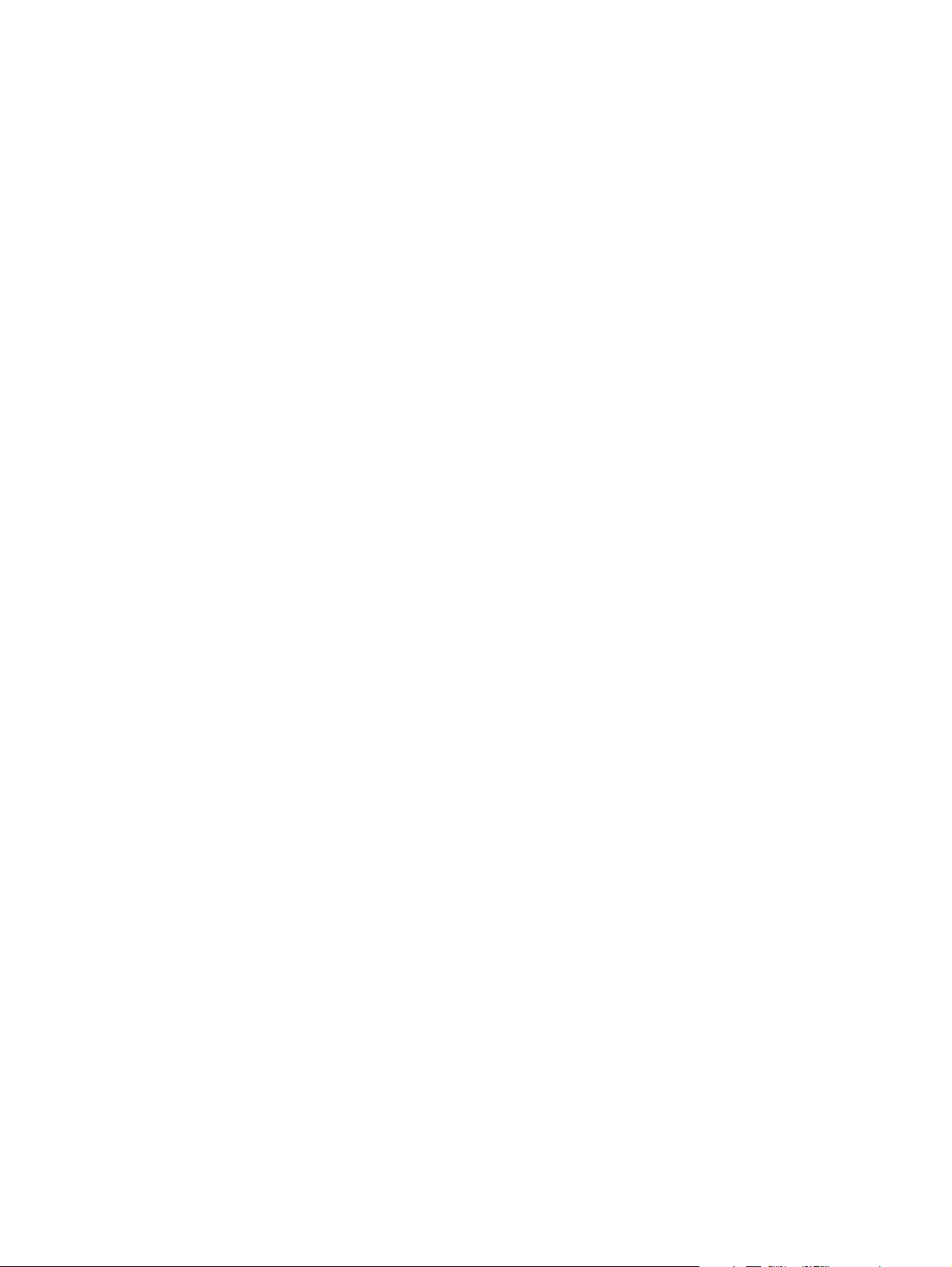
Page 3
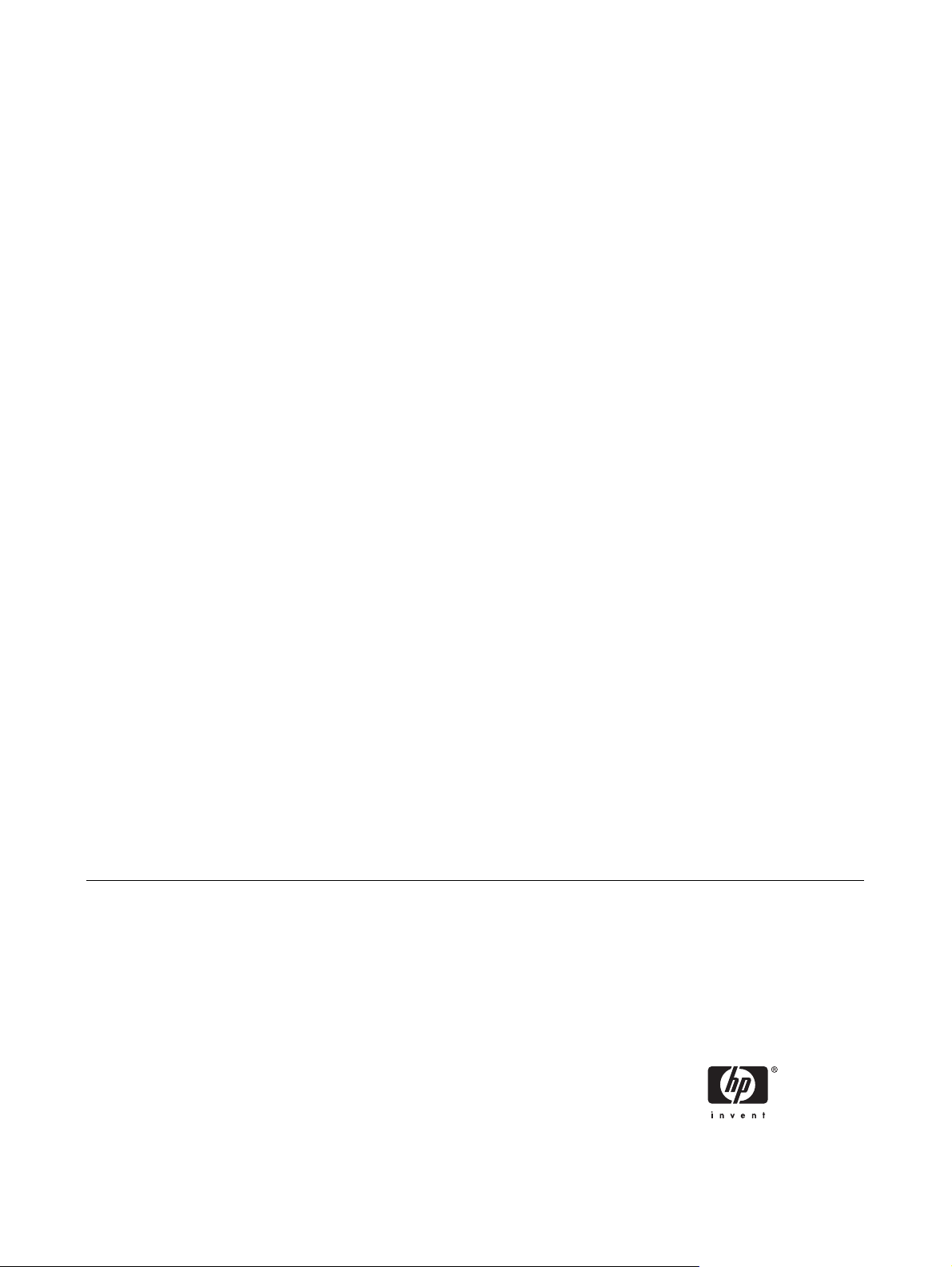
HP Color LaserJet CM1015/CM1017 MFP
用户指南
Page 4
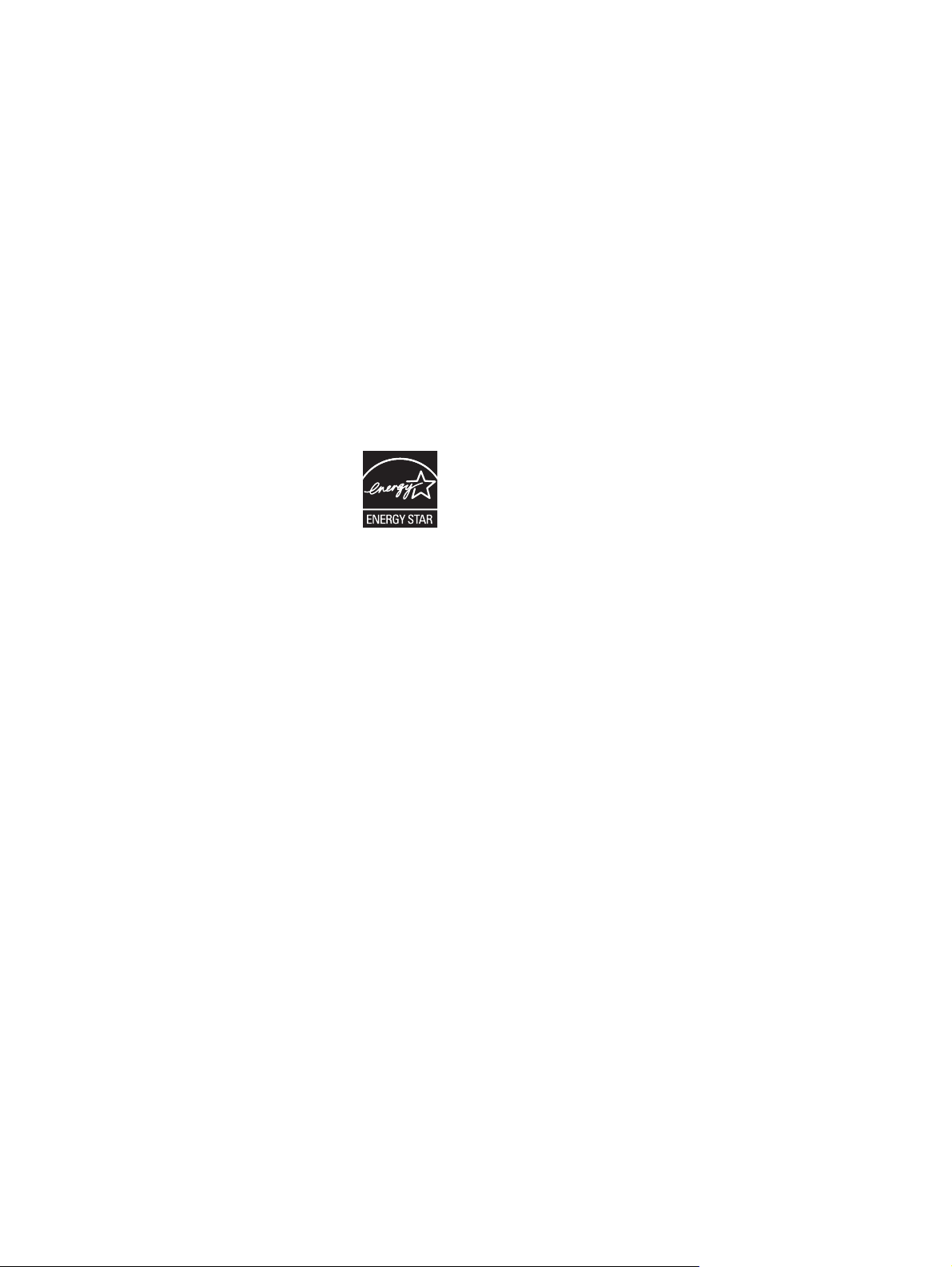
版权和许可证
商标说明
© 2006 Copyright Hewlett-Packard
Development Company, L.P.
未经事先书面许可,严禁进行任何形式的复
制、改编或翻译,除非版权法另有规定。
此处包含的信息如有更改,恕不另行通知。
HP 产品和服务的所有保修事项已在产品和服
务所附带的保修声明中列出,此处内容不代
表任何额外保修。HP 公司对此处任何技术性
或编辑性的错误或遗漏概不负责。
部件号 CB394-90928
Edition 1, 10/2006
Adobe Photoshop® 和 PostScript® 是
Adobe Systems Incorporated 的商标。
Microsoft® 和 Windows® 是 Microsoft
Corporation 在美国的注册商标。
Netscape™ 和 Netscape Navigator™ 是
Netscape Communications Corporation 在美
国的商标。
UNIX® 是 The Open Group 的注册商标。
ENERGY STAR® 和 ENERGY STAR® 徽标
是美国环保署在美国的注册标记。有关如何
正确使用标记的详细信息,请参阅
“Guidelines for Proper use of the ENERGY
STAR® Name and International Logo”(正
确使用 ENERGY STAR® 名称和国际徽标的
准则)。
Page 5
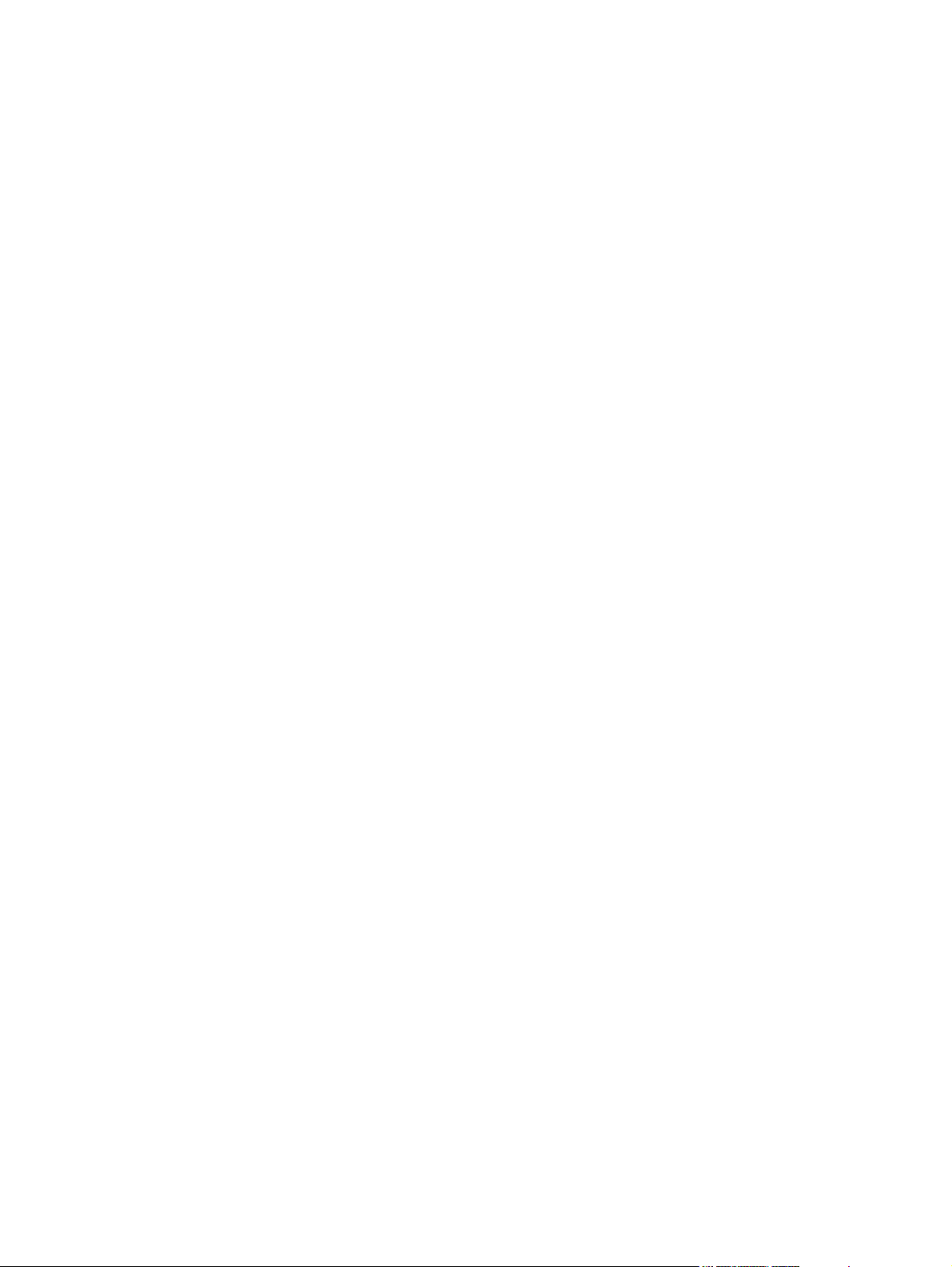
目录
1 多功能外围设备 (MFP) 基本信息
HP Color LaserJet CM1015/CM1017 MFP 系列配置 ........................................................................... 2
HP Color LaserJet CM1015/CM1017 MFP 系列功能 ........................................................................... 3
概述 ...................................................................................................................................................... 5
软件 ...................................................................................................................................................... 8
软件和支持的操作系统 ......................................................................................................... 8
安装软件 .............................................................................................................................. 9
软件提示 .............................................................................................................................. 9
下载最新的打印软件 ............................................................................................ 9
还有其它哪些软件可用? ................................................................................... 10
2 打印介质
此 MFP 支持的介质 ............................................................................................................................ 12
选择打印介质 ...................................................................................................................................... 14
可能破坏打印机的介质 ....................................................................................................... 14
避免使用的介质 .................................................................................................................. 14
用于打印的特殊介质 ........................................................................................................................... 15
信封 .................................................................................................................................... 15
标签 .................................................................................................................................... 15
投影胶片 ............................................................................................................................ 16
Glossy paper and photo paper .......................................................................................... 16
信头纸或预印表格 .............................................................................................................. 16
重磅纸 ................................................................................................................................ 16
3 控制面板
HP Color LaserJet CM1015 MFP 控制面板功能 ................................................................................ 18
使用两行显示屏 (HP Color LaserJet CM1015 MFP) .......................................................................... 20
使用控制面板箭头导航 HP Color LaserJet CM1015 MFP ................................................. 20
HP Color LaserJet CM1017 MFP 控制面板功能 ................................................................................ 21
使用图形显示器 (HP Color LaserJet CM1017 MFP) .......................................................................... 23
使用控制面板箭头导航 HP Color LaserJet CM1017 MFP ................................................. 23
控制面板菜单 ...................................................................................................................................... 24
使用控制面板菜单 .............................................................................................................. 24
控制面板菜单图 .................................................................................................................. 24
4 用于 Windows 的软件
打印机驱动程序推荐 ........................................................................................................................... 30
用户帮助 ............................................................................................................................ 30
ZHCN iii
Page 6
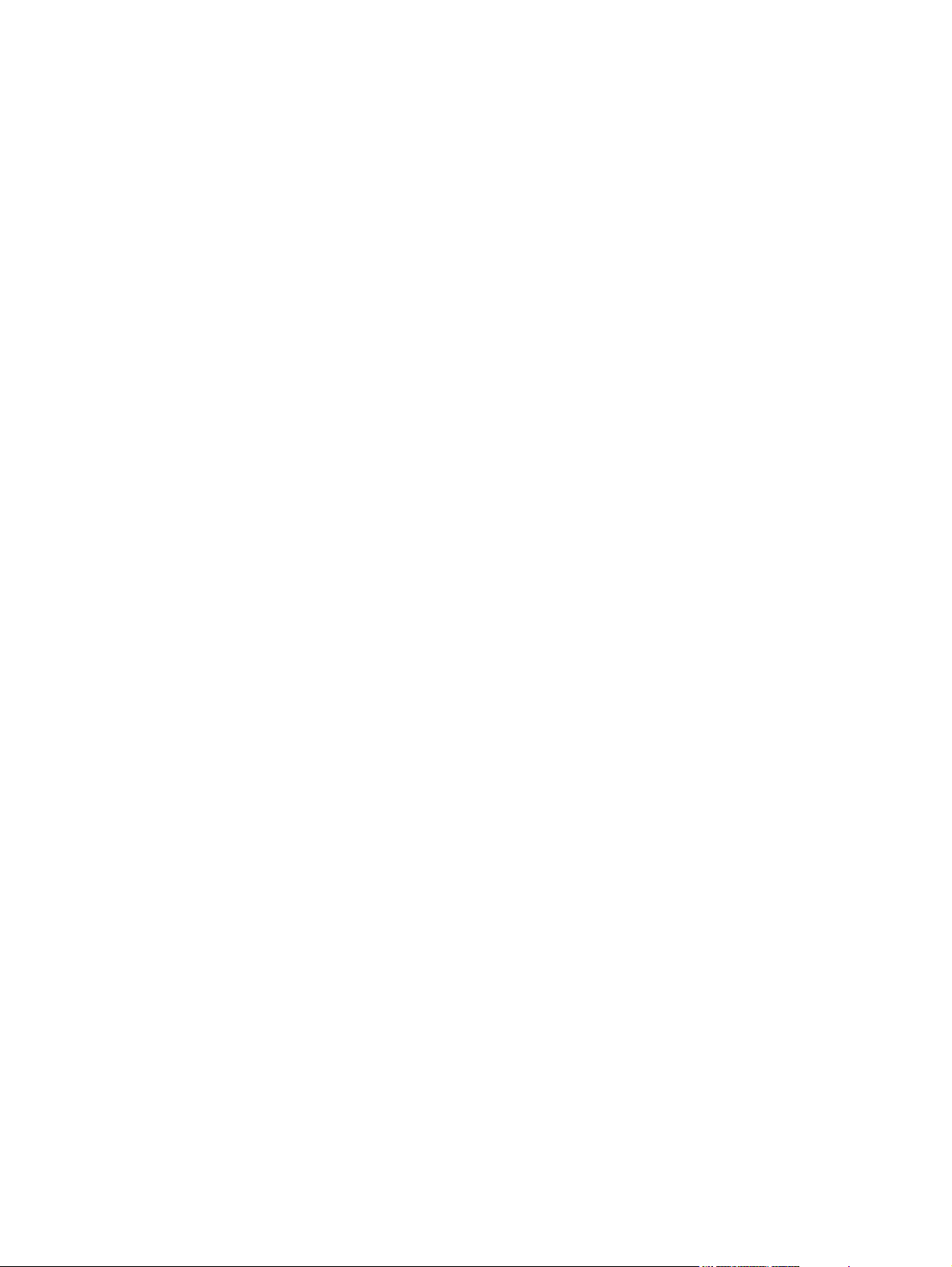
使用“添加打印机”安装 PostScript 驱动程序 ................................................................................... 31
软件 .................................................................................................................................................... 32
其它软件 ............................................................................................................................................. 33
从直接连接的共享 MFP 更改为通过网络端口连接的 MFP 配置 ......................................................... 34
卸载打印软件 ...................................................................................................................................... 35
通过“程序”组卸载 Windows 软件 ................................................................................... 35
使用“添加或删除程序”卸载 Windows 软件 .................................................................... 35
卸载推荐或自定义安装 ....................................................................................................... 35
5 用于 Macintosh 的软件
Macintosh 实用程序和应用程序支持 .................................................................................................. 38
安装用于网络的 Macintosh 打印系统软件 .......................................................................... 38
安装用于直接连接 (USB) 的 Macintosh 打印系统软件 ....................................................... 39
Macintosh 打印机驱动程序 ................................................................................................................. 40
支持的打印机驱动程序 ....................................................................................................... 40
打开打印机驱动程序 .......................................................................................................... 40
使用 Macintosh 打印机驱动程序中的功能 .......................................................................................... 41
在 Mac OS X 中创建和使用预置 ........................................................................................ 41
打印封面 ............................................................................................................................ 41
在一张纸上打印多个页面 ................................................................................................... 41
使用纸张双面打印 .............................................................................................................. 42
设置颜色选项 ..................................................................................................................... 42
启用内存 ............................................................................................................................ 43
在 Macintosh 计算机上管理 MFP 的颜色选项 .................................................................................... 44
打印颜色为灰色 .................................................................................................................. 44
用于文本、图形和照片的高级颜色选项 .............................................................................. 44
HP Device Configuration(Mac OS X V10.3 和 Mac OS X V10.4) .................................................. 45
解决普通的 Macintosh 问题 ................................................................................................................ 46
解决 Mac OS X 的问题 ...................................................................................................... 46
从打印机文件夹删除打印机驱动程序 ................................................................. 36
Windows 2000 或 Windows XP ........................................................ 36
6 打印
装入纸盘 ............................................................................................................................................. 50
装入纸盘 1(单张进纸盘) ................................................................................................ 50
装入纸盘 2 ......................................................................................................................... 51
在特殊介质上打印 ............................................................................................................................... 56
控制打印作业 ...................................................................................................................................... 57
选择打印介质设置 .............................................................................................................. 57
打印机驱动程序功能 .......................................................................................... 57
恢复默认打印机驱动程序设置 ........................................................... 58
从 Windows 打印 ............................................................................................... 58
打印机驱动程序设置 .......................................................................................................... 59
使用纸张双面打印 ............................................................................................................................... 60
取消打印作业 ...................................................................................................................................... 62
7 彩色
概述 .................................................................................................................................................... 64
HP ImageREt 2400 ............................................................................................................ 64
iv ZHCN
Page 7
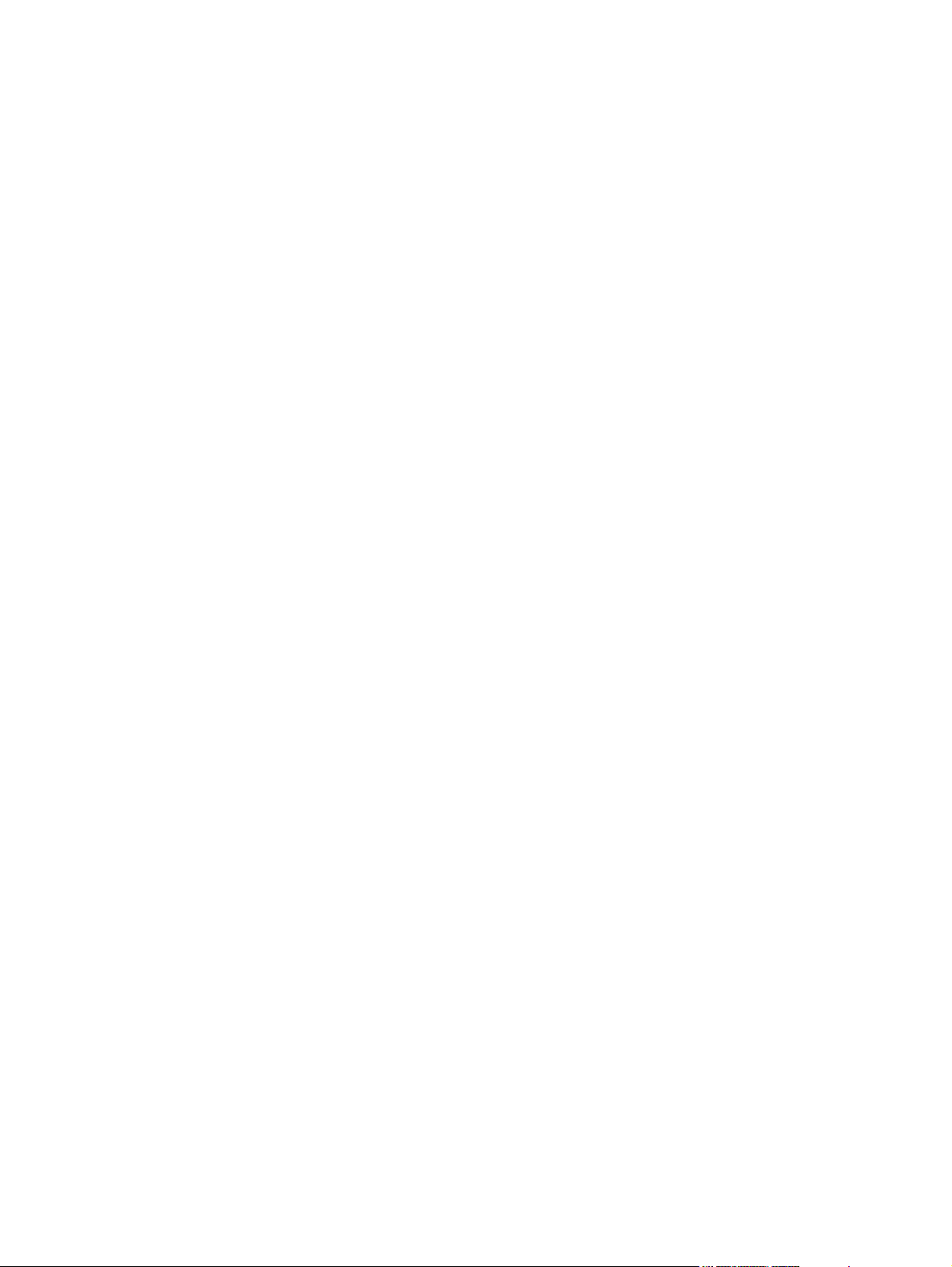
8 复印
介质选择 ............................................................................................................................ 64
颜色选项 ............................................................................................................................ 64
管理颜色选项 ...................................................................................................................................... 65
灰度打印 ............................................................................................................................ 65
自动调整颜色与手动调整颜色 ............................................................................................ 65
更改颜色选项 ..................................................................................................................... 65
半色调选项 ........................................................................................................ 65
边缘控制 ............................................................................................................ 65
标准红绿蓝 (sRGB) ........................................................................................... 66
RGB 颜色 .......................................................................................................... 66
中性灰色 ............................................................................................................ 66
匹配颜色 ............................................................................................................................................. 67
基本复印功能 ...................................................................................................................................... 70
开始复印作业 ..................................................................................................................... 70
更改当前作业的份数 .......................................................................................................... 70
取消复印作业 ..................................................................................................................... 70
复印纸 ................................................................................................................................................. 71
设置 MFP,使其只进行黑白复印 ....................................................................................... 71
调整复印质量 ..................................................................................................................... 71
调整复印件的色彩平衡 ....................................................................................................... 72
设置每个作业的色彩平衡 ................................................................................................... 73
调整调淡色/加深颜色(对比度)设置 ................................................................................ 73
缩小或放大复印件 .............................................................................................................. 74
复印边至边原件 .................................................................................................................. 75
9 扫描
扫描方式 ............................................................................................................................................. 78
支持的文件类型 .................................................................................................................................. 79
从设备控制面板扫描 ........................................................................................................................... 80
从控制面板编制设备的扫描至按钮 ..................................................................................... 80
使用 HP Solution Center(HP 解决方案中心)扫描 (Windows) ........................................................ 82
查看 HP Solution Center(HP 解决方案中心) ................................................................. 82
从设备和 HP Director(HP 控制器)扫描 (Macintosh) ...................................................................... 83
扫描任务 ............................................................................................................................ 83
使用符合 TWAIN 和 WIA 标准的软件扫描 .......................................................................................... 84
使用符合 TWAIN 和 WIA 标准的软件 ................................................................................ 84
从支持 TWAIN 的程序扫描 ................................................................................ 84
从支持 WIA 的程序扫描(仅适用于 Windows XP) ......................... 84
使用光学字符识别 (OCR) 软件扫描 .................................. 84
Readiris ........................................................... 84
扫描照片 ........................................................................... 85
扫描边至边原件 ................................................................ 85
取消扫描作业 .................................................................... 85
扫描仪分辨率和颜色 ......................................................... 85
分辨率和颜色准则 ............................................ 86
彩色 ................................................................. 86
ZHCN v
Page 8
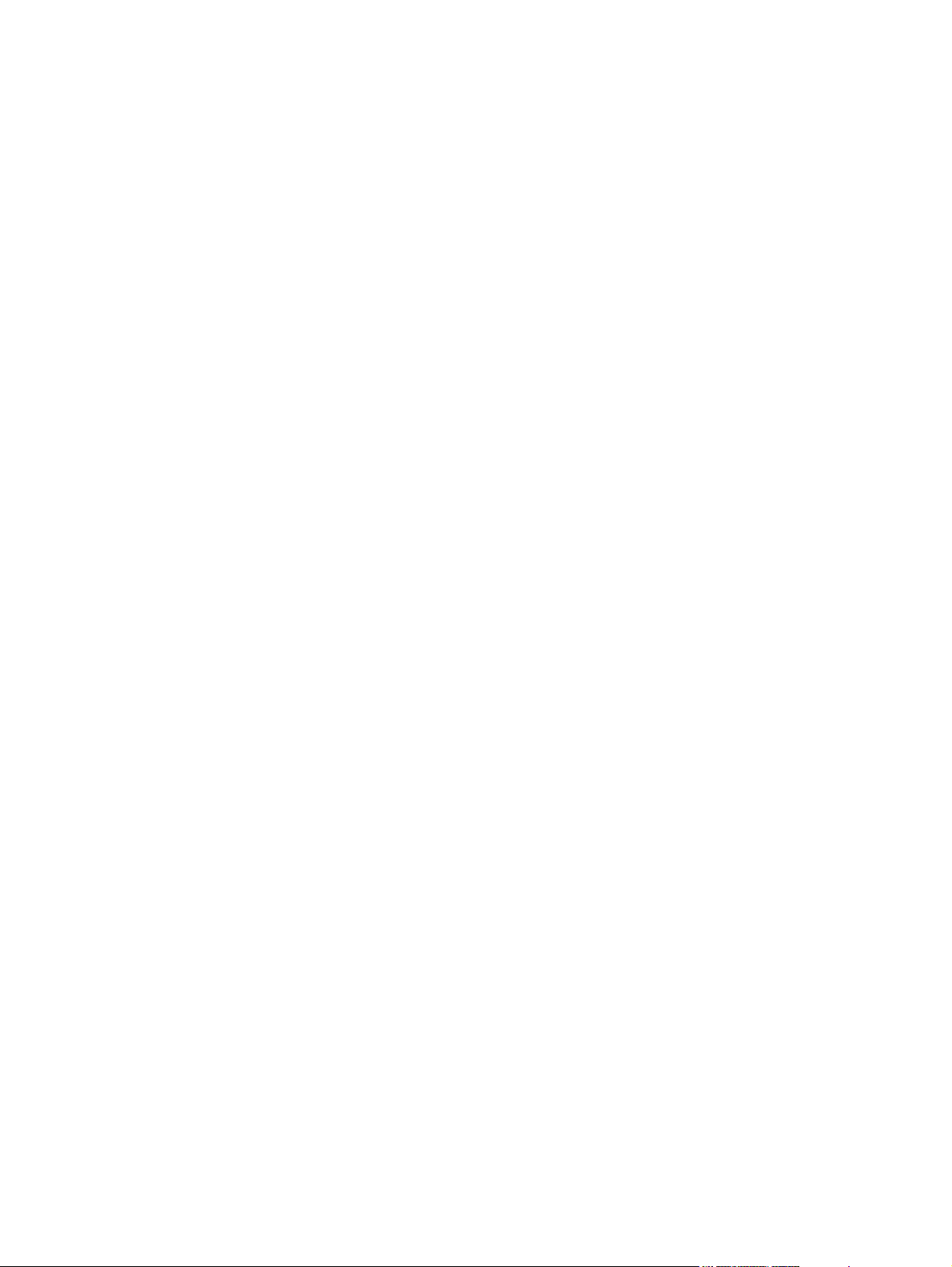
10 照片
插入内存卡 ......................................................................................................................................... 88
从内存卡中查看或旋转照片 ................................................................................................................ 90
在图形显示屏上创建照片幻灯片 ......................................................................................................... 91
启用或禁用内存卡 ............................................................................................................................... 92
从内存卡直接打印照片 ....................................................................................................................... 93
从校样页打印和扫描照片 .................................................................................................................... 94
将内存卡上的照片保存到工作站中 ..................................................................................................... 95
使用“照片功能”按钮打印照片 ......................................................................................................... 96
打印内存卡索引 .................................................................................................................................. 97
11 网络安装与管理 (HP Color LaserJet CM1017 MFP)
设置并在网络上使用 MFP ................................................................................................................ 100
配置通过网络端口连接的 MFP(直接模式或点对点打印) ............................................. 100
配置直接连接的共享 MFP(客户/服务器打印) .............................................................. 100
管理网络 .......................................................................................................................... 101
查看网络设置 ................................................................................................... 101
恢复网络默认设置 ........................................................................................... 101
更改网络设置 ................................................................................................... 101
从直接连接的共享 MFP 更改为通过网络端口连接的 MFP 配置 ...................... 101
使用控制面板 ................................................................................................................... 101
网络配置页 ...................................................................................................... 102
配置页 ............................................................................................................. 102
IP 配置 ............................................................................................................. 102
手动配置静态 IP 地址 ..................................................................... 102
自动配置 ......................................................................................... 103
链接速度设置 ................................................................................................... 103
支持的网络协议 ................................................................................................................ 103
TCP/IP ............................................................................................................................. 104
Internet 协议 (IP) ............................................................................................. 105
传输控制协议 (TCP) ........................................................................................ 105
用户数据报协议 (UDP) .................................................................................... 105
IP 地址 ............................................................................................................. 105
配置 IP 参数 .................................................................................................... 105
动态主机配置协议 (DHCP) ............................................................. 105
BOOTP ........................................................................................... 105
子网 ................................................................................................................. 106
子网掩码 ......................................................................................... 106
网关 ................................................................................................................. 106
默认网关 ......................................................................................... 106
问题解决 .......................................................................................................................... 106
MFP 已打开并已联机。 ........................................................................... 106
确保
解决与网络的通信问题 .................................................................................... 107
12 我如何?
控制面板和其它设置:我如何? ....................................................................................................... 110
HP Color LaserJet CM1017 MFP 控制面板功能 .............................................................. 110
使用图形显示器 (HP Color LaserJet CM1017 MFP) ........................................................ 111
使用控制面板箭头导航 HP Color LaserJet CM1017 MFP ............................... 112
vi ZHCN
Page 9
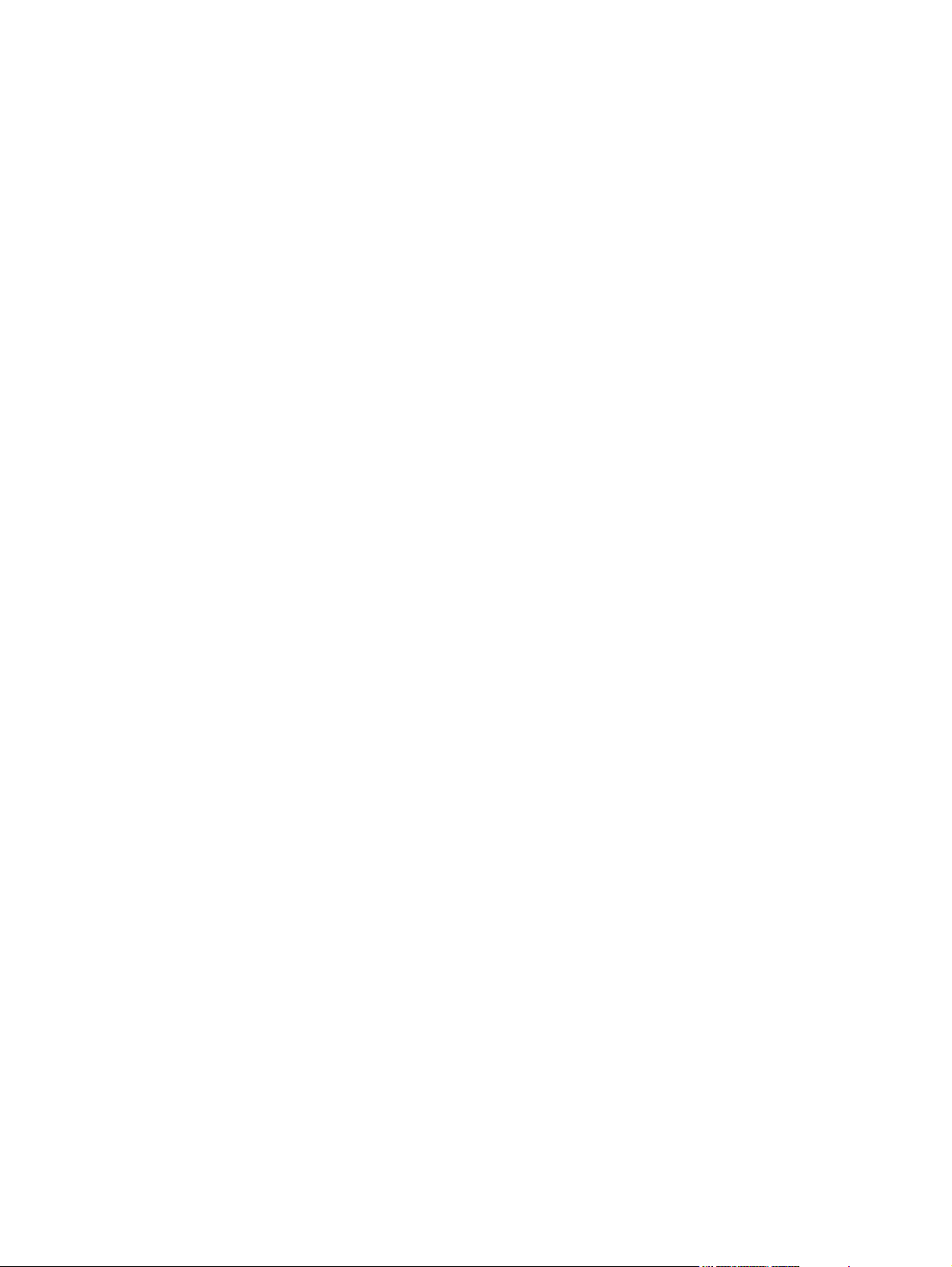
控制面板菜单 .................................................................................................................................... 113
使用控制面板菜单 ............................................................................................................ 113
控制面板菜单图 ................................................................................................................ 113
打印:我如何? ................................................................................................................................ 118
系统设置 .......................................................................................................................... 118
设备信息 .......................................................................................................... 118
纸张处理 .......................................................................................................... 118
打印质量 .......................................................................................................... 119
打印浓度 .......................................................................................................... 119
设置系统密码 ................................................................................................... 120
纸张类型 .......................................................................................................... 120
系统设置 .......................................................................................................... 120
服务 ................................................................................................................. 121
设备轮询页 ...................................................................................................... 121
打印设置 .......................................................................................................................... 121
打印 ................................................................................................................. 121
PCL5c ............................................................................................................. 121
PostScript ........................................................................................................ 121
内存卡(仅限 HP Color LaserJet CM1017 MFP) ......................................... 122
控制打印作业 ................................................................................................................... 122
选择打印介质设置 ........................................................................................... 122
打印机驱动程序功能 ....................................................................... 123
恢复默认打印机驱动程序设置 ........................................ 123
从 Windows 打印 ............................................................................ 123
打印机驱动程序设置 ........................................................................................ 124
用于打印的特殊介质 ........................................................................................................ 124
信封 ................................................................................................................. 124
标签 ................................................................................................................. 125
投影胶片 .......................................................................................................... 125
Glossy paper and photo paper ........................................................................ 126
信头纸或预印表格 ........................................................................................... 126
重磅纸 ............................................................................................................. 126
复印和扫描:我如何? ..................................................................................................................... 127
从设备控制面板扫描 ........................................................................................................ 127
从控制面板编制设备的扫描至按钮 .................................................................. 127
设置 MFP,使其只进行黑白复印 ..................................................................................... 128
照片:我如何? (仅适用于 HP Color LaserJet CM1017 MFP) .................................................... 129
从内存卡直接打印照片 ..................................................................................................... 129
启用或禁用内存卡 ............................................................................................................ 129
从校样页打印和扫描照片 ................................................................................................. 129
将内存卡上的照片保存到工作站中 ................................................................................... 130
网络:我如何? (仅限 HP Color LaserJet CM1017 MFP) ........................................................... 131
查找网络 IP 地址 .............................................................................................................. 131
恢复网络默认设置 ............................................................................................................ 131
维护:我如何? ................................................................................................................................ 132
设置系统密码 ................................................................................................................... 132
清洁扫描仪玻璃板 ............................................................................................................ 132
更换 MFP 碳粉警告 .......................................................................................................... 133
校准 MFP ......................................................................................................................... 133
从控制面板校准 MFP ...................................................................................... 134
ZHCN vii
Page 10
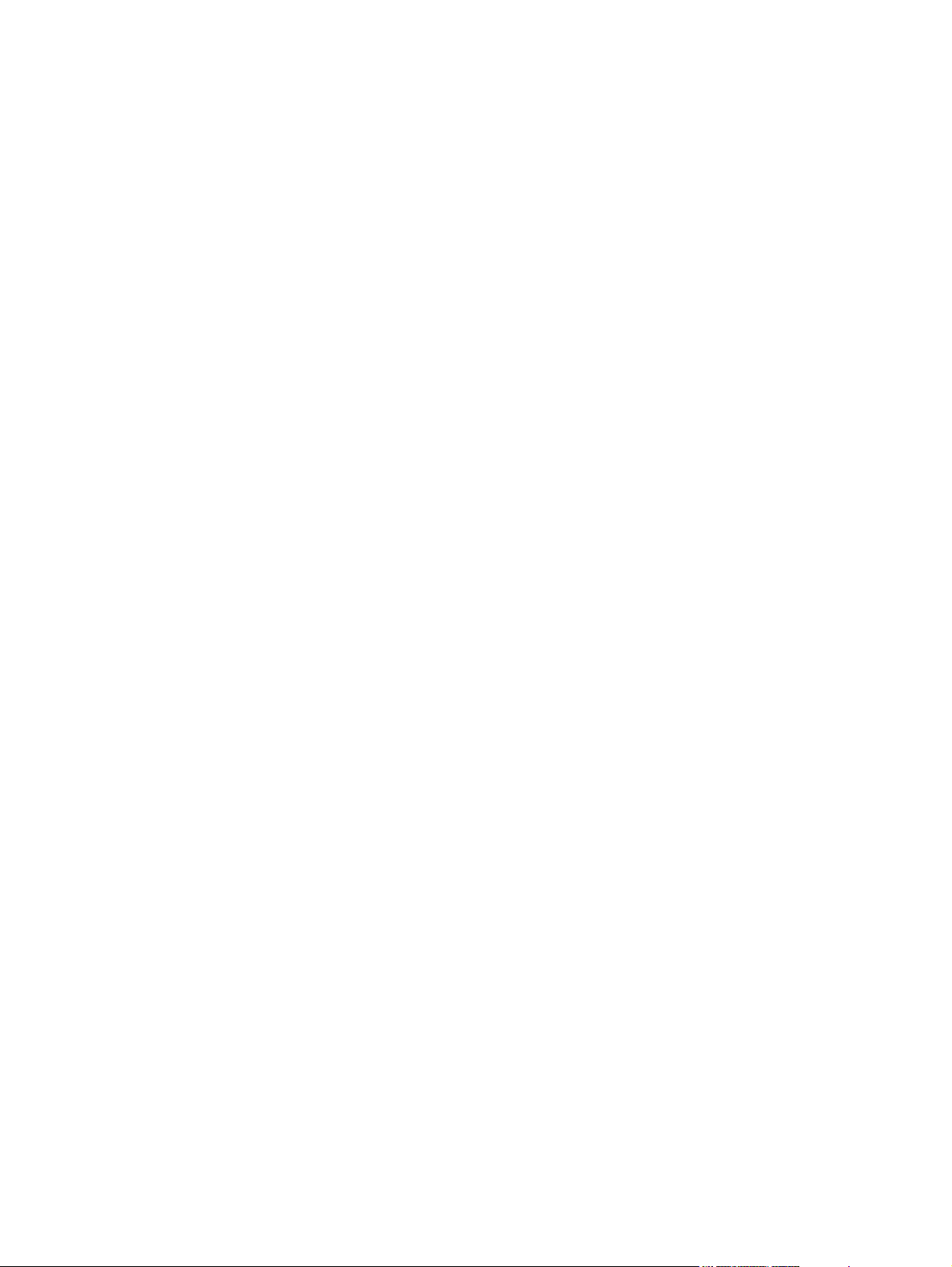
从 HP ToolboxFX 校准 MFP ........................................................................... 134
清洁 MFP ......................................................................................................................... 134
使用 HP ToolboxFX 清洁纸张路径 .................................................................. 135
13 管理和维护多功能外围设备 (MFP)
信息页 ............................................................................................................................................... 138
演示页 .............................................................................................................................. 138
配置页 .............................................................................................................................. 138
耗材状态页 ....................................................................................................................... 140
联网页(仅适用于 HP Color LaserJet CM1017 MFP) ................................................... 141
字体页 .............................................................................................................................. 142
用量信息页 ....................................................................................................................... 142
菜单图 ............................................................................................................................................... 144
HP ToolboxFX .................................................................................................................................. 145
查看 HP ToolboxFX ......................................................................................................... 145
状态 .................................................................................................................................. 145
事件记录 .......................................................................................................... 146
警报 .................................................................................................................................. 146
设置状态警报 ................................................................................................... 146
设置电子邮件警报 ........................................................................................... 146
帮助 .................................................................................................................................. 146
系统设置 .......................................................................................................................... 147
设备信息 .......................................................................................................... 147
纸张处理 .......................................................................................................... 147
打印质量 .......................................................................................................... 147
打印浓度 .......................................................................................................... 148
设置系统密码 ................................................................................................... 148
纸张类型 .......................................................................................................... 149
系统设置 .......................................................................................................... 149
服务 ................................................................................................................. 149
设备轮询页 ...................................................................................................... 150
打印设置 .......................................................................................................................... 150
打印 ................................................................................................................. 150
PCL5c ............................................................................................................. 150
PostScript ........................................................................................................ 150
内存卡(仅限 HP Color LaserJet CM1017 MFP) ......................................... 150
网络设置 .......................................................................................................................... 150
使用嵌入式 Web 服务器 ................................................................................................................... 152
通过网络连接访问内嵌式 Web 服务器 ............................................................................. 152
信息标签 .......................................................................................................................... 153
设置标签 .......................................................................................................................... 153
联网标签
HP ToolboxFX 中的其它链接 ........................................................................................... 154
管理耗材 ........................................................................................................................................... 155
耗材使用寿命 ................................................................................................................... 155
检查和订购耗材 ................................................................................................................ 155
.......................................................................................................................... 153
使用控制面板检查状态和订购耗材 .................................................................. 155
使用 HP ToolboxFX 检查和订购耗材 .............................................................. 155
使用 HP Solution Center 检查和订购耗材 ....................................................... 155
viii ZHCN
Page 11
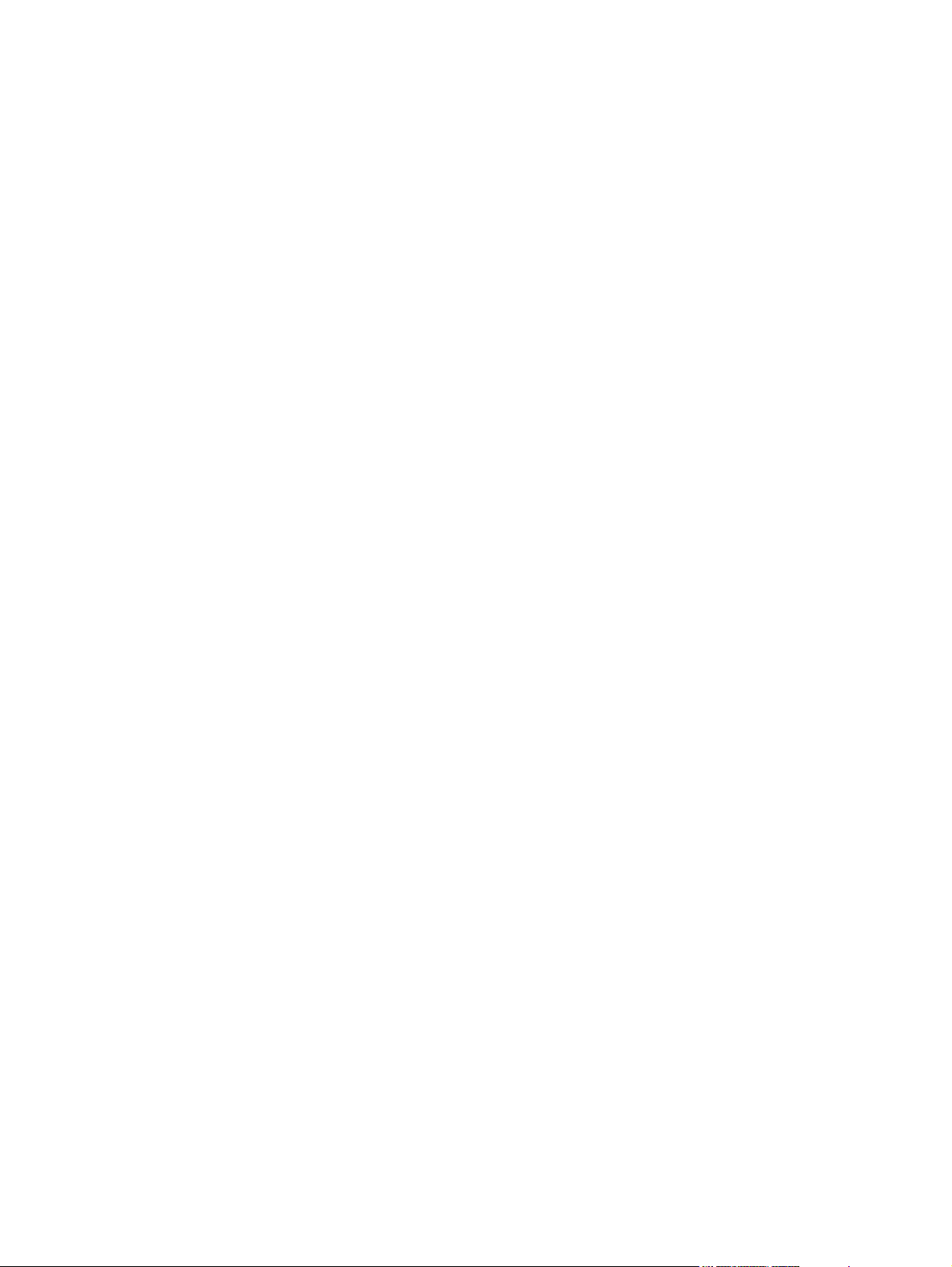
清洁扫描仪玻璃板 ............................................................................................................................. 157
清洁 MFP .......................................................................................................................................... 158
忽略碳粉不足 .................................................................................................................................... 159
更换打印碳粉盒 ................................................................................................................................ 160
校准 MFP .......................................................................................................................................... 163
14 解决问题
问题解决过程 .................................................................................................................................... 166
控制面板信息 .................................................................................................................................... 168
解决打印问题 .................................................................................................................................... 175
解决复印问题 .................................................................................................................................... 184
解决扫描问题 .................................................................................................................................... 186
设备控制面板显示屏有黑线条或黑点,或变成空白 .......................................................................... 188
清除卡纸 ........................................................................................................................................... 189
附加问题解决工具 ............................................................................................................................. 196
耗材存放准则 ................................................................................................................... 156
更换和回收利用耗材 ........................................................................................................ 156
HP 对非 HP 耗材的政策 ................................................................................................... 156
重置非 HP 耗材的 MFP ................................................................................... 156
HP 耗材打假网站 ............................................................................................................. 156
使用 HP ToolboxFX 清洁纸张路径 ................................................................................... 158
配置 .................................................................................................................................. 159
连续操作 .......................................................................................................................... 159
更换打印碳粉盒 ................................................................................................................ 160
从控制面板校准 MFP ....................................................................................................... 163
从 HP ToolboxFX 校准 MFP ............................................................................................ 163
问题解决检查表 ................................................................................................................ 166
打印质量问题 ................................................................................................................... 175
识别和纠正打印缺陷 ........................................................................................ 175
打印质量检查表 .............................................................................. 175
一般打印质量问题 ........................................................................... 175
解决打印彩色文档问题 .................................................................... 179
介质处理问题 ................................................................................................................... 181
打印介质准则 ................................................................................................... 181
解决打印介质问题 ........................................................................................... 181
执行问题 .......................................................................................................................... 182
设备是否暴露于电场或磁场中? ...................................................................................... 188
在何处查找卡纸 ................................................................................................................ 189
清除 MFP 内的卡纸 .......................................................................................................... 190
清除纸盘输出区域的卡纸 ................................................................................................. 192
MFP 后面的卡纸 ...................................................................................................... 193
清除
清除纸盘 2 或可选纸盘 3 的卡纸 ...................................................................................... 194
设备页面和报告 ................................................................................................................ 196
演示页 ............................................................................................................. 196
配置页 ............................................................................................................. 196
耗材状态页 ...................................................................................................... 196
HP ToolboxFX ................................................................................................................. 196
查看 HP ToolboxFX ......................................................................................... 196
Service 菜单 ..................................................................................................................... 196
ZHCN ix
Page 12
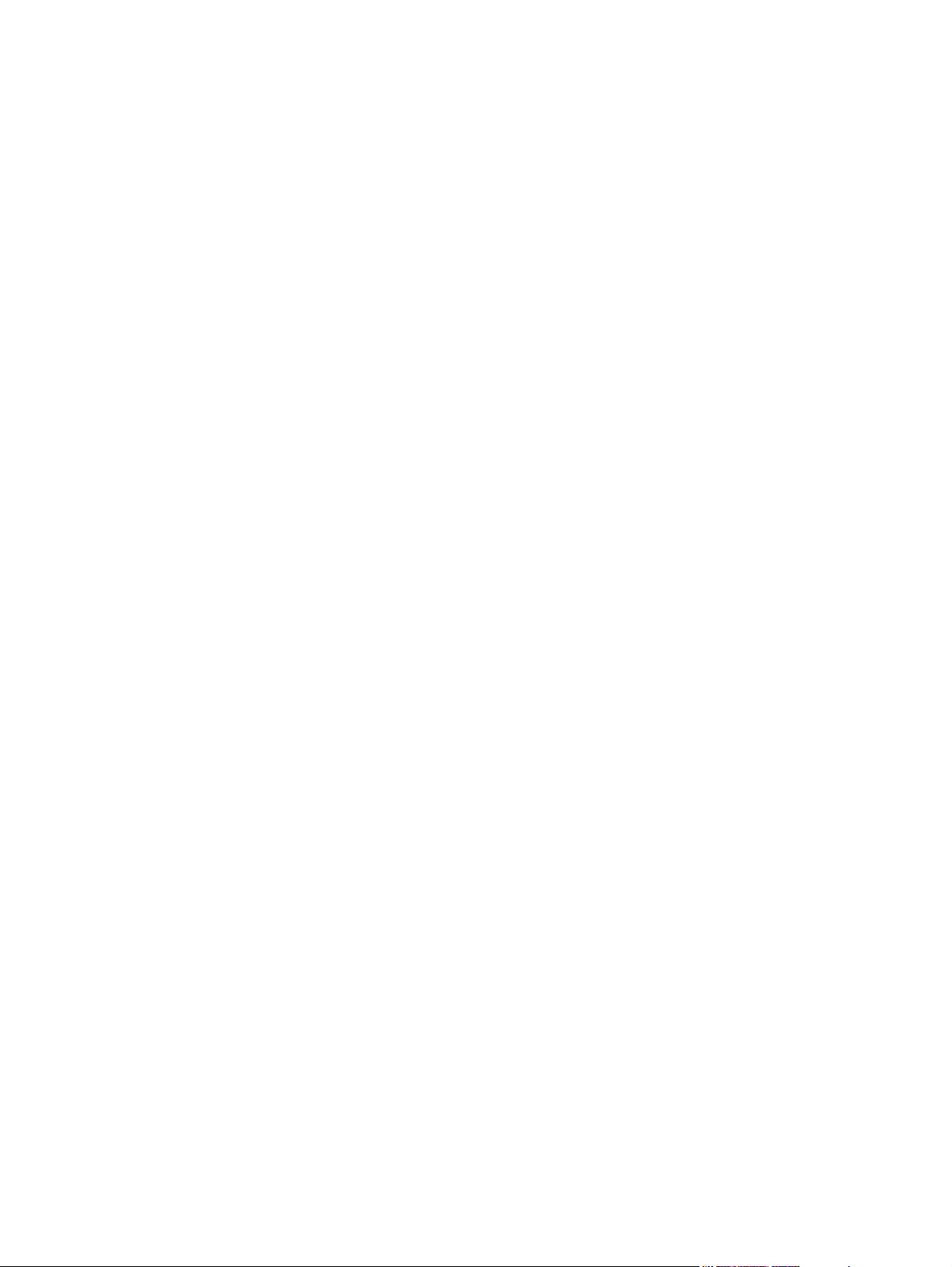
15 使用内存
MFP 内存 .......................................................................................................................................... 200
安装内存 DIMM ................................................................................................................................ 201
检查 DIMM 安装 ............................................................................................................................... 205
启用内存 ........................................................................................................................................... 206
附录 A 附件和耗材信息
耗材 .................................................................................................................................................. 208
内存 .................................................................................................................................................. 209
电缆和接口附件 ................................................................................................................................ 210
纸张处理附件 .................................................................................................................................... 211
纸张和其它打印介质 ......................................................................................................................... 212
用户可更换部件 ................................................................................................................................ 213
补充文档 ........................................................................................................................................... 214
附录 B 服务和支持
Hewlett-Packard 有限保修声明 ........................................................................................................ 216
打印碳粉盒有限保修声明 .................................................................................................................. 217
HP 客户服务中心 .............................................................................................................................. 218
支持和服务的可用性 ......................................................................................................................... 220
HP Care Pack™ 服务和服务协议 .................................................................................... 220
重新包装 MFP .................................................................................................................................. 221
重新包装 MFP .................................................................................................................. 221
服务信息表 ....................................................................................................................................... 222
恢复出厂默认设置 ........................................................................................... 196
清洁纸张路径 ................................................................................................... 197
校准 MFP ........................................................................................................ 197
附录 C 规格
多功能外围设备 (MFP) 规格 ............................................................................................................. 224
附录 D 管制信息
简介 .................................................................................................................................................. 228
FCC 规则 .......................................................................................................................................... 229
环境产品管理程序 ............................................................................................................................. 230
保护环境 .......................................................................................................................... 230
产生臭氧 .......................................................................................................................... 230
能耗 .................................................................................................................................. 230
HP LaserJet 打印耗材 ...................................................................................................... 230
欧盟国家/地区用户在私人住宅中对废旧设备的处理 ......................................................... 231
材料安全数据表 ................................................................................................................ 232
一致性声明 ....................................................................................................................................... 233
不同国家/地区的安全声明 ................................................................................................................. 234
激光安全性声明 ................................................................................................................ 234
加拿大 DOC 声明 ............................................................................................................. 234
韩国 EMI 声明 .................................................................................................................. 234
VCCI 声明(日本) .......................................................................................................... 234
x ZHCN
Page 13
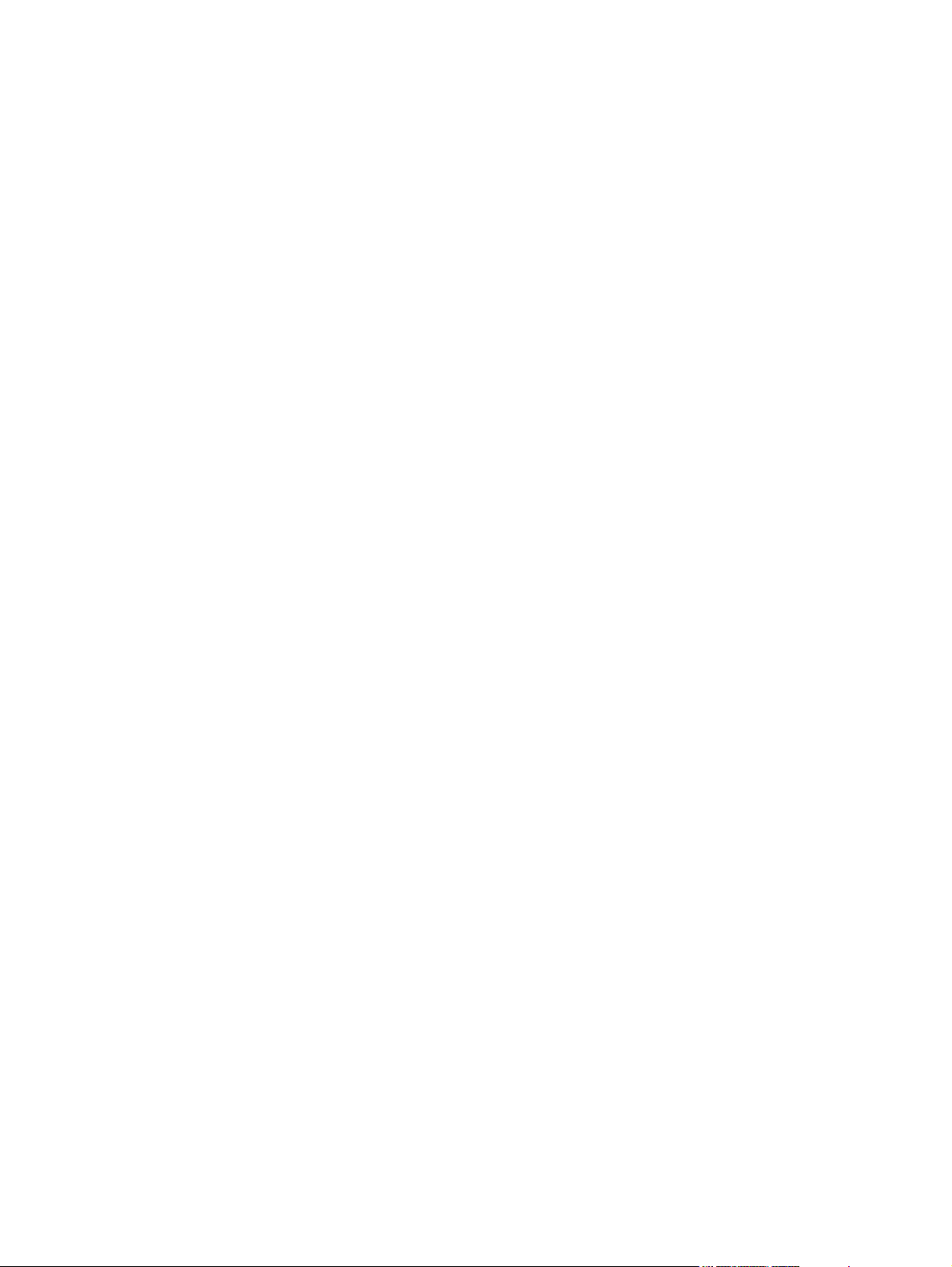
日本电源线声明 ................................................................................................................ 234
芬兰激光声明 ................................................................................................................... 235
索引 ................................................................................................................................................................... 237
ZHCN xi
Page 14
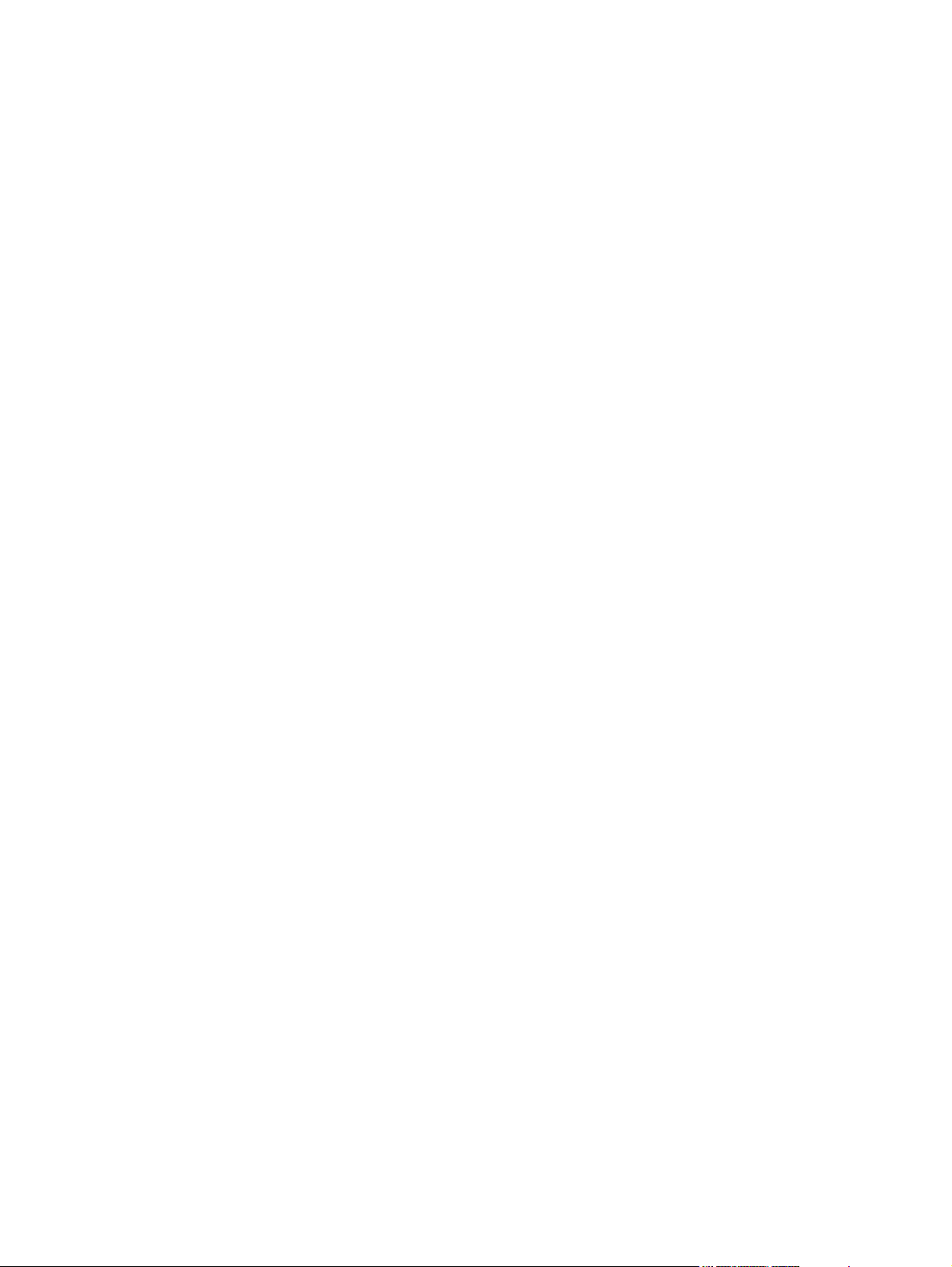
xii ZHCN
Page 15
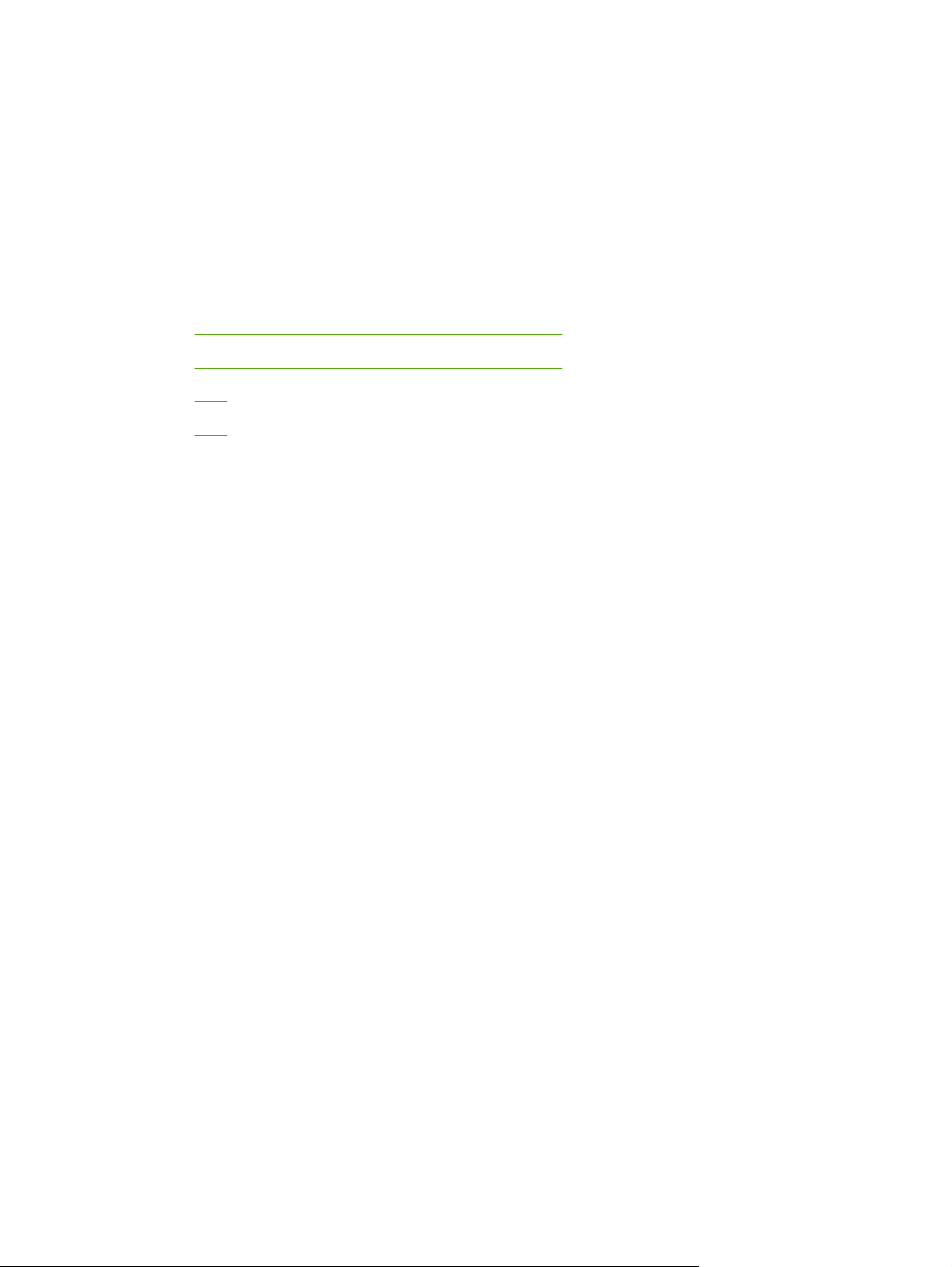
1
多功能外围设备 (MFP) 基本信息
HP Color LaserJet CM1015/CM1017 MFP 系列配置
●
HP Color LaserJet CM1015/CM1017 MFP 系列功能
●
概述
●
软件
●
ZHCN 1
Page 16
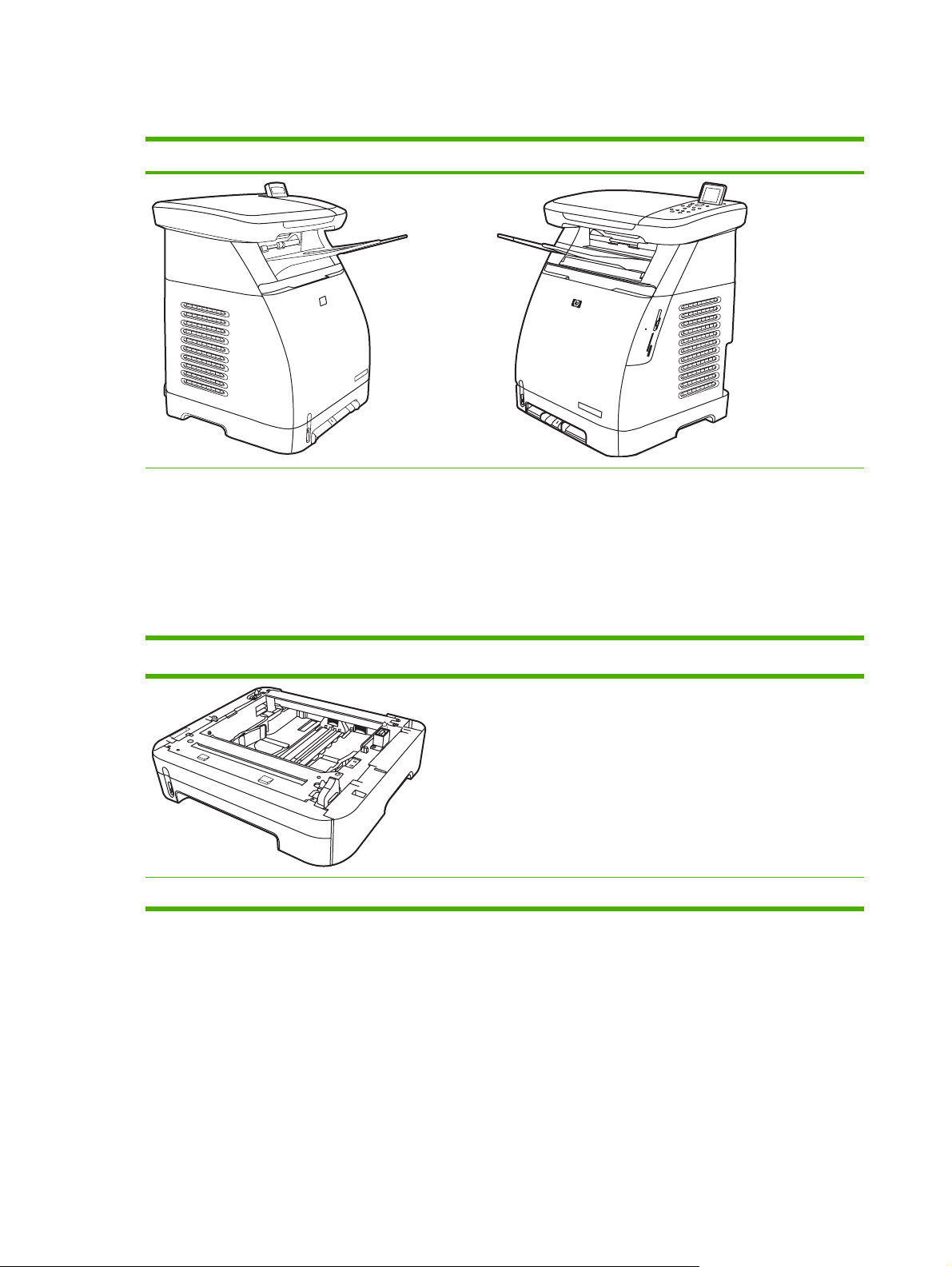
HP Color LaserJet CM1015/CM1017 MFP 系列配置
HP Color LaserJet CM1015 MFP HP Color LaserJet CM1017 MFP
速拨。 每分钟彩色或单色(黑色)打印 8 页 (8 ppm)。
●
纸盘。 MFP 具有单张优先进纸槽(纸盘 1)和 250 通
●
用进纸槽(纸盘 2)
连接。 高速 USB 2.0 端口
●
内存。 96 MB 同步动态随机存取内存 (SDRAM)。
●
显示屏。 斜屏双行显示
●
可选 250 页纸盘 3
HP Color LaserJet CM1015 MFP 还具有以下功能:
●
内存。四个内存卡插槽
●
显示屏。斜屏图形显示
●
连接。机载网络
●
2
第 1 章 多功能外围设备 (MFP) 基本信息
ZHCN
Page 17
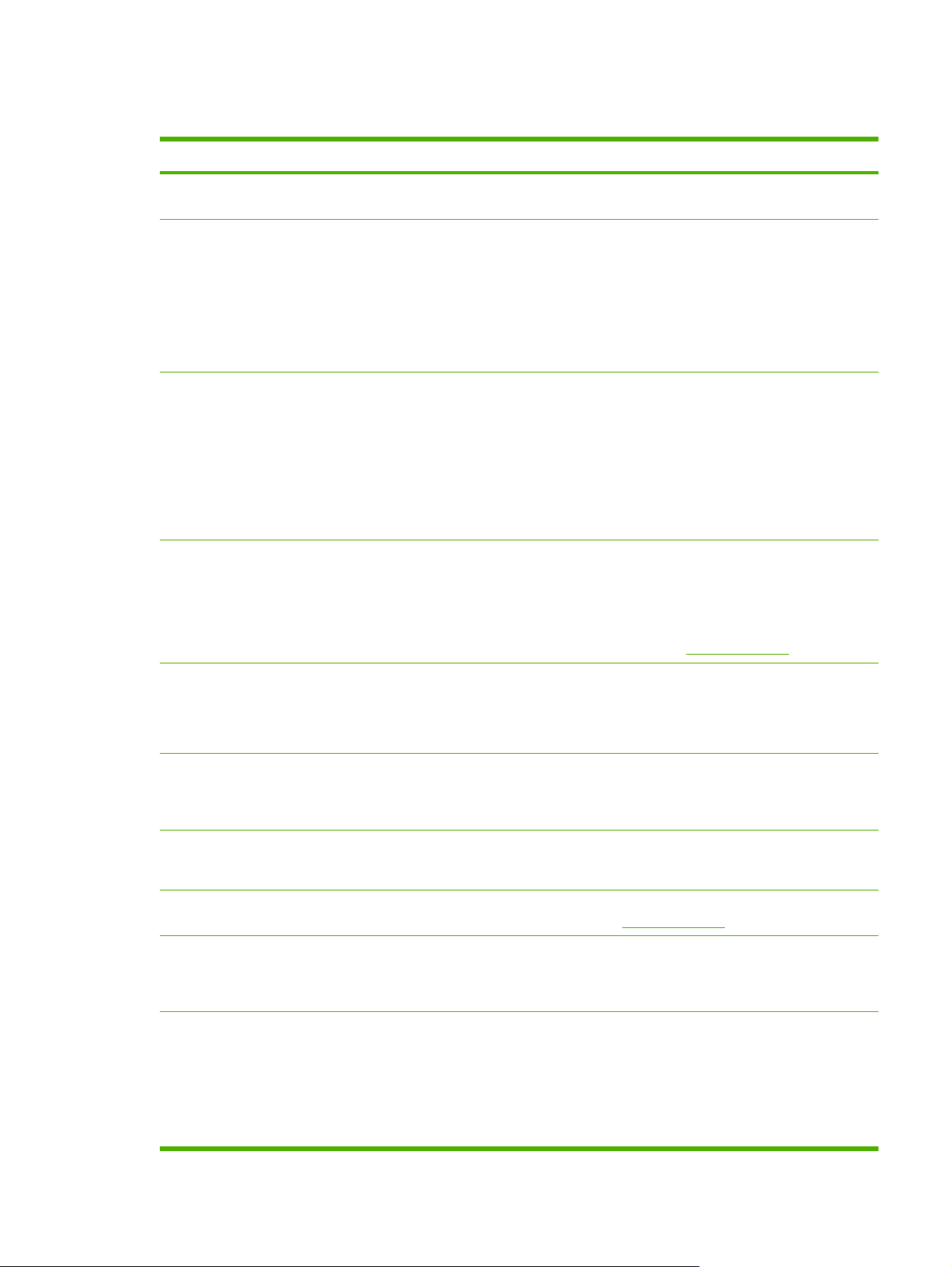
HP Color LaserJet CM1015/CM1017 MFP 系列功能
HP Color LaserJet CM1015/CM1017 MFP 系列
彩色打印
打印质量优异
使用简便
灵活的纸张处理
采用四种印刷色的全色激光打印:青色、品红色、黄色和黑
●
色 (CMYK)。
HP 打印碳粉盒采用 ColorSphere 碳粉,能打印出一系列高光
●
的亮色。
ImageREt 2400 系统采用关键色彩激光技术,可提供顶级打
●
印质量。
打印出真正的 600 x 600 点/英寸 (dpi) 文本和图形。
●
可以调整设置来优化打印质量。
●
耗材少,安装简易。
●
可以通过 HP Solution Center 和 HP ToolboxFX 软件方便地
●
访问 MFP 信息和设置。
可通过前挡门方便地查看所有耗材和送纸道。
●
HP Photosmart Premier
●
单手即可调整纸盘。
●
纸盘 1 和 2,用于信头纸、信封、标签、投影胶片、自定义尺
●
寸的介质、明信片、HP LaserJet 光泽纸、HP LaserJet 皮
纸、重磅纸和 HP 激光照片纸。
可容纳 125 张纸的顶部出纸槽。
●
双面打印(手动)。请参阅
●
使用纸张双面打印。
打印机驱动程序
接口连接
节能
经济打印
存档打印 长期存储打印页面时,此选项可将打印机设置为减少碳粉污渍和灰
耗材
HP PCL6
●
HP PostScript® 3 级仿真
●
包括 35 种内置 HP PostScript 3 级语言字体。
高速 2.0 USB 端口。
●
可连接 10/100Base-T 网络的内置打印服务器。(仅适用于
●
HP Color LaserJet CM1017 MFP)
MFP 在不打印时会大大降低电源消耗,因此可以自动省电。
●
符合 ENERGY STAR® 的节能准则。
●
N-up 打印(在一张纸上打印多个页面)和双面打印功能可节
●
省纸张。请参阅
尘的模式。
默认设置为关闭。
“耗材状态”页包含打印碳粉盒计量器,可估计耗材的剩余
●
量。不适用于非 HP 耗材。
无震动碳粉盒设计。
●
鉴别原装 HP 打印碳粉盒。
●
更换耗材订购方便。
●
使用纸张双面打印。
ZHCN
HP Color LaserJet CM1015/CM1017 MFP 系列功能
3
Page 18
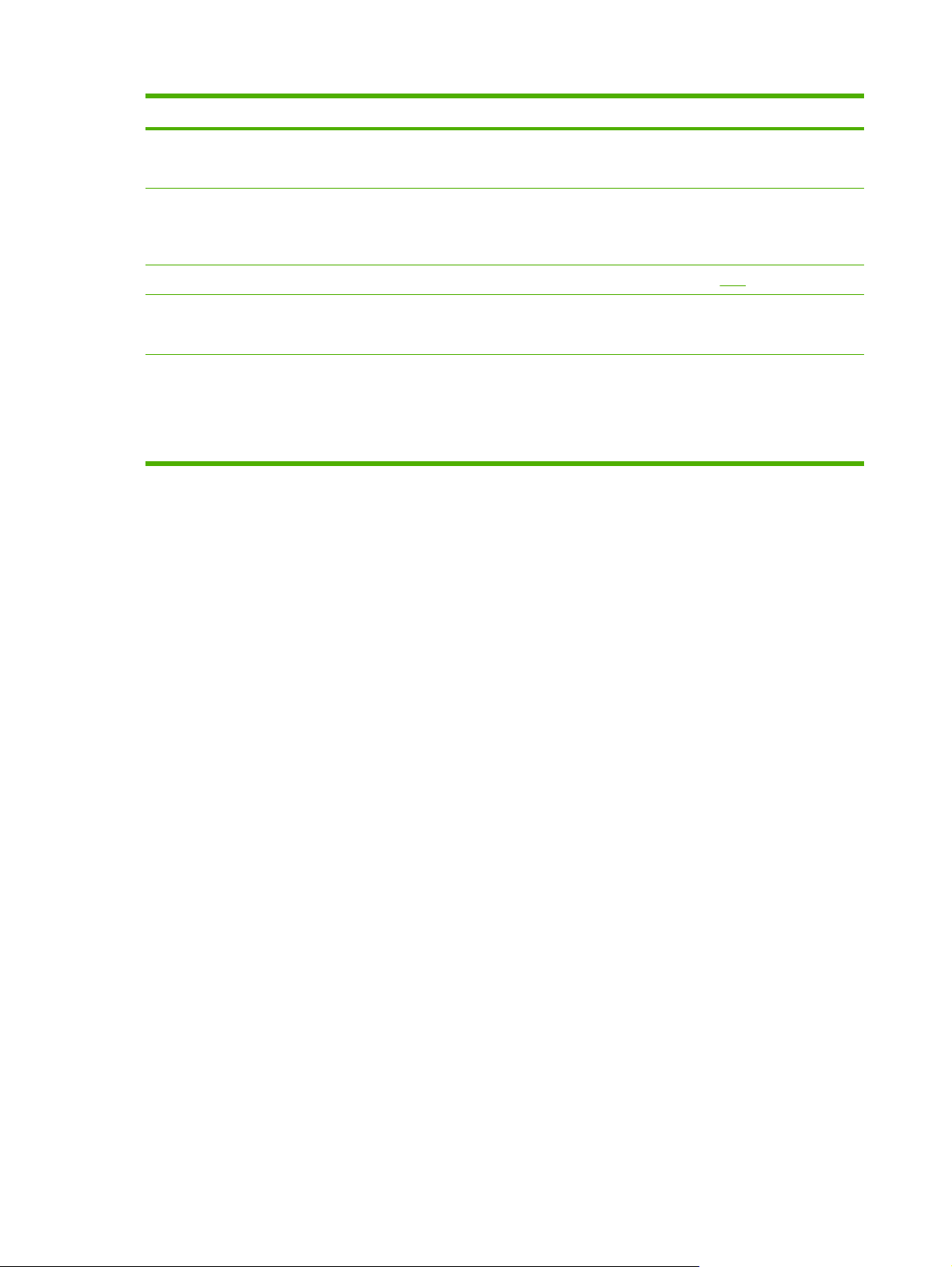
HP Color LaserJet CM1015/CM1017 MFP 系列
辅助功能
可扩展性
内存卡插槽(仅限 HP Color LaserJet CM1017 MFP) 支持多种内存卡。有关更多信息,请参阅照片章节。
复印
扫描
在线用户指南兼容文本屏幕阅读器。
●
可单手打开所有挡门和端盖。
●
可选纸盘 3。使用此 250 页通用纸盘,无需经常向 MFP 添加
●
纸张。MFP 上只能再安装一个 250 页纸盘。
一个 DIMM 插槽,用于添加内存。
●
可以从 letter/A4 尺寸的扫描仪玻璃板进行全色复印。
●
通过控制面板按钮可进行彩色和单色复印。
●
可以从 letter/A4 尺寸的扫描仪玻璃板进行 1200 像素/英寸
●
(ppi)、24 位全色扫描。
扫描至电子邮件
●
扫描至文件夹
●
4
第 1 章 多功能外围设备 (MFP) 基本信息
ZHCN
Page 19
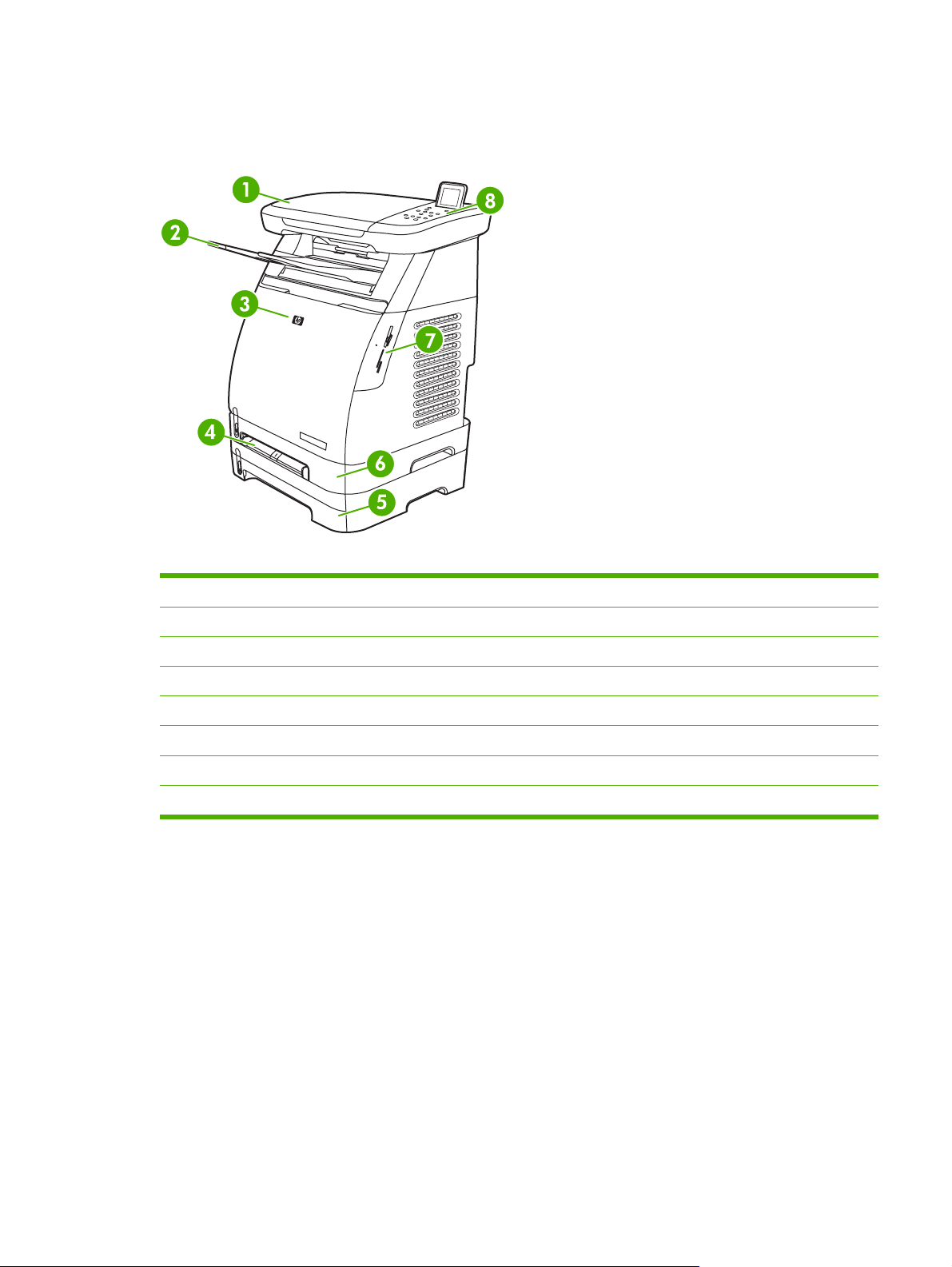
概述
下图显示关键 MFP 组件的位置和名称。
图 1-1 正视图(所示为 HP Color LaserJet CM1017 MFP)
1
2
3
4
5
6
7
8
扫描仪
出纸槽
前挡门
纸盘 1(单张优先进纸槽)
纸盘 3(可选;250 页)
纸盘 2(250 页)
内存卡插槽 (HP Color LaserJet CM1017 MFP)
MFP 控制面板
ZHCN
概述
5
Page 20
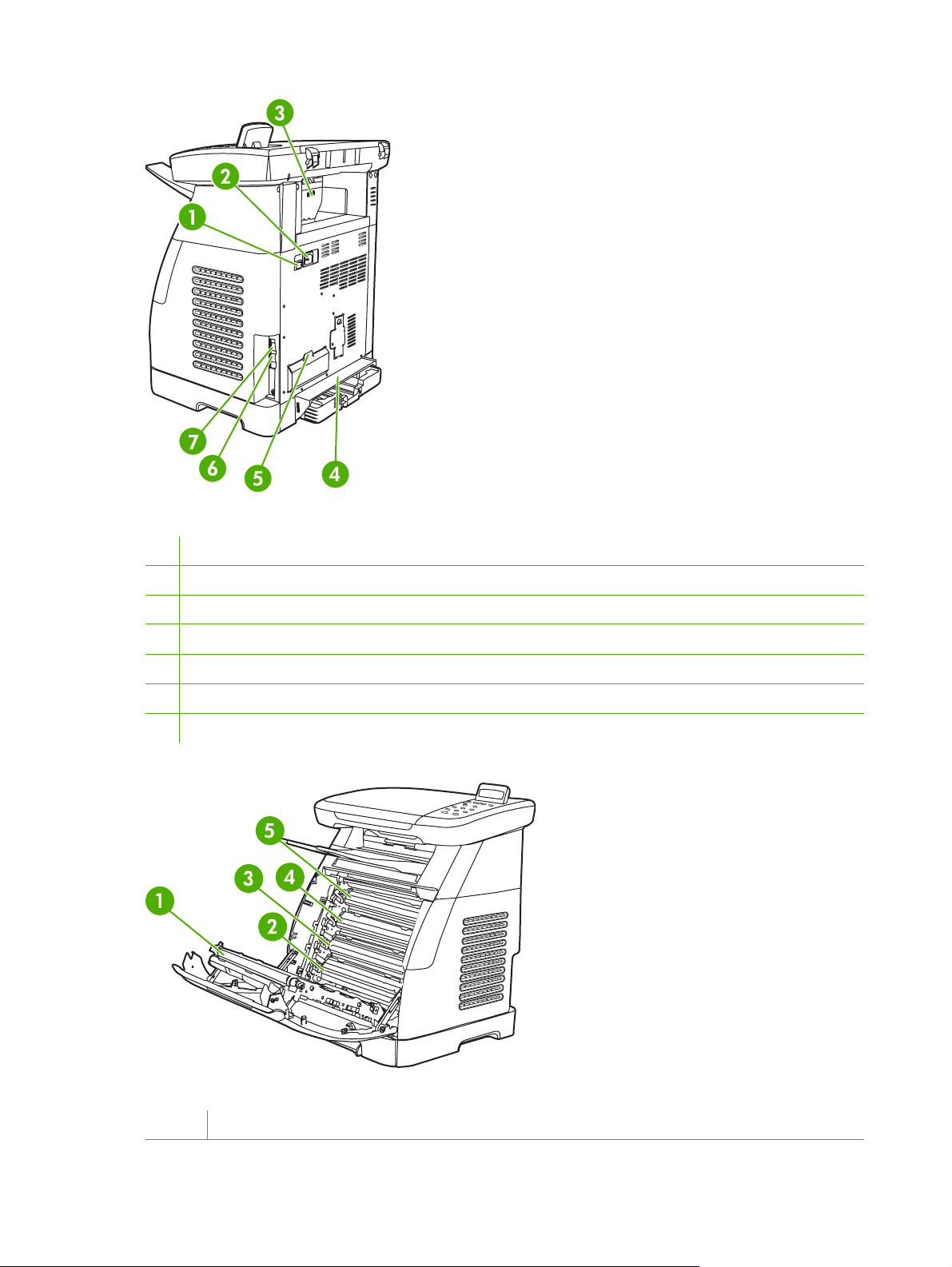
图 1-2 后视图和侧视图
1
电源开关
2
电源接口
3
卡纸挡门
4
防尘盖
5
DIMM 挡门
6
连接 10/100 Base-T 网络的接口(仅限于 HP Color LaserJet CM1017 MFP)
7
USB 接口
图 1-3 输送带视图 (HP Color LaserJet CM1015 MFP)
1
6
第 1 章 多功能外围设备 (MFP) 基本信息
传送带 (ETB)
ZHCN
Page 21
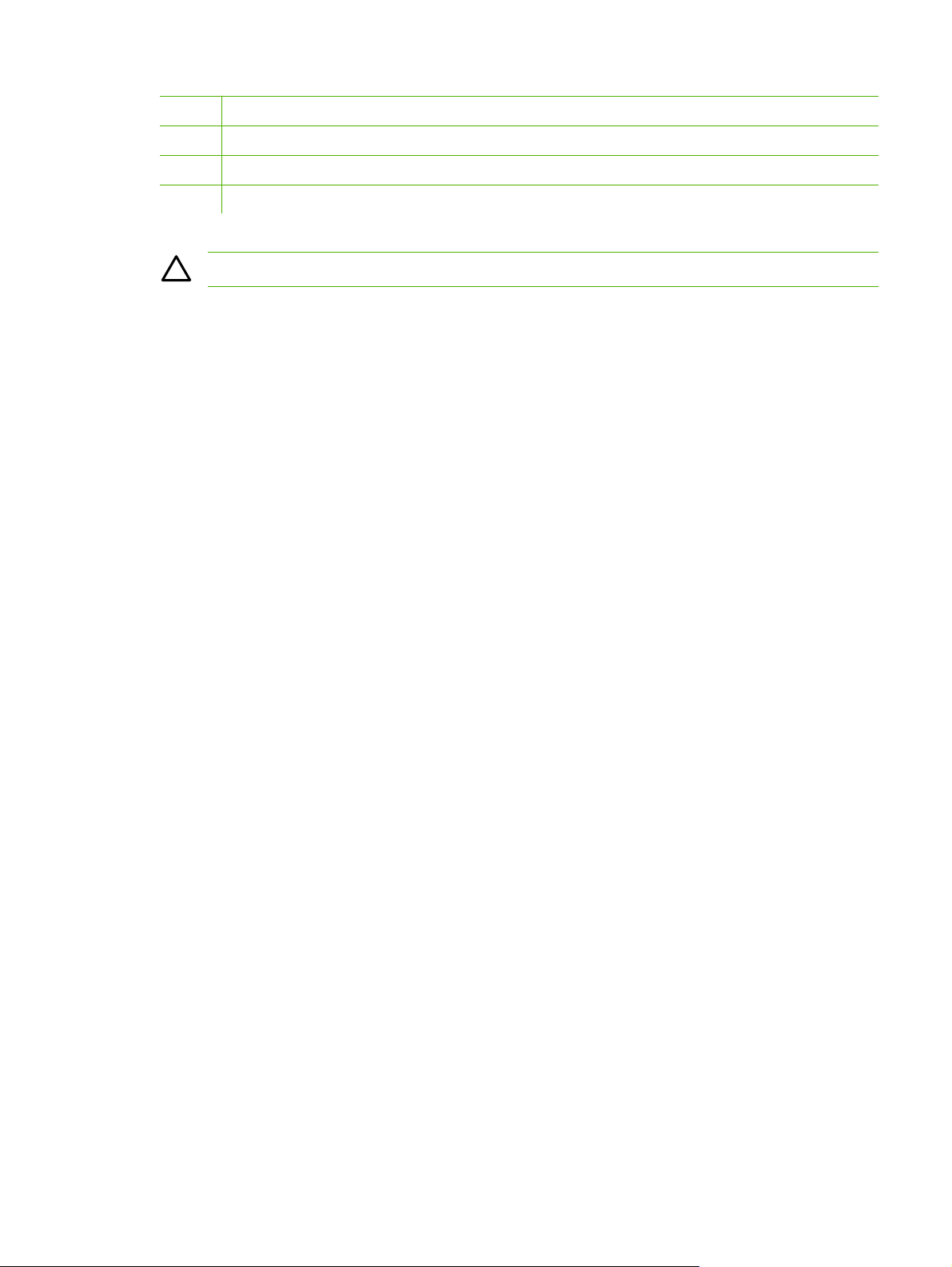
2
品红色碳粉盒
3
4
5
青色碳粉盒
黄色碳粉盒
黑色碳粉盒
小心 请勿在前挡门内部的传送带上摆放任何物体。否则,可能会损坏 MFP,降低打印质量。
ZHCN
概述
7
Page 22
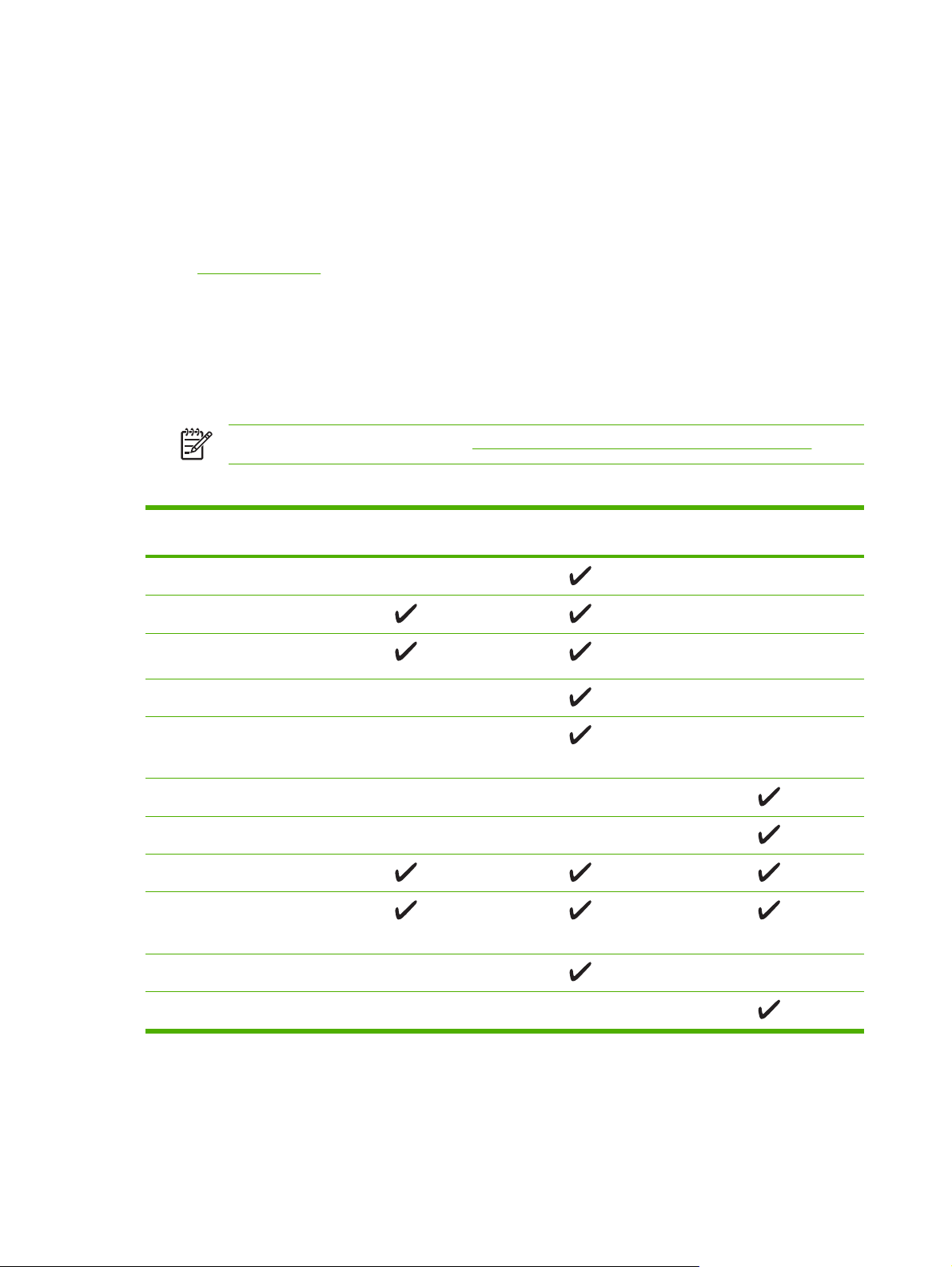
软件
软件和支持的操作系统
为设置 MFP 和访问所有 MFP 功能,HP 强烈建议您安装提供的软件。并非所有软件都具有各种语言的
版本。请参阅
《入门指南》
通过 Internet 和其它来源可以获得最新的驱动程序、附加驱动程序和其它软件。无法访问 Internet 时,
请联系
HP 客户服务中心。
MFP 支持以下操作系统:
Microsoft® Windows® 2000 和 Windows XP(支持 32 位和 x64 位)
●
Macintosh OS X V10.3 和更高版本
●
支持 Microsoft® Windows Server 2003–32 位和 x64 位(仅限驱动程序)
●
注意 下载打印机驱动程序请访问 http://www.hp.com/support/cljCM1015_CM1017。
表 1-1 HP Color LaserJet CM1015/CM1017 MFP 软件
中的安装说明,并查看“安装说明”文件以了解最新的软件信息。
功能
Windows 安装程序
HP PCL6 打印机驱动程序
HP PostScript 3 级仿真打印机
驱动程序
HP ToolboxFX 软件
HP 成像软件(仅适用于
HP Color LaserJet CM1017
MFP)
Macintosh 安装程序
Macintosh 打印机驱动程序
扫描驱动程序
大容量存储驱动程序(仅限
HP Color LaserJet CM 1017
MFP,采用 USB 连接)
HP Solution Center
Microsoft Windows
Server 2003
Windows 2000 和 XP Macintosh OS X V10.3 和更高
版本
HP Director(HP 控制器)
8
第 1 章 多功能外围设备 (MFP) 基本信息
ZHCN
Page 23
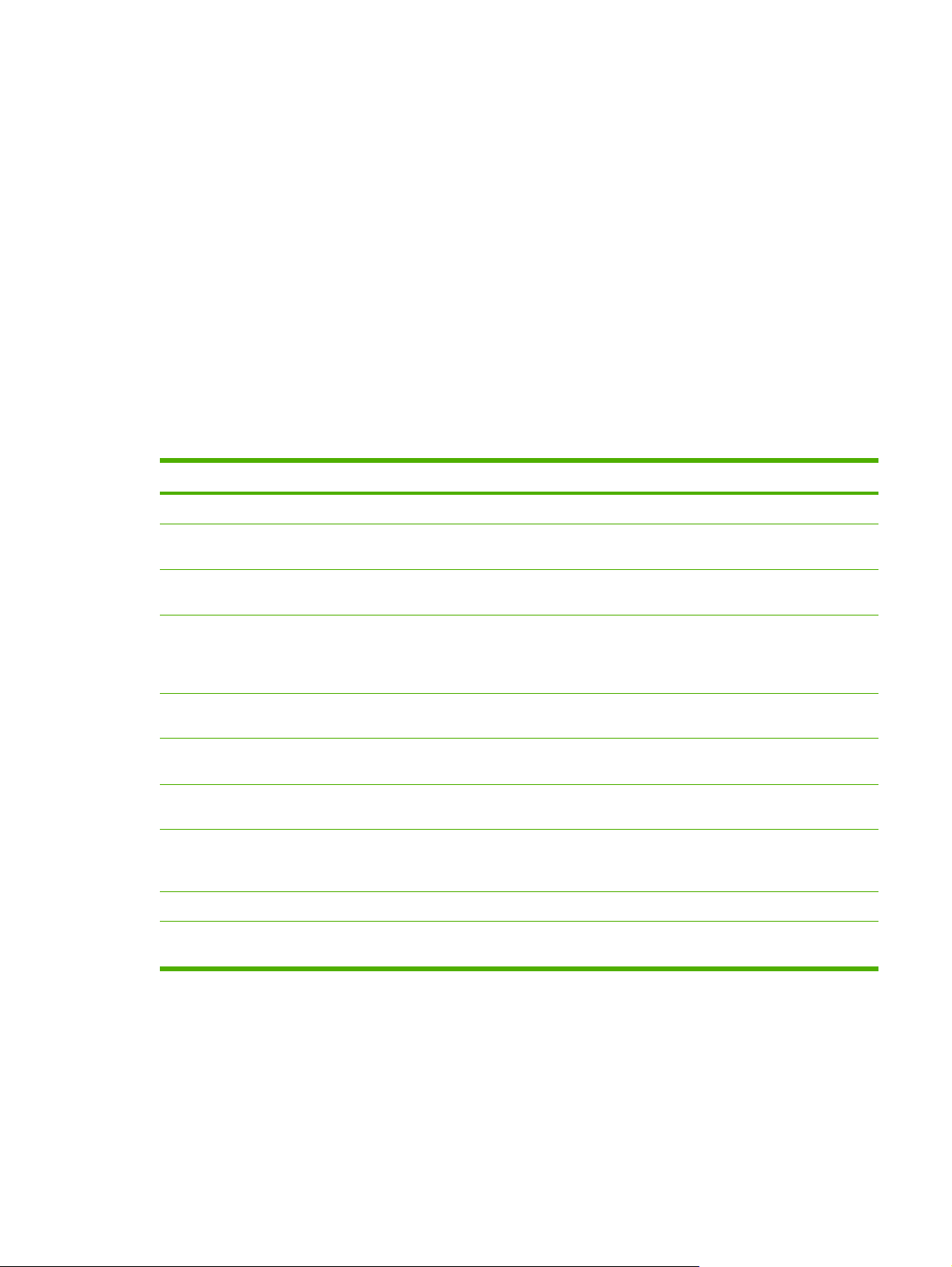
安装软件
HP 安装程序提供两种工作站软件安装选项:Recommended(推荐)或 Custom(自定义)。推荐安装
选项将根据工作站操作系统处理器、内存和磁盘空间安装软件。自定义安装选项则只安装用户指定的软
件选项。
安装软件的系统要求如下:
300 MB 可用硬盘空间
●
CD-ROM 驱动器
●
USB 端口和 USB 电缆或网络 RJ45 及电缆
●
PC 系统要求
Windows® 2000、XP、2003 Server:任何 Pentium® II 处理器(建议 Pentium® III 或更高版
●
本)、192 MB RAM(完整安装)。
G3 处理器(推荐 G4 处理器)128 MB RAM、100 MB 硬盘空间、Mac OS X V10.3 或更高版本。
●
软件 安装选项 说明
HP 打印机驱动程序 推荐或自定义 允许应用程序打印到设备
HP Document Viewer
HP Photosmart Premier
HP Photosmart Transfer
HP Product Assistant(HP 产品助手) 推荐(在操作系统、内存和磁盘空间支持的情况
HP Software Update(HP 软件更新) 推荐(在操作系统、内存和磁盘空间支持的情况
HP Solution Center
HP ToolboxFX
HP ReadIris Pro
HP 扫描驱动程序 推荐 允许应用程序控制设备上的扫
自定义 查看并标注数码照片或扫描的
文档
自定义 方便使用和管理数码照片和的
图像
推荐(在操作系统、内存和磁盘空间支持的情况
下。)
下。)
下。)
推荐(在操作系统、内存和磁盘空间支持的情况
下。)
推荐(在操作系统、内存和磁盘空间支持的情况
下。)
在一张单独的 CD 上 能将图像转换成文本
可方便地从设备照片卡插槽上
载和保存图像。(仅限
HP Color LaserJet CM1017
MFP。)
检测软件或设备事件,尝试提
供解决方案
安装后更新软件功能
由此可访问 MFP 功能
提供状态、故障排除帮助和产
品配置,还能在 MFP 前面板上
启动扫描。
描
ZHCN
软件提示
通过这些提示可深入了解 MFP 软件。
下载最新的打印软件
从万维网或 HP 的文件传输协议 (FTP) 服务器下载驱动程序,查看并安装打印软件的升级版本。
软件
9
Page 24
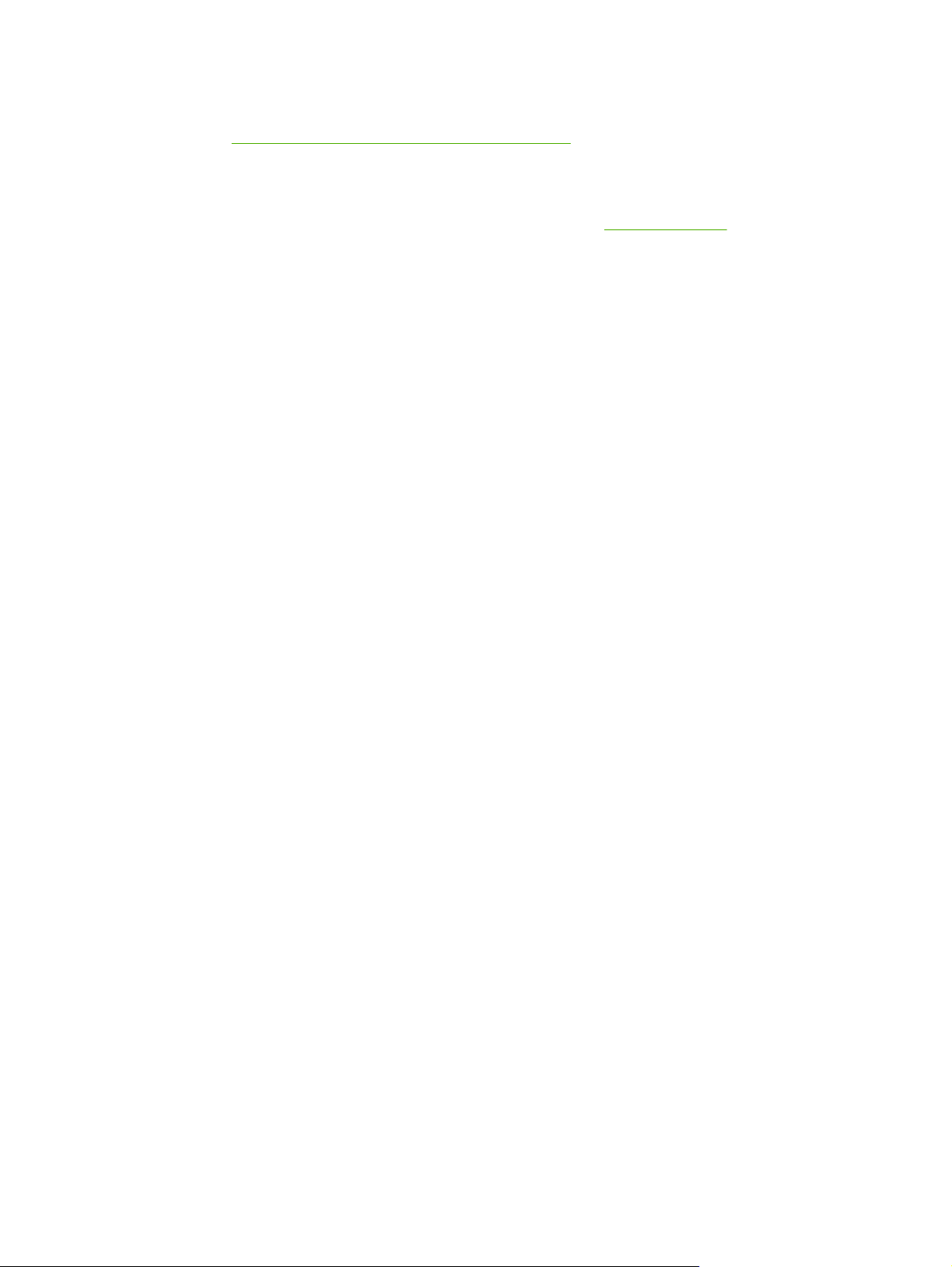
下载驱动程序
1.
请访问
序)部分。
2.
驱动程序的网页可能是英文网页,但可下载多种语言的驱动程序。
如果您不能访问 Internet,请与 HP 客户服务中心联系。(请联系
中的支持说明。) 有关其它版本的信息,请参阅“安装说明”文件。
http://www.hp.com/support/cljCM1015_CM1017。单击 support & drivers(支持与驱动程
HP 客户服务中心或参阅 MFP 包装盒
还有其它哪些软件可用?
欲了解所包含的其它软件的信息,请参阅 HP Color LaserJet CM1015/CM1017 MFP CD-ROM 上
的“安装说明”文件。
10
第 1 章 多功能外围设备 (MFP) 基本信息
ZHCN
Page 25
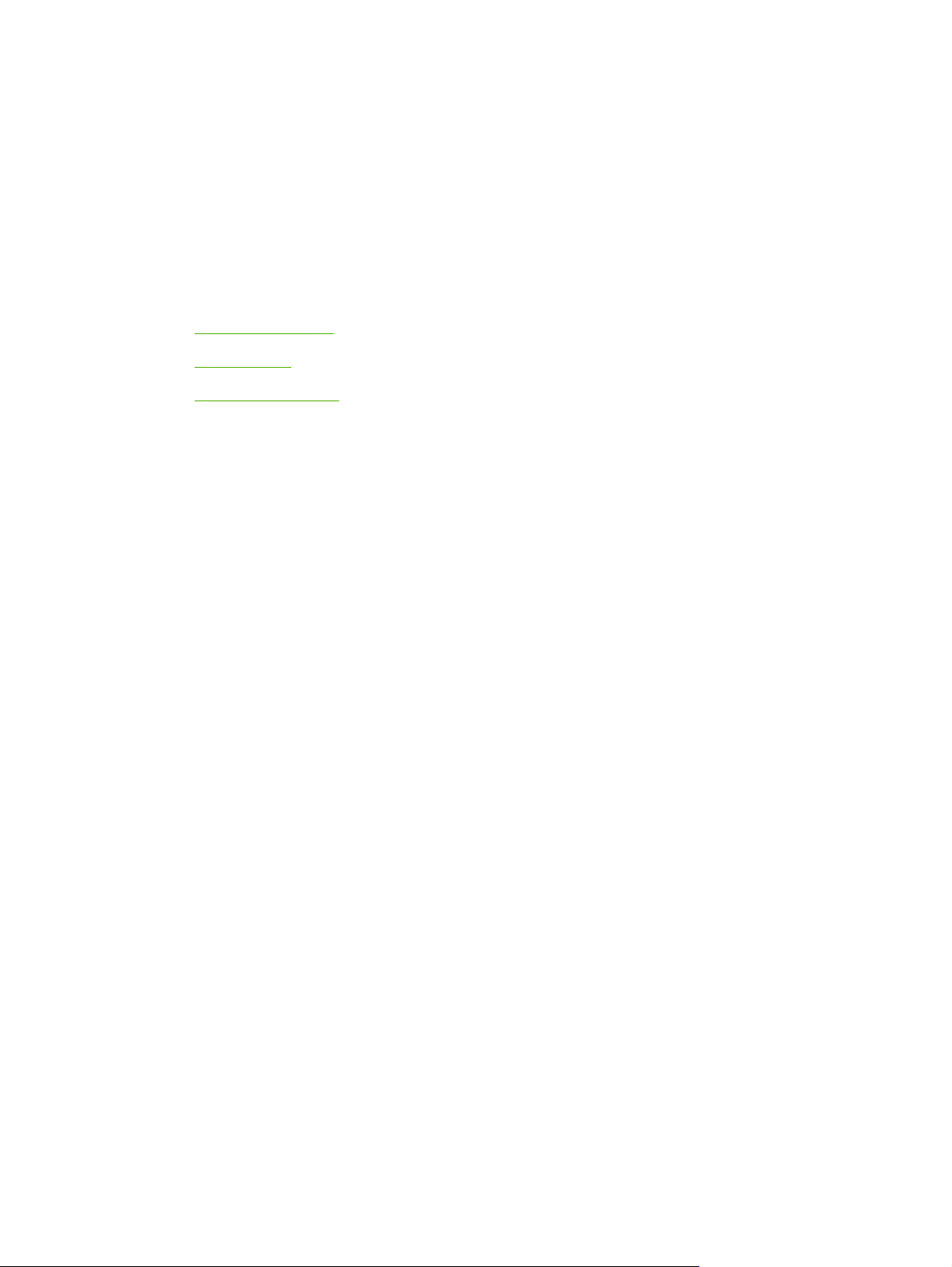
2
打印介质
此 MFP 支持的介质
●
选择打印介质
●
用于打印的特殊介质
●
ZHCN 11
Page 26
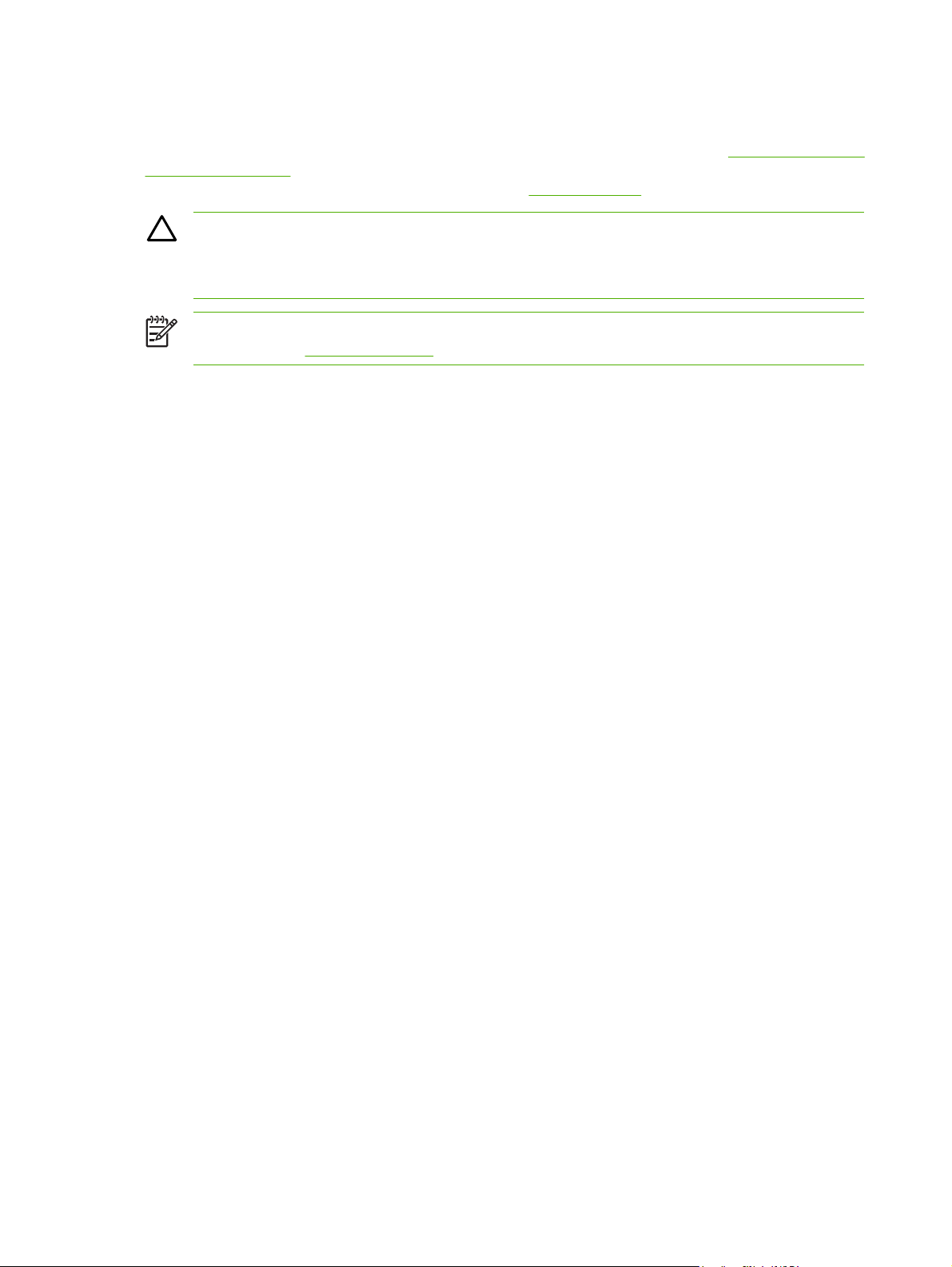
此 MFP 支持的介质
在购买大量打印介质之前,请始终先测试打印介质样品,确保其符合本用户指南和 http://www.hp.com/
support/ljpaperguide 上 《HP LaserJet Printer Family Print Media Guide》(HP LaserJet 系列打印机
打印介质指南)中指定的要求。有关订购信息,请参阅
小心 使用不符合 HP 规格的打印介质会造成损坏,导致 MFP 需要维修。此类维修不在
Hewlett-Packard 保修和服务协议范围内。
小心 此 MFP 不能使用 HP 喷墨照片纸。
注意 使用特殊介质时,请在控制面板或 HP ToolboxFX 上选择正确的打印机驱动程序设置和纸
张设置。请参阅
此 MFP 接受以下介质类型:
Letter
●
Legal
●
A4
●
Executive
●
Com10 信封
●
在特殊介质上打印。
附件和耗材信息 。
Monarch
●
C5 信封
●
DL 信封
●
B5 (ISO)
●
B5 信封
●
自定义(76.2x127 毫米–215.9x355.6 毫米)
●
JIS B5
●
日式明信片
●
日式对折明信片
●
A5
●
215.9x330.2 毫米
●
16K(196.9x273.1 毫米)
●
16K(184 x 260 毫米)
●
16K(195 x 270 毫米)
●
12
第 2 章 打印介质
ZHCN
Page 27
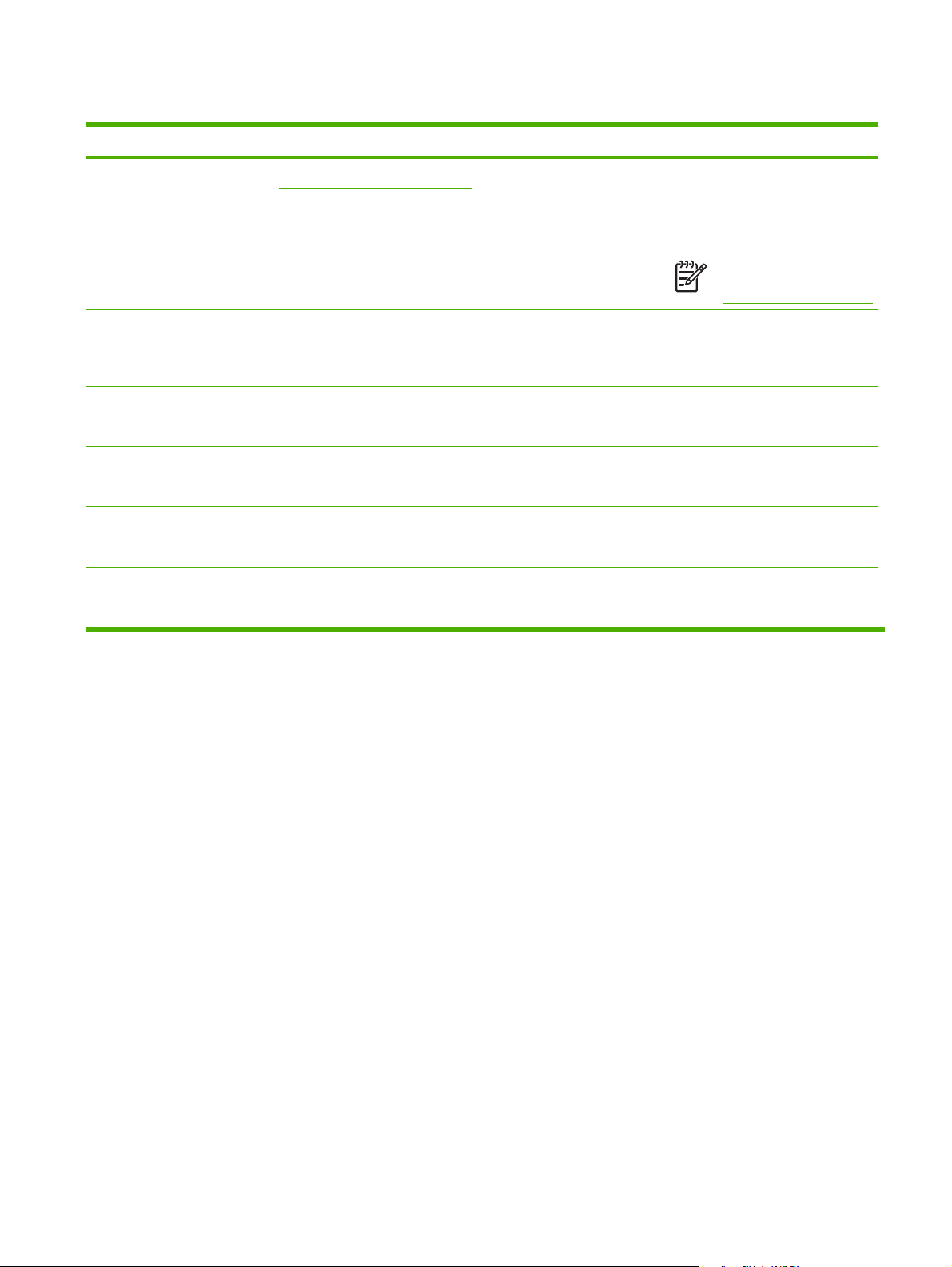
表 2-1 纸盘规格
介质类型 尺寸
打印纸 最小:76 x 127 毫米
HP LaserJet 光泽纸和 HP
LaserJet 照片纸
HP 高级封面纸
4
4
1
最大:216 x 356 毫米
同“纸张”
同“纸张”
重量 容量
60 至 163 克/米
2
对于明信片,最大为 176 克/米
75 至 220 克/米
2
200 克/米2 封面
透明投影胶片和不透明胶片 同“纸张” 厚度:0.10 至 0.13 毫米(3.9
至 5.1 密耳)
3
标签
信封
同“纸张” 厚度:最大 0.23 毫米(最大 9 密耳)纸盘 1:单张标签
最大 90 克/米
2
2
纸盘 1:单张纸
2
纸盘 2:最多 250 页
纸盘 3(可选):最多 250 页
注意 纸盘 3 不接受明信
片、信封或其它特殊介质。
纸盘 1:单张 HP LaserJet 光泽纸
或 HP LaserJet 照片纸
纸盘 2:最大堆叠高度为 25 毫米
纸盘 1:单张 HP 封面纸
纸盘 2:最大堆叠高度为 25 毫米
纸盘 1:单张投影胶片或不透明胶片
纸盘 2:对于纸盘 2,最多 50 页
纸盘 2:最大堆叠高度为 25 毫米
纸盘 1:单个信封
1
MFP 支持多种标准和自定义尺寸的打印介质。有关支持的尺寸,请查看打印机驱动程序。
2
容量随介质的重量和厚度以及环境条件的不同而不同。
3
光滑度:100 至 250 (Sheffield)。
4
若使用其它类型的重磅纸打印,Hewlett-Packard 不保证生成的结果无误。
纸盘 2:最多 10 个信封
ZHCN
此 MFP 支持的介质
13
Page 28
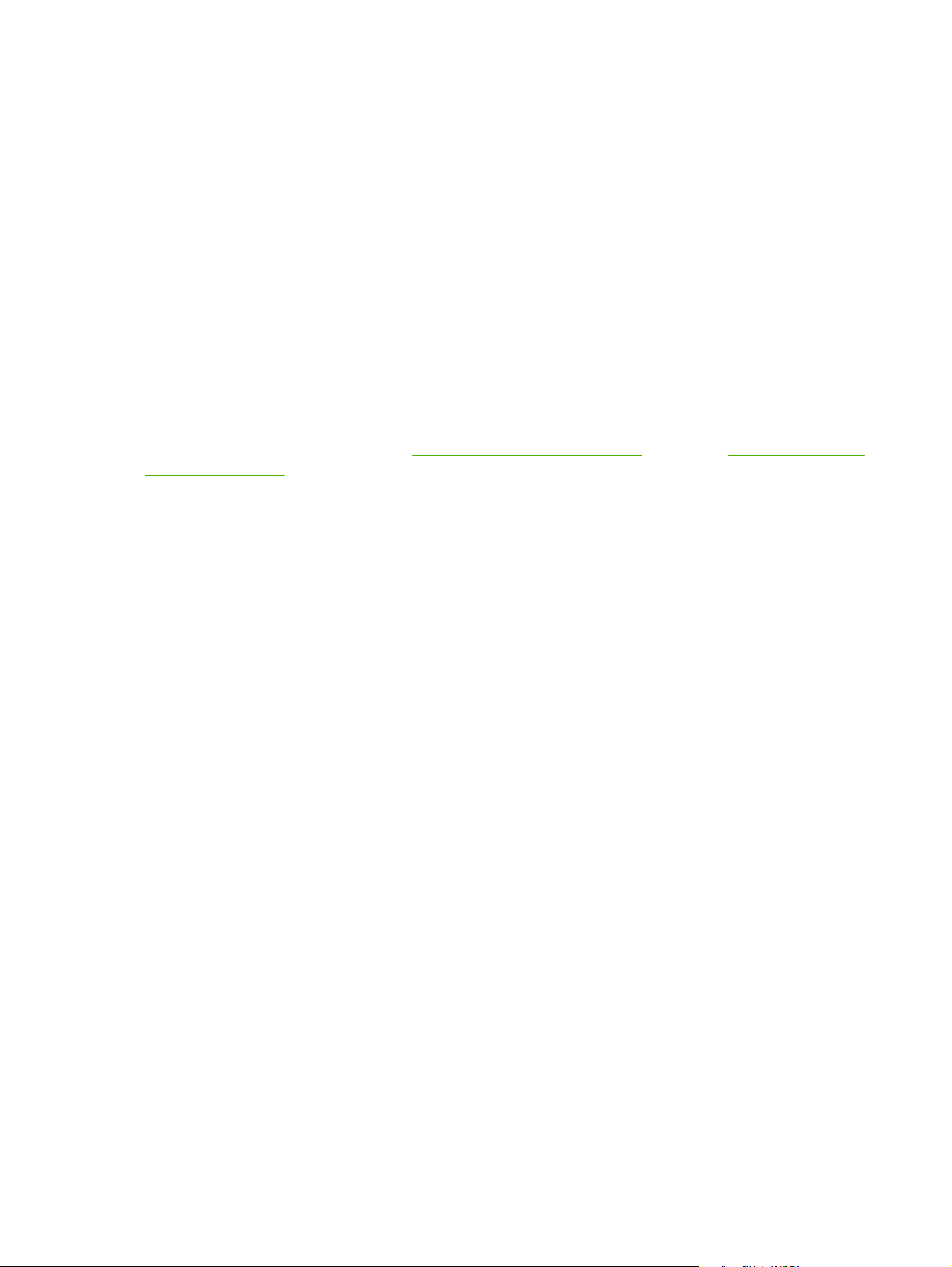
选择打印介质
选择打印介质时请考虑以下因素:
可能破坏打印机的介质
不要使用可能破坏打印机的介质。
不要使用带有订书钉的介质。
●
不要使用特定于喷墨打印机或其它低温打印机的透明投影胶片、标签、照片或光面纸。仅使用
●
HP Color LaserJet 打印机的专用介质。
不要使用带印花或涂层以及不适应热熔器温度的纸张。
●
不要使用低温染色或热熔印刷的信头纸。预印表单或信头纸必须使用能适应热熔器温度的油墨。
●
不要使用在达到热熔器温度时会释放有害物质以及会出现熔化、偏移或退色的介质。
●
订购 HP LaserJet 打印耗材,请访问
ghp/buyonline.html/(国际)。
http://www.hp.com/go/ljsupplies/(美国)或 http://www.hp.com/
避免使用的介质
不符合打印机规格的介质可能导致打印质量下降或卡纸几率上升。
不要使用过于粗糙的纸张。请使用经测试 Sheffield 光滑度低于 250 的纸张。
●
除标准的 3 孔打孔纸以外,不要使用其它带有开口或穿孔的纸张。
●
不要使用多部分或多页表单。
●
打印实心图案时为确保色彩均一,请不要使用带水印的纸张。
●
14
第 2 章 打印介质
ZHCN
Page 29
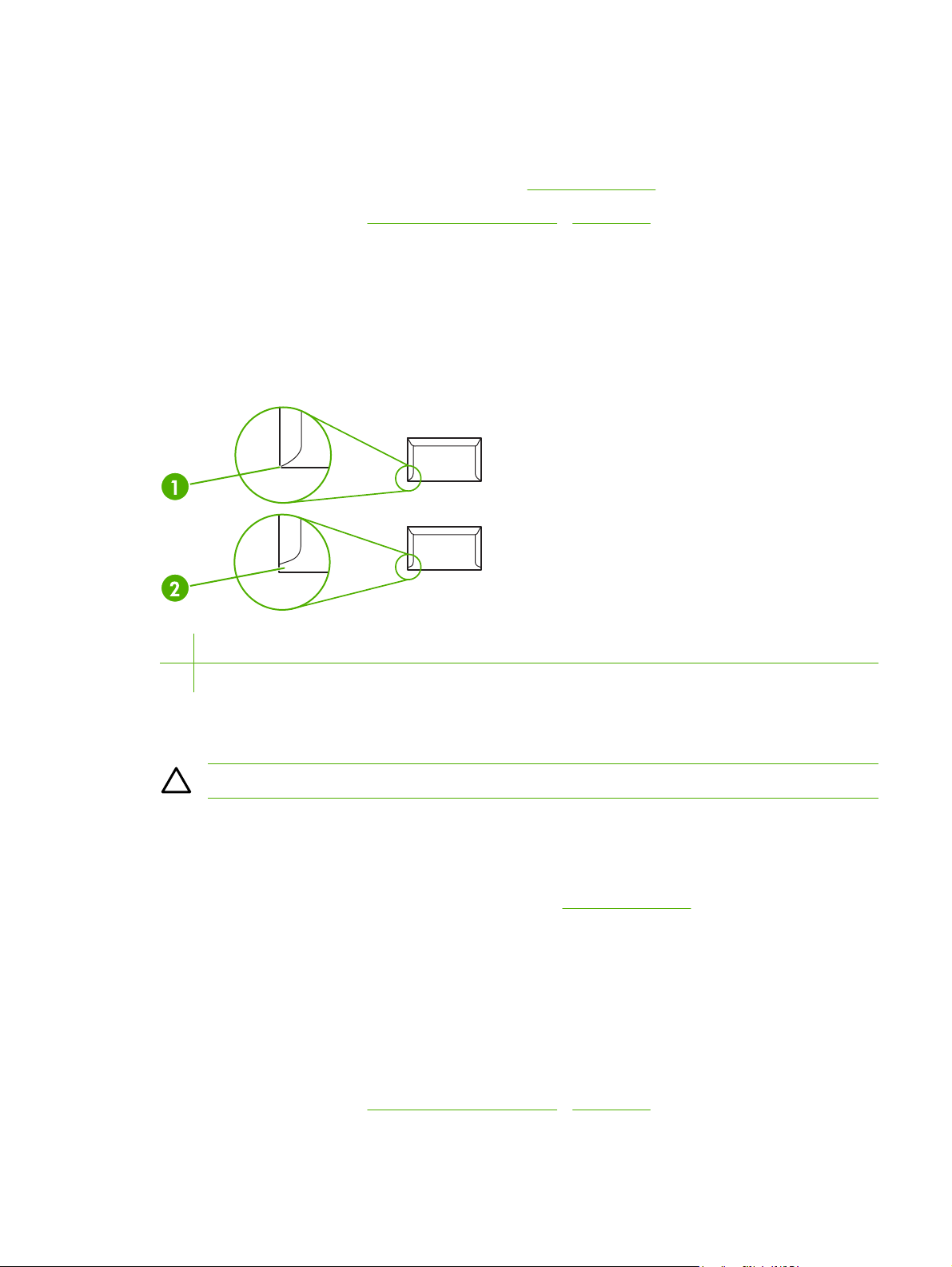
用于打印的特殊介质
本 MFP 支持在特殊介质上打印。
有关纸盘、介质方向和驱动程序设置的信息,请参阅
有关装入信封的说明,请参阅
装入纸盘 1(单张进纸盘)或装入纸盘 2。
在特殊介质上打印。
信封
信封应放平。
●
信封不应起皱、有缺口、粘在一起或有其它任何损坏。不要使用有扎扣、按扣、窗口、衬里、自粘
●
性或其它合成材料的信封。
仅使用接缝一直延伸到信封边角的信封,如下图所示。
●
1
可接受
2
不可接受
带可剥离粘性封条的信封或者边缝上折叠了多个封盖的信封必须能够承受热熔器中的热度和压力。
●
小心 不遵守上述准则会导致卡纸。
标签
当选择标签时,应考虑每个组件的质量:
有关纸盘、介质方向和驱动程序设置的信息,请参阅
●
仅使用背面不暴露的标签。
●
标签必须放平。
●
不要使用有皱褶、气泡或有其它任何损坏的标签。
●
仅使用完整版面的标签,本 MFP 不支持打印部分版面的标签。
●
仅使用 HP Color LaserJet 打印机的专用标签。
●
有关装入标签的说明,请参阅
装入纸盘 1(单张进纸盘)或装入纸盘 2。
在特殊介质上打印。
ZHCN
用于打印的特殊介质
15
Page 30
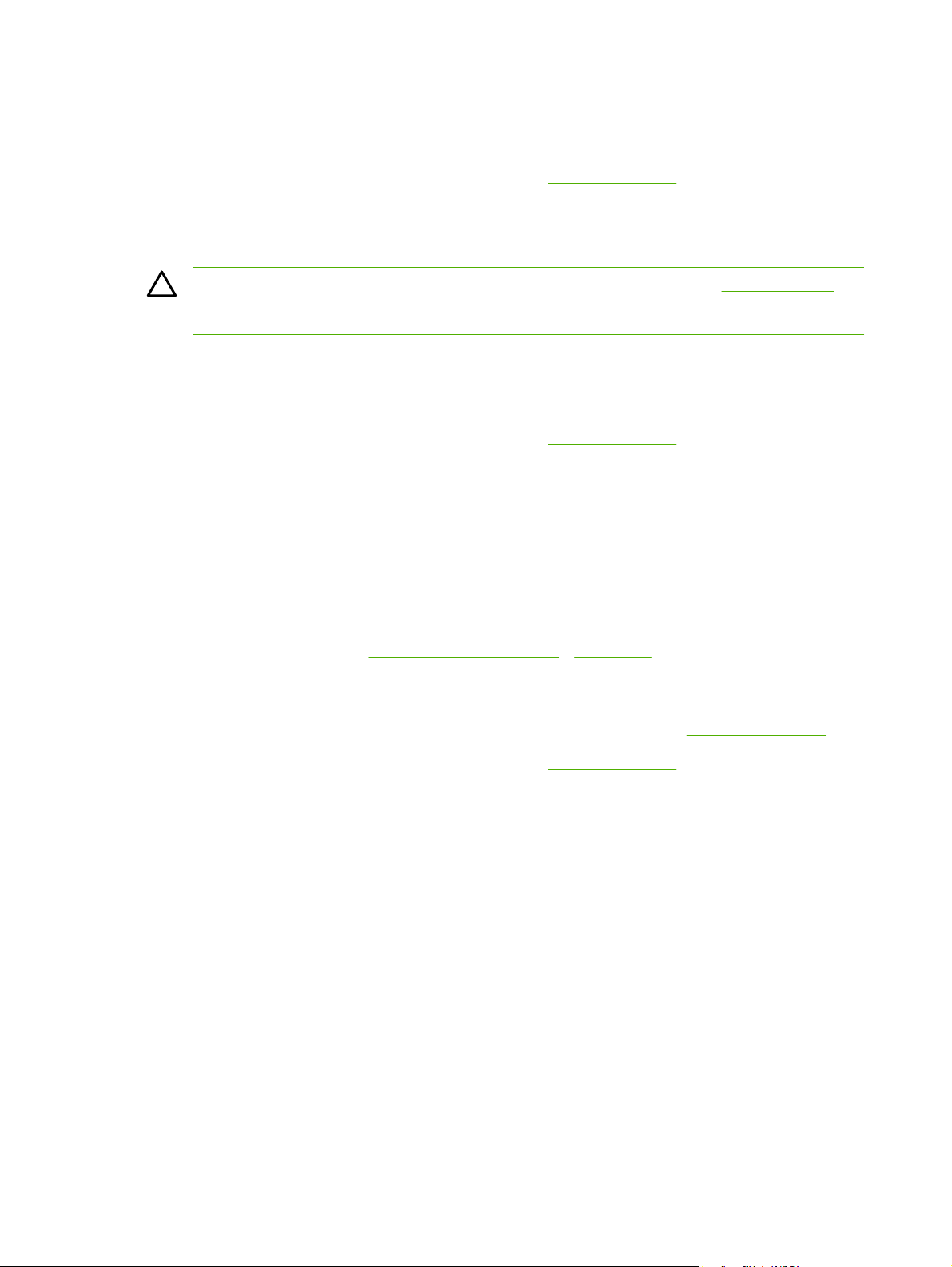
投影胶片
仅使用纸盘 1 或纸盘 2 打印投影胶片。
●
有关纸盘、介质方向和驱动程序设置的信息,请参阅
●
从 MFP 取出投影胶片后,将它放在平坦的表面上。
●
仅使用 HP Color LaserJet 打印机的专用投影胶片。
●
小心 为避免损坏 MFP,请仅使用推荐用于激光 MFP 的投影胶片。请参阅附件和耗材信息。
非 LaserJet 打印专用的透明打印介质会在热熔器中融化,从而损坏热熔器。
在特殊介质上打印。
Glossy paper and photo paper
抓住光泽纸和 HP LaserJet 照片纸的边缘。
●
有关纸盘、介质方向和驱动程序设置的信息,请参阅
●
仅使用 HP Color LaserJet 打印机的专用光泽纸和照片纸。
●
在特殊介质上打印。
信头纸或预印表格
避免使用带有凸饰的信头纸。
●
仅使用不可燃烧的油墨,以防止损坏打印机拾纸轮。
●
有关纸盘、介质方向和驱动程序设置的信息,请参阅
●
在特殊介质上打印。
有关装入信头纸的说明,请参阅
装入纸盘 1(单张进纸盘)和装入纸盘 2。
重磅纸
请勿使用重量超过 MFP 规定的介质规格的纸张。有关更多信息,请参阅
●
有关纸盘、介质方向和驱动程序设置的信息,请参阅
●
在特殊介质上打印。
此 MFP 支持的介质。
16
第 2 章 打印介质
ZHCN
Page 31

3
控制面板
HP Color LaserJet CM1015 MFP 控制面板功能
●
使用两行显示屏 (HP Color LaserJet CM1015 MFP)
●
HP Color LaserJet CM1017 MFP 控制面板功能
●
使用图形显示器 (HP Color LaserJet CM1017 MFP)
●
控制面板菜单
●
ZHCN 17
Page 32

HP Color LaserJet CM1015 MFP 控制面板功能
HP Color LaserJet CM1015 MFP 控制面板包含以下指示灯和按钮:
注意 同时按扫描至和开始扫描按钮,可以打印演示页。
1
耗材计量器:显示打印碳粉盒的消耗量。当 MFP 在没有警告的情况下显示就绪状态,或者当 MFP 显示与打印碳粉盒或
多个耗材有关的警告或错误信息时,会出现该信息。耗材用完后,计量器会显示为空。闪烁表示某个耗材用完。上述信息
会在下列情况下显示:
缺少碳粉盒
●
碳粉盒安装不正确
●
碳粉盒出错
●
存在非 HP 碳粉盒
●
小心 当非 HP 耗材用完时,打印可能会继续。要防止 MFP 损坏,应经常检查非 HP 耗材的状态。请参阅
Hewlett-Packard 有限保修声明。
注意 当屏幕上显示 “?” 时,可能是因为缺少耗材、发现非 HP 耗材、或 MFP 正在确定状态。
2
琥珀色活动指示灯:发生错误。打印机需要引起注意。
3
向右箭头 (>):按此按钮可以导航至下一子菜单,或者菜单选项列表中的下一个值。还可以使光标向前移动一个位置,或
者增大数字条目。
4
取消 (X):当就绪指示灯闪烁时,按此按钮可以取消打印作业。按此按钮还可以退出控制面板菜单。
5
确定:
18
第 3 章 控制面板
ZHCN
Page 33

选择菜单项
●
清除某些打印机错误
●
确认非 HP 耗材的使用
●
6
开始扫描:开始扫描至先前选定的电子邮件文件夹目标位置。如果未指定目标位置,MFP 也可以开始扫描。
7
质量:按向左箭头或向右箭头可控制复印质量。
8
份数:按向左箭头或向右箭头增加或减少所生成的份数。
9
纸张:选择复印件的输出纸张尺寸及类型设置。
10
按开始复印 - 彩色可开始彩色复印作业。
11
按开始复印 - 黑色可开始单色复印作业。
12
复印功能:显示复印功能的菜单。
13
调淡色/加深颜色:按向左箭头可调淡复印件的颜色,按向右箭头可加深复印件的颜色。
14
缩小/放大:按向左箭头可缩小复印件的尺寸,按向右箭头可放大复印件的尺寸。
15
扫描至:显示预配置文件夹和电子邮件目标的列表。要创建目标位置,在工作站上设置扫描至目标位置。
16
返回至上一菜单或菜单项按钮:在当前菜单结构中倒退一个菜单屏幕或一个步骤。
17
菜单:打开主菜单系统。
18
向左箭头 (<):按此按钮可以导航至上一子菜单,或者菜单选项列表中的上一个值。还可以使光标向后移动一个位置,删
除上一个字符,或者减小数字条目。
19
就绪指示灯(绿色):当 MFP 可以接受打印作业时,绿色指示灯就绪;当 MFP 接收打印数据时,该指示灯会闪烁。
20
信息区。显示两行信息,每行 16 个字符。
ZHCN
HP Color LaserJet CM1015 MFP 控制面板功能
19
Page 34

使用两行显示屏 (HP Color LaserJet CM1015 MFP)
两行显示屏显示菜单和信息。显示屏可拉起或旋转以获得较好的视觉效果。控制面板上的箭头可导航菜
单。状态和错误信息会显示在屏幕上。
使用控制面板箭头导航 HP Color LaserJet CM1015 MFP
按向左箭头或向右箭头可导航所有控制面板菜单。
●
按后退可返回上一菜单。
●
按确定以作出选择。
●
20
第 3 章 控制面板
ZHCN
Page 35

HP Color LaserJet CM1017 MFP 控制面板功能
HP Color LaserJet CM1017 MFP 控制面板上包含以下指示灯和按钮:
注意 同时按扫描至和开始扫描按钮,可以打印演示页。
1
2
3
4
图形显示。消息、菜单和耗材计量器区域。
耗材计量器:显示打印碳粉盒的消耗量。当 MFP 在没有警告的情况下显示就绪状态,或者当 MFP 显示与
打印碳粉盒或多个耗材有关的警告或错误消息时,会出现该显示。当耗材用完时,计量器会显示为空。闪烁
表示单个耗材用完。这些消息会在下列情况下显示:
缺少碳粉盒
●
碳粉盒安装不正确
●
碳粉盒有问题
●
某些非 HP 碳粉盒
●
小心 当非 HP 耗材用完时,打印可能会继续。要防止 MFP 损坏,应经常检查非 HP 耗材的状
态。请参阅 Hewlett-Packard 有限保修声明。
注意 当屏幕上显示 “?” 时,可能是因为缺少耗材、这是非 HP 耗材,或者 MFP 正在确定状态。
琥珀色活动指示灯:发生错误。打印机需要引起注意。
向上箭头 (^):按此按钮可进入主菜单系统,或导航至上一菜单项,或选项列表中的上一项。
取消 (X):当就绪指示灯闪烁时,按此按钮可以取消打印作业。按此按钮还可以退出控制面板菜单。
ZHCN
HP Color LaserJet CM1017 MFP 控制面板功能
21
Page 36

5
向右箭头 (>):按此按钮可以导航至下一子菜单,或者菜单选项列表中的下一个值。还可以使光标向前移动
一个位置,或者增大数字条目。
6
7
8
9
10
11
12
13
14
15
16
17
18
19
20
向下箭头 (v):按此按钮可以导航至当前菜单项下面的菜单项。
开始照片:按此按钮可以打印一张或多张照片。
校样页:按此按钮可以打印校样页。
开始扫描:开始扫描至先前选定的电子邮件文件夹目标位置。如果未指定目标位置,MFP 也可以开始扫描。
份数:按导航箭头以增加或减少所生成的份数。
调淡色/加深颜色:按向左箭头可调淡副本的颜色,或者按向右箭头可加深副本的颜色。
按开始复印 - 彩色可开始彩色复印作业。
按开始复印 - 黑色可开始单色复印作业。
缩小/放大:显示临时副本和尺寸更改的列表:
复印功能:显示复印功能的菜单:
扫描至:显示预配置文件夹和电子邮件目标位置的列表。要创建目标位置,在工作站上设置扫描至目标位
置。
选择照片:按此按钮可以选择一张或多张照片。
照片功能:按此按钮可导航以选择照片功能。
返回至上一菜单或菜单项:在当前菜单结构中倒退一个菜单屏幕或一个步骤。
向左箭头 (<):按此按钮可以导航至上一子菜单,或者菜单选项列表中的上一个值。还可以使光标向后移动
一个位置,删除上一个字符,或者减小数字条目。
21
22
23
菜单:打开主菜单系统。
就绪指示灯(绿色):当 MFP 可以接受打印作业时,绿色指示灯就绪,或者当 MFP 接收打印数据时,该
指示灯会闪烁。
确定:
选择菜单项
●
清除某些打印机错误
●
确认非 HP 耗材的使用
●
22
第 3 章 控制面板
ZHCN
Page 37

使用图形显示器 (HP Color LaserJet CM1017 MFP)
彩色图形显示屏会显示菜单、照片和信息。显示屏可拉起或旋转以获得较好的视觉效果。使用控制面板
上的箭头可导航控制面板上的菜单,以及选择面板上的照片以进行打印。状态和错误信息将显示在屏幕
上。
如果在 60 分钟的时间内处于非活动状态,彩色图形显示屏将进入睡眠状态并完全关闭。执行某项操作
(如按下控制面板按钮、插入内存卡、或通过联网计算机访问 HP 一体机)后,显示屏将恢复工作状态。
使用控制面板箭头导航 HP Color LaserJet CM1017 MFP
按向上箭头或向下箭头可导航所有控制面板菜单。
●
按后退可返回上一菜单。
●
按确定以作出选择。
●
按向左箭头或向右箭头可执行以下任务:
在各种复印和照片菜单上增加或减少水平滚动条的值。
●
通过图形显示屏浏览内存卡上的照片。
●
输入 IP 地址。
●
ZHCN
使用图形显示器 (HP Color LaserJet CM1017 MFP)
23
Page 38

控制面板菜单
使用控制面板菜单
要访问控制面板菜单,请执行以下步骤。
1.
按菜单。
2.
在 HP Color LaserJet CM1015 MFP 上,按向左箭头或向右箭头以导航列表。在 HP Color
LaserJet CM1017 MFP 上,按向上箭头或向下箭头以导航列表。
按确定以选择合适的选项。
●
按取消以取消操作或返回至就绪状态。
●
按后退移至上一菜单。
●
控制面板菜单图
在控制面板主菜单中,可以使用以下菜单:
使用 Copy setup 菜单可配置基本默认复印质量。
●
使用 Reports 菜单可打印提供打印机相关信息的报告。
●
使用 Photo setup 菜单可配置照片打印的默认值。
●
使用 System setup 菜单可建立打印机基本设置。System setup 具有若干子菜单。下面的表格中
●
对每个子菜单进行了说明。
使用 Service 菜单可恢复默认设置,清洁打印机,以及激活会影响打印输出的特殊模式。
●
使用 Network config. 菜单可配置网络设置。
●
表 3-1 复印设置菜单
菜单项 子菜单项 子菜单项 说明
Default Quality
Default light/dark
Default Reduce/Enlarge
Default # of copies
Advanced Color Balance
Background
Contrast
红色
绿色
蓝色
设置默认复印质量。
设置默认调淡色/加深颜色选
项。
设置用于缩小或放大复印文档
的默认百分比。
设置默认份数。
增大或减小输出中这些颜色的
量。
增强或减弱复印中的背景颜色。
增大或减小复印中白色和黑色
之间的差别。
24
Lightness
第 3 章 控制面板
增强或减弱复印中的背景颜色。
ZHCN
Page 39

表 3-1 复印设置菜单 (续)
菜单项 子菜单项 子菜单项 说明
Grayness
Sharpen
Restrict color
Restore defaults
表 3-2 报告菜单
菜单项 说明
Demo page
Menu structure
Configuration report
Supplies status page
打印用于演示打印质量的彩色页面。
打印控制面板布局图。列出每个菜单的生
效设置。
打印所有打印机设置的列表。当打印机连
接到网络时,还包括网络信息。
打印每个打印碳粉盒的状态。包括以下信
息:
估计的剩余页数
●
序列号
●
增强或减弱黑白原稿的彩色复
印中颜色。
增加或减少复印中的复制细节。
允许启用或禁用彩色复印。
将所有自定义复印设置均设置
为出厂默认值。
已打印页数
●
Network report
Usage page
PCL font list
PS font list
PCL6 font list
Service page
显示下列项目的状态:
网络硬件配置
●
已启用的功能
●
TCP/IP 和 SNMP 信息
●
网络统计信息
●
显示 MFP 打印的页数。
打印所有已安装的 PCL 字体的列表。
打印所有已安装的 PS 字体的列表。
打印所有已安装的 PCL6 字体的列表。
启动清洁模式,并恢复出厂设置。
表 3-3 照片设置菜单(仅 HP Color LaserJet CM1017 MFP 提供)
菜单项 说明
Default image size
Default light/dark
设置默认图像尺寸。
ZHCN
Default # of copies
设置默认份数。
控制面板菜单
25
Page 40

表 3-3 照片设置菜单(仅 HP Color LaserJet CM1017 MFP 提供) (续)
菜单项 说明
Default output color
Restore defaults
设置默认输出颜色。
将所有照片项均重置为出厂默认设置。机器不会关闭后重新启
动。
表 3-4 系统设置菜单
菜单项 子菜单项 子菜单项 说明
Language
Paper setup Default paper size Letter
A4
Legal
Default paper type
Tray 1 Paper size
Tray 2 Paper size
列出可用的介质类型。 选择用于打印内部报告或未指
Paper type
Paper type
选择控制面板用于显示消息和
打印机报告的语言。
选择用于打印内部报告或未指
定尺寸的任何打印作业的尺寸。
定类型的任何打印作业的类型。
从显示的列表中,为纸盘 1 选
择默认的尺寸和类型。
从显示的列表中,为纸盘 2 选
择默认的尺寸和类型。
Paper-out action Wait forever
Print quality
Calibrate color Calibrate now
Tray 3(可选)
Paper size
Paper type
Override
Cancel job
Power-on calibration
从显示的列表中,为可选纸盘
3 选择默认的尺寸和类型。
当打印作业需要的尺寸和类型
不可用时,或者当指定的纸盘
为空时,确定打印机如何反应。
选择 Wait forever,使打印机
等待,直到装入正确的介质为
止。按确定以选择默认设置。
选择 Override,在指定
的延迟后,在不同尺寸的
纸张上打印。
选择 Cancel job,在指
定的延迟后,自动取消打
印作业。
如果选择 Override 或
Cancel job,则控制面板
会提示输入延迟的秒数。
按向右箭头可将时间最大
增加到 3600 秒。按向左
箭头可减少时间。
Calibrate now: 指示打印机立
刻校准。当作业正在处理时,
打印机会在作业完成后进行校
26
第 3 章 控制面板
ZHCN
Page 41

表 3-4 系统设置菜单 (续)
菜单项 子菜单项 子菜单项 说明
准。当显示错误消息时,应清
除错误后再继续。
Power-on calibration: 选择
在打开电源后,打印机应该在
多长时间后进行校准。默认设
置为 15 分钟。
Cartridge low
Replace supplies
Courier font
表 3-5 服务菜单
菜单项 说明
Cleaning mode
Restore defaults
USB speed
Less paper curl
Archive print
当打印输出上出现斑点或其它痕迹时,可使用此选项清洁打印
机。清洁过程会从送纸道除去灰尘和过量的碳粉。
当选定时,打印机会提示在纸盘 1 中装入普通纸,然后按确定
开始清洁过程。等到处理完成。丢弃打印的页面。
将所有自定义设置均设置为出厂默认值。
当打印后的页面始终卷曲时,可使用此选项将打印机设置为减
少卷曲的模式。
默认设置为 Off。
当打印将存储较长时间的页面时,可使用此选项将打印机设置
为减少碳粉污渍和灰尘的模式。
表示碳粉盒快要用完的信号。
显示需要更换耗材的消息。
选择 courier 字体值。
默认设置为 Off。
表 3-6 网络配置菜单(仅 HP Color LaserJet CM1017 MFP 系列提供)
菜单项 子菜单项 说明
TCP/IP configuration
自动
手动
选择 Automatic 可自动配置所有 TCP/
IP 设置。
选择 Manual 可手动配置 IP 地址、子网
掩码和默认网关。
控制面板会提示为每个地址部分指定值。
按向右箭头以增大值。按向左箭头以减小
值。按确定以接受值,并将光标移至下一
个字段。
完成每个地址之后,在移至下一个地址
前,打印机会提示确认地址。设置完所有
三个地址之后,打印机会自动重新启动。
选择 Reset TCP/IP,将所有 TCP/IP 设
置均恢复为默认值。
ZHCN
控制面板菜单
27
Page 42

表 3-6 网络配置菜单(仅 HP Color LaserJet CM1017 MFP 系列提供) (续)
菜单项 子菜单项 说明
Link speed
Memory card
Restore defaults
自动
10T 全双工
10T 半双工
100TX 全双工
100TX 半双工
打印机会自动检测网络的当前链接速度。
如果需要,可使用此菜单手动设置链接速
度。
设置链接速度之后,打印机会自动重新启
动。
设置内存卡插槽。
将所有网络配置均重置为出厂默认设置。
28
第 3 章 控制面板
ZHCN
Page 43

4
用于 Windows 的软件
安装 Windows 的软件时,可以使用 USB 电缆将 MFP 直接连接至计算机,或使用 HP 内置网络连接将
MFP 连接至网络。请参阅
不论是使用 USB 电缆将 MFP 直接连接至计算机的用户,还是通过 HP 内置联网打印服务器将 MFP 连
接至网络的用户,均可使用以下软件。有关更多信息,请参阅
打印机驱动程序推荐
●
使用“添加打印机”安装 PostScript 驱动程序
●
软件
●
其它软件
●
从直接连接的共享 MFP 更改为通过网络端口连接的 MFP 配置
●
《入门指南》
获取安装说明,并参阅“安装说明”文件了解最新的软件信息。
安装软件。
卸载打印软件
●
ZHCN 29
Page 44

打印机驱动程序推荐
打印机驱动程序允许从应用程序打印。
根据 MFP 的用途,选择打印机驱动程序。
仅使用黑白方式打印,请使用 PCL6 打印机黑白驱动程序。
●
推荐的 PCL6 打印机驱动程序可充分利用所有的 MFP 功能。
●
需要使用 HP PostScript Level 3 仿真打印驱动程序,以满足与 HP PostScript 的兼容需要。某些打
●
印机功能在该驱动程序中不可用。视您所选的驱动程序而定,MFP 可在 HP PostScript Level 3 仿
真和 PCL 打印机语言之间自动切换。
用户帮助
打印驱动程序有帮助对话框,您可以使用打印驱动程序属性右上角的问号 (?) 激活该对话框。右键单击
打印机和传真文件夹中的 MFP,然后选择属性。
30
第 4 章 用于 Windows 的软件
ZHCN
Page 45

使用“添加打印机”安装 PostScript 驱动程序
只能使用 Microsoft Windows 的添加打印机向导安装 PostScript 驱动程序。有关更多帮助信息,请参
阅 Microsoft 帮助或者转至
http://www.hp.com/go/support。
ZHCN
使用“添加打印机”安装 PostScript 驱动程序
31
Page 46

软件
此 MFP 支持以下软件组件:
软件 说明
HP Color LaserJet CM1015/CM1017 MFP 驱动程序 安装您的 HP Color LaserJet MFP 进行打印和扫描所需的基本
驱动程序软件。
HP Color LaserJet CM1015/CM1017 MFP 软件
HP Customer Participation Program
HP Software Update
HP Photosmart Premier
HP Solution Center。将图像传输或扫描到工作站、使用
●
HP 照片软件、访问其它 HP 产品和耗材、更改产品设置
以及将产品软件更新到最新的可用版本。
HP ToolboxFX 用于产品状态和配置、帮助和故障排除以
●
及耗材的重新订购。
HP ScanTo 可实现从产品控制面板开始扫描。
●
此软件提供的附加优势仅适用于 HP 打印客户。安装此软件之
后,就可以参与用于改进 HP 产品和增加经验的市场调查。几
周之后,屏幕上会出现邀请,您可以选择是否在当时参与调
查。打印量大的客户还可能收到其它活动邀请,这些活动提供
诸如特惠商品、奖品以及增强型技术支持等优惠条件。
注意 活动参与完全出于自愿。此活动会在发出邀请
时提供完整的通知。如果您当时选择参与,则此软件
会在您联机时不定期地连接到 HP,但是这将对处理和
连接速度造成负面影响。除非您同意,否则个人信息
将不会发送到 HP。IP 地址仅作连接启用和安全之
用。此软件遵守
的 HP 保密政策。
使用此程序可以从 HP 网站上自动下载软件更新和屏幕“帮
助”更新。这确保了您拥有最新的版本。如果需要,您可以重
置 HP Software Update 工具以进行手动更新。
可以用播放幻灯片的方式查看照片(从缩略图到完全尺寸的照
片),并可配上音乐;只需单击即可编辑照片,或者可使用更
高级的编辑工具。
http://www.hp.com/go/privacy 中规定
32
HP Document Viewer
HP Photosmart Transfer
第 4 章 用于 Windows 的软件
以缩略图或者原尺寸页面重新查看扫描文档的方式,来查看和
管理这些文档,并且放大显示任何页面的关键部分。向文档添
加批注,甚至可以选择多组文档以集中打印并通过电子邮件发
送,以及更多功能。还可以方便地将扫描的文档转换成文本。
使用此软件可以将照片从 MFP 传送到工作站。
ZHCN
Page 47

其它软件
MFP 提供用以监控和控制打印功能的其它软件:
●
●
请参阅
请参阅
HP ToolboxFX。
使用嵌入式 Web 服务器。
ZHCN
其它软件
33
Page 48

从直接连接的共享 MFP 更改为通过网络端口连接的 MFP 配置
要从直接连接更改为网络配置,请完成下列步骤。
1.
卸载已连接的 MFP 的打印软件。请参阅
2.
安装软件,并选择网络作为连接类型,然后按照
卸载打印软件。
管理网络中的说明执行操作。
34
第 4 章 用于 Windows 的软件
ZHCN
Page 49

卸载打印软件
通过“程序”组卸载 Windows 软件
注意 从 Windows 2000 和 XP 卸载软件需要管理员权限。
1.
关闭所有应用程序。
2.
在开始菜单中,指向程序、HP、HP Color LaserJet CM1015/CM1017,然后单击卸载。
3.
在“设置”屏幕,单击下一步。
4.
单击下一步,并按屏幕指示操作。如果屏幕上显示以下文件虽是共享文件,但不能由其它程序使
用。是否要删除该文件?消息,请单击全部可以。系统会删除文件。
5.
如果提示您重新启动计算机,请单击确定。
使用“添加或删除程序”卸载 Windows 软件
卸载 MFP 软件的另一个方法是使用添加或删除程序方式。此方式不需要访问软件 CD。
1.
单击开始,选择设置(仅限 Windows 2000),然后打开控制面板。
2.
单击添加或删除程序。
3.
滚动查看软件程序列表,然后单击 HP Color LaserJet CM1015/CM1017 或 HP Color LaserJet
CM1015/CM1017 PCL6 MFP。
4.
单击删除。
卸载 HP Color LaserJet CM1015/CM1017 MFP 软件时,会同时卸载打印系统、扫描和
HP ToolboxFX 软件。卸载不会删除以下软件功能:
HP Solution Center
●
HP Document Viewer
●
HP Software Update
●
HP PhotoSmart Premier
●
HP System Diagnostics
●
出于解决问题的目的,您不需要卸载与 MFP 相关的所有软件。此软件的运作独立于产品,可以与其它
HP 产品和系统设备相关联。
要卸载这些程序,请使用 Windows 的添加/删除程序功能。选择卸载此软件后,可能会显示警告,提醒
您如果继续,则与此软件相关的功能可能无法正常工作。
卸载推荐或自定义安装
以下方法可以用于卸载“推荐”或“自定义”安装:
ZHCN
HP Color LaserJet CM1015/CM1017 MFP 软件的卸载组件(推荐)
●
Windows 添加或删除程序组件
●
卸载打印软件
35
Page 50

注意 当为了解决问题而卸载软件时,仅尝试卸载具体的 MFP 打印机或扫描驱动程序。
HP PhotoSmart Premier、HP Solution Center 和 HP Document Viewer 等共享软件,不可能引
起特定的产品问题。特别是在其它 HP 产品在使用这些软件的情况下无需卸载这些共享软件程序。
从打印机文件夹删除打印机驱动程序
Windows 2000 或 Windows XP
1.
单击开始、设置,然后单击打印机。
注意 对于 Windows XP,单击开始,然后单击打印机。
2.
右键单击 HP Color LaserJet CM1015/CM1017 MFP 图标,然后单击删除。此操作仅删除产品图
标,并不删除相关的文件。
3.
要删除相关文件,请从打印机文件夹中单击文件,然后单击服务器属性。
4.
单击驱动程序标签,并单击 MFP,然后单击删除。提示确认删除时,单击是。
5.
单击关闭关闭服务器属性对话框,然后关闭打印机文件夹。
36
第 4 章 用于 Windows 的软件
ZHCN
Page 51

5
用于 Macintosh 的软件
Macintosh 实用程序和应用程序支持
●
Macintosh 打印机驱动程序
●
使用 Macintosh 打印机驱动程序中的功能
●
在 Macintosh 计算机上管理 MFP 的颜色选项
●
HP Device Configuration(Mac OS X V10.3 和 Mac OS X V10.4)
●
解决普通的 Macintosh 问题
●
ZHCN 37
Page 52

Macintosh 实用程序和应用程序支持
HP 安装程序提供了 PostScript 打印机描述 (PPD) 文件、打印机对话扩展 (PDE) 和 Macintosh
Configure Device 以与 Macintosh 计算机一起使用。
如果 MFP 和 Macintosh 计算机已连接至网络,请使用 MFP 的嵌入式 Web 服务器 (EWS) 来配置 MFP。
有关详细信息,请参阅
式 Web 服务器。
安装用于网络的 Macintosh 打印系统软件
打印系统软件支持 Mac OS X V10.3 和更高版本。
Install PostScript Printer Description (PPD) files(安装 PostScript 打印机描述 (PPD) 文件)
●
PPD 和 Apple PostScript 打印机驱动程序提供了对 MFP 功能的访问。MFP 附带的光盘 (CD) 提供
了 PPD 以及其它软件的安装程序。请使用计算机附带的 Apple PostScript 打印机驱动程序。
HP Device Configuration(HP 设备配置)
●
Macintosh Configure Device 提供了对打印机驱动程序中不可用的功能的访问权。使用 Macintosh
Configure Device 可以执行以下功能:
命名打印机。
●
为 MFP 指定 Internet 协议 (IP) 地址。
●
HP Device Configuration(Mac OS X V10.3 和 Mac OS X V10.4)和使用嵌入
为网络打印配置和设置 MFP。
●
当 MFP 使用通用串行总线 (USB) 或连接至基于 TCP/IP 的网络时,可以使用 Macintosh
Configure Device。
有关使用 Macintosh Configure Device 的更多信息,请参阅
X V10.3 和 Mac OS X V10.4)。
安装用于 Mac OS X V10.3 和更高版本的打印机驱动程序
1.
连接 HP Color LaserJet CM1015/CM1017 MFP 和网络端口之间的网络电缆。
2.
将 CD 放入 CD-ROM 驱动器中,然后在桌面上双击 CD 图标。
3.
双击 HP LaserJet 安装程序文件夹中的安装程序图标。
4.
请按照计算机屏幕上的说明进行操作。
5.
在计算机的硬盘驱动器上,依次打开 Applications(应用程序)、Utilities(实用程序),然后打
开 Print Center(打印中心)或 Printer Setup Utility(打印机设置实用程序)。
6.
单击添加打印机。
7.
根据连接类型选择 Rendezvous 或 Bonjour。
8.
从列表中选择打印机。
HP Device Configuration( Mac OS
38
9.
单击添加打印机。
10.
单击左上角的关闭按钮,关闭“打印中心”或者“打印机设置实用程序”。
第 5 章 用于 Macintosh 的软件
ZHCN
Page 53

安装用于直接连接 (USB) 的 Macintosh 打印系统软件
请安装 Macintosh 计算机附带的 Apple PostScript 驱动程序,以使用 PPD 文件。
安装打印系统软件
1.
连接 MFP USB 端口与计算机 USB 端口之间的 USB 电缆。请使用标准的 5 米(16.4 英尺)或更
短的、经过认证的 USB 电缆。
2.
将 MFP CD 插入 CD-ROM 驱动器中,然后运行安装程序。
在桌面上双击 CD 图标。
3.
双击 HP LaserJet 安装程序文件夹中的安装程序图标。
4.
请按照计算机屏幕上的说明进行操作。
注意 对于 Mac OS X v10.3 和更高版本:当将 MFP 连接至计算机时,将自动创建 USB 队
列。但是,如果在连接 USB 电缆之前尚未运行安装程序,则队列将使用通用 PPD。要更改
队列 PPD,请打开“打印中心”或 MFP Setup Utility(MFP 设置实用程序),选择正确的
MFP 队列,然后单击显示信息以打开打印机信息对话框。在弹出式菜单中,选择打印机型
号,然后在选择通用后弹出的菜单中,选择与 MFP 对应的正确 PPD。
5.
打印测试页或从任意软件程序打印一个页面,以确保软件安装正确。
ZHCN
Macintosh 实用程序和应用程序支持
39
Page 54

Macintosh 打印机驱动程序
MFP 附带有使用打印机语言与 MFP 通信的打印机驱动程序软件。打印机驱动程序提供了对 MFP 功能
的访问,比如在自定义尺寸纸张上打印、调整文档大小以及插入水印等。
支持的打印机驱动程序
Macintosh 打印机驱动程序和必要的 PPD 文件随 MFP 一起提供。
注意 可在 http://www.hp.com/support/cljCM1015_CM1017 获得最新的驱动程序。
打开打印机驱动程序
请使用以下方法之一,从计算机上打开打印机驱动程序。
操作系统 要使更改的设置适用于所有打印
作业,直至软件程序关闭
Mac OS X v10.3 或
10.4
1.
在文件菜单上,单击打印。
2.
更改各种弹出式菜单中的设
置。
要更改打印作业默认设置(例
如,默认启用“双面打印”)
1.
在文件菜单上,单击打印。
2.
更改各种弹出式菜单中的设
置,然后在 Presets(预
置)弹出式菜单中,单击
Save as(另存为)并键入
预置名称。
这些设置将保存在 Presets(预
置)菜单中。要使用新设置,请
在每次打开程序并打印时,选择
保存的预置选项。
要更改配置设置(例如,添加纸
盒之类的物理选件,或者打开或
关闭驱动程序功能)
1.
通过选择硬盘驱动器打开
Printer Setup Utility(打
印机设置实用程序),依次
单击 Applications(应用程
序)和 Utilities(实用程
序),然后双击 Printer
Setup Utility(打印机设置
实用程序)。
2.
单击打印队列。
3.
在打印机菜单上,单击显示
信息。
4.
单击安装选项菜单。
40
第 5 章 用于 Macintosh 的软件
ZHCN
Page 55

使用 Macintosh 打印机驱动程序中的功能
在 Mac OS X 中创建和使用预置
使用预置以保存当前驱动程序设置以备重新使用。
创建预置
1.
打开打印机驱动程序(请参阅
2.
选择要使用的打印设置。
3.
在预置框中,单击另存为...,然后输入预置的名称(例如“季度报告”或“我的项目状态”)。
4.
单击好。
使用预置
1.
打开打印机驱动程序(请参阅
2.
在 Presets(预置)菜单中,选择要使用的预置。
注意 要恢复打印机驱动程序的默认设置,请选择 Presets(预置)弹出式菜单中的 Standard
(标准)。
打开打印机驱动程序)。
打开打印机驱动程序)。
打印封面
另外,您也可以打印包含信息(例如“机密”)的独立文档封面。
打印封面
1.
打开打印机驱动程序(请参阅
2.
在封面或纸张/质量弹出式菜单上,选择是在文档前还是在文档后打印封面。
打开打印机驱动程序)。
ZHCN
3.
在封面类型弹出式菜单中,选择要打印在封面上的信息。
注意 要打印空白封面,请选择标准作为封面类型。
在一张纸上打印多个页面
打印文档(包括草稿页)的一种节约成本的方法是,在单张纸上打印多个页面。
使用 Macintosh 打印机驱动程序中的功能
41
Page 56

在一张纸上打印多个页面
1.
打开打印机驱动程序(请参阅
2.
单击布局弹出式菜单。
3.
在每张打印页数旁边,选择要在每张纸上打印的页面数量(1、2、4、6、9 或 16)。
4.
如果页数大于 1,转至布局方向,选择纸张上页面的顺序和位置。
5.
转至边框,选择要在纸张上每页周围打印的边框的类型。
打开打印机驱动程序)。
使用纸张双面打印
手动双面打印
1.
在其中一个纸盘中装入充足的纸张以供打印作业使用。如果装入特殊纸张(如信头纸),则按以下
任意方式装入纸张:
在纸盘 1 中装入信头纸,并使其正面朝上,底边先送入 MFP。
●
在所有其它纸盘中装入信头纸时,使其正面朝下,顶边朝向纸盘后端。
●
2.
打开打印机驱动程序(请参阅
3.
在完成弹出式菜单上,选择手动双面打印选项。
4.
单击打印。
打开打印机驱动程序)。
5.
转向 MFP。从纸盘 2 中取出所有空白纸张,然后将已打印页放入,使已打印面朝上,底边先送入
MFP。您必须从纸盘 2 打印第二面。按照显示的弹出式窗口中的说明进行操作,然后将输出的纸叠
装回到纸盘 2 中以打印第二面。
6.
如果控制面板显示屏上出现提示,请按控制面板按钮继续。
设置颜色选项
使用颜色选项弹出式菜单控制如何从软件程序解析并打印颜色。
注意 有关颜色和颜色选项的详细信息,请参阅颜色选项和在 Macintosh 计算机上管理 MFP 的
颜色选项。
注意 有关使用颜色选项的详细信息,请参阅管理颜色选项。
设置颜色选项
1.
打开打印机驱动程序(请参阅
2.
选择颜色选项。
3.
单击显示高级选项。
4.
手动调整对应文本、图形和照片的各个设置。
打开打印机驱动程序)。
42
第 5 章 用于 Macintosh 的软件
ZHCN
Page 57

启用内存
1.
打开“打印中心”或打印设置实用程序。
2.
单击 HP LaserJet 打印队列以突出显示它。
3.
选择显示信息。
4.
在名称和位置下拉式列表中,选择可安装选项。
5.
在打印机总内存列表中,选择适于您的 MFP 的范围。
6.
单击应用以保存更改。
ZHCN
使用 Macintosh 打印机驱动程序中的功能
43
Page 58

在 Macintosh 计算机上管理 MFP 的颜色选项
对于许多文档,手动设置颜色选项可以增强文档的显示效果。这类文档包括带有很多图像的市场宣传小
册子或采用打印机驱动程序中未列出的介质类型打印的文档。
可使用打印对话框中的打印机功能和颜色选项弹出式菜单进行灰色打印或更改颜色选项。
有关访问打印机驱动程序的更多信息,请参阅
打开打印机驱动程序。
打印颜色为灰色
从打印机驱动程序中选择 Print Color as Gray(以灰度打印彩色)选项,能以黑色和不同程度的灰色打
印文档。此选项在以下两种情况下十分有用:预览幻灯片和硬拷贝的初步复印件以及打印要影印的彩色
文档。
用于文本、图形和照片的高级颜色选项
使用手动颜色调整来调整打印作业的颜色(或颜色映射)和半色调选项。
有关颜色选择的详细信息,请参阅
颜色选项。
44
第 5 章 用于 Macintosh 的软件
ZHCN
Page 59

HP Device Configuration(Mac OS X V10.3 和 Mac OS X V10.4)
HP Device Configuration 是一个软件程序,通过它可以访问有关 MFP 的信息(例如,关于耗材状态和
MFP 设置的信息)。使用 HP Device Configuration 可以从计算机上监控和管理 MFP。
注意 必须执行完整的软件安装,才能使用 HP Device Configuration。
检查 MFP 状态并打印信息页。
●
检查和更改 MFP 系统设置。
●
检查默认的 MFP 设置。
●
检查和更改网络设置,包括高级、Bonjour 打印机名称、SNMP、网络配置和密码。
●
MFP 与计算机直接相连或者将 MFP 连接至网络后,便可查看 HP Device Configuration。
注意 打开和使用 HP Device Configuration 不需要互联网访问权限。
MFP 与计算机直接连接后查看 HP Device Configuration
1.
单击 Dock 中的 HP Director(HP 控制器)图标打开 HP Director(HP 控制器)
2.
在 HP Director(HP 控制器)中单击 Settings(设置)。
3.
选择配置设备以在浏览器中打开 HP Device Configuration 主页。
MFP 连接到网络后查看 HP Device Configuration
1.
打开下列支持的 Web 浏览器之一:
Safari 1.2 或更高版本
●
Microsoft Internet Explorer 5.0 或更高版本
●
Netscape Navigator 4.75 或更高版本
●
Opera 6.05 或更高版本
●
FireFox 1.5 或更高版本
●
2.
在 Web 浏览器中输入 MFP 的 IP 地址以打开 HP Device Configuration 主页。
ZHCN
HP Device Configuration(Mac OS X V10.3 和 Mac OS X V10.4)
45
Page 60

解决普通的 Macintosh 问题
本节列出了使用 Mac OS X 时可能会出现的问题。
解决 Mac OS X 的问题
表 5-1 Mac OS X 中出现的问题
打印机驱动程序未列在“打印设置实用程序”中。
原因 解决方法
可能尚未安装或未正确安装 MFP 软件。 确保打印机 PPD 位于以下硬盘驱动器文件夹中:Library/Printers/
PPDs/Contents/Resources/<lang>.lproj,其中 <lang> 为要使用的语
言的双字母语言代码。如果有必要,请重新安装软件。有关说明,请
参阅
《入门指南》
PPD 文件已损坏。 从以下硬盘驱动器文件夹中删除 PPD 文件:Library/Printers/PPDs/
Contents/Resources/<lang>.lproj,其中 <lang> 为要使用的语言的双
字母语言代码。重新安装软件。有关说明,请参阅
打印机设置实用程序的 MFP 列表中不显示 MFP 名称、IP 地址、Rendezvous 主机名或 Bonjour 主机名。
。
《入门指南》
。
原因
MFP 可能未准备就绪。 请确保电缆已正确连接、MFP 已打开并且就绪指示灯已点亮。当通
可能选择了错误的连接类型。 确保根据 MFP 和计算机之间存在的连接类型选择 USB、IP 打印、
使用的 MFP 名称、IP 地址、Rendezvous 主机名或 Bonjour 主机名
错误。
接口电缆可能有缺陷或质量较差。 更换接口电缆。确保使用高质量的电缆。
打印机驱动程序不会自动设置打印设置实用程序中选中的 MFP。
原因
MFP 可能未准备就绪。 请确保电缆已正确连接、MFP 已打开并且就绪指示灯已点亮。当通
可能尚未安装或未正确安装 MFP 软件。 确保 MFP PPD 位于以下硬盘驱动器文件夹中:Library/Printers/
解决方法
过 USB 或以太网集线器连接时,可尝试直接与计算机相连或者使用
不同的端口连接。
Rendezvous 或 Bonjour。
请打印配置页以核实 MFP 名称、IP 地址、Rendezvous 主机名或
Bonjour 主机名。请核实配置页上的名称、IP 地址、Rendezvous 主
机名或 Bonjour 主机名与打印机设置实用程序上的对应内容相匹配。
解决方法
过 USB 或以太网集线器连接时,可尝试直接与计算机相连或者使用
不同的端口连接。
PPDs/Contents/Resources/<lang>.lproj,其中 <lang> 为要使用的语
言的双字母语言代码。如果有必要,请重新安装软件。有关说明,请
参阅
《入门指南》
。
PPD 文件已损坏。 从以下硬盘驱动器文件夹中删除 PPD 文件:Library/Printers/PPDs/
Contents/Resources/<lang>.lproj,其中 <lang> 为要使用的语言的双
字母语言代码。重新安装软件。有关说明,请参阅
接口电缆可能有缺陷或质量较差。 更换接口电缆。确保使用高质量的电缆。
46
第 5 章 用于 Macintosh 的软件
《入门指南》
ZHCN
。
Page 61

表 5-1 Mac OS X 中出现的问题 (续)
打印作业未发送至正确的 MFP。
原因
打印队列可能已停止。 重新启动打印队列。打开打印监示器并选择 开始作业。
使用的 MFP 名称或 IP 地址错误。另一台具有相同或相似名称、IP 地
址、Rendezvous 主机名或 Bonjour 主机名的 MFP 可能收到了打印
作业。
无法从第三方 USB 卡打印。
原因
当 MFP 上未安装 USB 软件时会发生此情况。 添加第三方 USB 卡时,请尝试使用 Apple USB Adapter Card
使用 USB 电缆连接时,在选择 MFP 之后,MFP 不会显示在打印机设置实用程序中。
原因
此问题可能是由软件或硬件组件引起的。 解决软件问题
解决方法
请打印配置页以核实 MFP 名称、IP 地址、Rendezvous 主机名或
Bonjour 主机名。请核实配置页上的名称、IP 地址、Rendezvous 主
机名或 Bonjour 主机名与打印机设置实用程序上的对应内容相匹配。
解决方法
Support 软件。您可从 Apple 网站上获得此软件的最新版本。
解决方法
请核实 Macintosh 是否支持 USB。
●
确保 Macintosh 操作系统为 Mac OSX V10.3 或更高版本。
●
确保 Macintosh 具有 Apple 提供的正确 USB 软件。
●
解决硬件问题
确保 MFP 已打开。
●
检查 USB 电缆的连接是否正确。
●
确保使用正确的 USB 高速电缆。
●
请确保没有过多的 USB 设备从此链路上获取电源。断开链路上
●
的所有设备,将电缆直接连接到主机的 USB 端口上。
检查是否有两个以上的非通电型 USB 集线器连接在链路的某列
●
上。将所有设备从链路中断开,然后将电缆直接连接至计算机主
机的 USB 端口。
注意 iMac 键盘为非通电型 USB 集线器。
ZHCN
解决普通的 Macintosh 问题
47
Page 62

48
第 5 章 用于 Macintosh 的软件
ZHCN
Page 63

6
打印
装入纸盘
●
在特殊介质上打印
●
控制打印作业
●
使用纸张双面打印
●
取消打印作业
●
有关管理 MFP 及其设置的信息,请参阅 HP ToolboxFX。请参阅
HP ToolboxFX。
ZHCN 49
Page 64

装入纸盘
只在纸盘 1 和纸盘 2 中使用特殊打印介质,例如信封、标签、HP LaserJet 光泽纸、HP LaserJet 照片
纸和投影胶片。
装入纸盘 1(单张进纸盘)
1.
注意 纸盘 3 是附件。在本指南中,该纸盘称为可选纸盘 3。
小心 将纸张装入纸盘之前,请勿展开纸张。避免在纸盘内装入过多纸张。
小心 切勿使用装订过的纸张。留在重复用纸中的订书钉会损坏 MFP,此类维修不在保修范围之
内。
介质导板可确保将介质正确地送入 MFP,还可确保打印不会倾斜(介质歪斜导致)。将介质宽度
导板轻轻滑出,使其比打印介质稍宽。
50
第 6 章 打印
ZHCN
Page 65

2.
将打印介质送入纸盘 1,打印面朝下,顶部短边先送入。确保介质在 MFP 中插入得足够深,以便
送纸机抓住介质。
ZHCN
注意 在拾取纸张之前会暂停片刻。
注意 双面打印时,有关装入说明,请参阅使用纸张双面打印。
装入纸盘 2
从 MFP 的前端访问纸盘 2 和可选纸盘 3。每个纸盘最多可装 250 页纸。纸盘 2 还支持其它介质,例如
信封、明信片、投影胶片、HP LaserJet 光泽纸和 HP LaserJet 照片纸。
注意 纸盘 3 在 HP Color LaserJet CM1015/CM1017 MFP 中为可选纸盘。
装入纸盘
51
Page 66

注意 在纸盘 2 和可选纸盘 3 中装入介质的说明相同。
1.
将纸盘 2 或可选纸盘 3 从 MFP 中拉出,然后取出所有纸张。
2.
移动后部导板,使其与纸张尺寸匹配。纸盘 2 和可选纸盘 3 可装入多种标准尺寸的纸张。
3.
当打印纸比 Letter/A4 长时,可以拉伸纸盘后侧直到纸盘长度与纸张尺寸匹配为止。
52
第 6 章 打印
ZHCN
Page 67

4.
将介质宽度导板轻轻滑出,使其比打印介质稍宽。
注意 将不多于 10 个的信封装入纸盘 2,使右侧封盖面和打印面朝上,且短边朝向 MFP。
如果信封的短边有封盖,则此边必须先进入 MFP。
ZHCN
装入纸盘
53
Page 68

5.
装入介质。
注意 如果装入的是特殊纸张(例如标签、投影胶片、HP LaserJet 光泽纸、HP LaserJet
照片纸和信头纸或打印表单),则装入时应使打印面朝上,顶边朝向纸盘前端。有关在特殊
打印介质上进行打印的其它信息,请参阅
6.
确保纸盘内的纸叠四角平展,并且低于纸盘后部介质长度导板上的高度压片。
在特殊介质上打印。
54
第 6 章 打印
ZHCN
Page 69

7.
将纸盘滑入 MFP。纸盘后部将从 MFP 背部突出。
注意 双面打印时,有关装入说明,请参阅使用纸张双面打印。
ZHCN
装入纸盘
55
Page 70

在特殊介质上打印
表 6-1 特殊介质打印准则提供了在特殊介质上打印的准则。在特殊类型的介质上打印时,为提高该特定
介质的输出质量,打印速度可能会自动调整。
多功能外围设备 (MFP) 规格,以了解建议用于此 MFP 的介质。
请参阅
●
此 MFP 支持的介质,以了解尺寸、重量、纸张容量以及纸盘支持的其它打印介质的相关信
请参阅
●
息。
有关装入纸盘的说明,请参阅
●
装入纸盘 1(单张进纸盘)或装入纸盘 2。
表 6-1 特殊介质打印准则
纸张类型 可以装入纸盘 2 或可选
纸盘 3 的最大纸张数
普通 最多 250 页 普通或未指定 打印面朝下 打印面朝上
信封 最多 10 个信封 信封 短边朝向打印机,右侧
重磅信封 最多 10 个信封 重磅信封 短边朝向打印机,右侧
标签 最大堆叠高度为 25 毫米 标签 打印面朝下 打印面朝上
投影胶片 最多 50 页 投影胶片 打印面朝下 打印面朝上
光泽纸 最大堆叠高度为 25 毫米 轻磅光泽纸、光泽纸或
信头纸 最多 250 页 信头纸 打印面朝下,页面顶端
卡片纸 最大堆叠高度为 25 毫米 卡片纸或重磅纸 打印面朝下 打印面朝上
驱动程序设置、纸张质
量、类型
重磅光泽纸
纸盘 1 纸张方向 纸盘 2 或可选纸盘 3 的
纸张方向
短边朝向打印机,右侧
封盖面朝下
封盖面朝下
打印面朝下 打印面朝上
插入 MFP
封盖面朝上
短边朝向打印机,右侧
封盖面朝上
打印面朝上,页面顶端
位于纸盘前端
56
第 6 章 打印
ZHCN
Page 71

控制打印作业
当更改打印设置时,请根据如何确定更改优先级的说明。(请注意,命令和对话框的名称可能因软件程
序的不同而有所不同。)
应用程序设置对话框。在软件程序的文件菜单上单击应用程序设置或类似的命令时,即会打开此对
●
话框。此对话框是所使用程序的一部分。
打印对话框。在软件程序的文件菜单上单击打印、打印设置或类似的命令时,即会打开此对话框。
●
它也是程序的一部分,但是它比应用程序设置对话框的优先级低。在打印对话框中更改的设置
覆盖在应用程序对话框中更改的设置。在此处更改的设置会覆盖在打印机驱动程序中更改的设
置。
打印机驱动程序。单击打印对话框中的属性时,将打开打印机驱动程序。在此处更改的设置
●
盖在其它任何位置更改的设置。
选择打印介质设置
当作业发送到打印机时,打印机驱动程序将控制哪个纸盘用于通过打印机取介质。默认情况下,打印机
会自动选择纸盘,但是会根据用户指定的三个设置选择特定纸盘:来源、类型和尺寸。这些设置可以
在应用程序设置对话框、打印对话框或打印机驱动程序中设定。
设置 说明
来源 指示打印机从用户指定的纸盘中取纸。无论此纸盘中装入何种
在此处更改的设置会覆盖在其它任何地方更改的设置
不会
类型和尺寸的介质,打印机均会尝试从此纸盘打印。但是,如
果所选纸盘的类型和尺寸是从 HP ToolboxFX 配置的,并且与
打印作业不匹配,则打印机不会自动打印。要开始打印,在所
选纸盘中装入正确类型和尺寸的打印介质,以用于打印作业。
在纸盘中装入介质后,打印机即会开始打印。如果打印机没有
开始打印:
。
不会
覆
检查纸盘配置是否与打印作业的尺寸或类型相匹配。
●
按确定,使打印机尝试从另一个纸盘打印。
●
类型或尺寸 指示打印机从装有所选类型或尺寸纸张的第一个纸盘中取纸或
打印介质。
型打印
对于标签或投影胶片等特殊打印介质,请始终按类
。
注意 如果尚未从 HP ToolboxFX 配置特定类型或尺
寸的纸盘,则请在纸盘中装入纸张或打印介质,然后
从页面设置对话框、打印对话框或打印机驱动程序中
选择类型或尺寸。
注意 管理员或个人用户可以设置 HP ToolboxFX,以
指示 MFP 从预先配置了指定类型或尺寸的纸盘中取
纸。当经常在相同类型的介质上打印时,这会很有
用,因为已经预先配置了专用纸盘以用于打印。
打印机驱动程序功能
某些打印机驱动程序和某些操作系统不支持所有这些 MFP 功能。
ZHCN
控制打印作业
57
Page 72

任务 驱动程序标签 选项
设置自定义纸张 纸张 Size is(尺寸)
灰度打印 彩色 Print in Grayscale(灰度打印)
创建和使用水印
注意 对于 Windows 2000 和
XP 环境,创建水印需要管理员
权限,而将现有水印添加到文档
不需要管理员权限。
在一张纸上打印多个页面(N-up 打印) 完成 每张打印页数
缩小或放大文档后再打印 效果 匹配页面
在不同的纸张上打印第一页 纸张/质量 Appropriate paper size(合适的纸张尺
更改颜色设置 彩色 设置
创建和使用“快速设置”。使用“快速设
置”可保存当前的打印驱动程序设置,例
如页面方向、N-up 打印或纸张来源,以
备将来使用。最多保存 30 个设置。
注意 在 Windows 2000 环境
下,保存“快速设置”需要管理
员权限。
效果 水印
寸)
所有。要以后检索设置,选择完成
如果使用“双面打印(手动)”功能进行打印,请参阅使用纸张双面打印。
恢复默认打印机驱动程序设置
如果遇到质量问题,或者不是从当前纸盘选择打印介质,则此功能可能会很有用。
从打印机驱动程序的完成标签,选择快速设置对话框中的默认设置。
从 Windows 打印
1.
装入打印介质。
2.
在应用程序的文件菜单上,单击页面设置或类似的命令。确保这些设置适用于此文档。
3.
在文件菜单中单击打印、打印设置或类似的命令。此时将打开打印对话框。
4.
选择正确的 MFP 并按需要更改设置。请勿更改先前在应用程序设置对话框中设定的任何设置,例
如页面尺寸或方向。
5.
如果此打印作业使用非标准尺寸或重量的纸张打印,请参阅
6.
如果尚未进行上述操作,请单击属性。此时即会打开打印机驱动程序。
7.
在各种标签上,设定应用程序设置或打印对话框中未显示的其它设置。有关打印机驱动程序设置的
更多信息,请参阅
8.
选择打印命令以打印作业。
打印机驱动程序功能。
选择打印介质设置以获取更多信息。
58
第 6 章 打印
ZHCN
Page 73

打印机驱动程序设置
打印机驱动程序是软件组件,当向 MFP 发送打印作业时,可通过用户指定的选项控制通常的打印功
能。对于程序打开时在运行的打印作业,对打印机驱动程序设置的更改是临时的,而对默认设置的更改
是永久的;这些更改会立即生效或在将来生效。
操作系统 临时更改现在打印的作业的设置 永久更改默认设置
Windows 2000 和
XP(经典开始菜单)
Windows XP
1
对默认 MFP 设置的使用可能会受到限制,因此不可用。
在文件菜单上,单击打印,选择此
打印机,然后单击属性或首选项。
(实际步骤可能不同;这是最常见的
方式。)
在文件菜单上,单击打印,选择此
打印机,然后单击属性或首选项。
(实际步骤可能不同;这是最常见的
方式。)
单击开始,指向设置,然后单击打
印机或打印机和传真。右键单击打印
机图标,然后单击打印首选项。
单击开始,单击打印机和传真,右键
单击打印机名称或图标,然后单击打
印首选项。
1
更改配置设置
(例如,要添加可选纸盘,或者启用或禁
用驱动程序功能,例如“允许手动双面打
印”)
单击开始,指向设置,然后单击打印机
或打印机和传真。右键单击打印机图标,
然后单击属性。单击配置标签。
单击开始,然后单击打印机和传真。右键
单击打印机图标,然后单击属性。单击配
置标签。
ZHCN
控制打印作业
59
Page 74

使用纸张双面打印
注意 使用双面打印时,将预打印表单和信头纸装入纸盘 1,正面朝上,页面顶边先送入 MFP。
如果是将预打印表单和信头纸装入纸盘 2 和纸盘 3,则使其正面朝下,顶边位于纸盘前端。
注意 预打印表单和信头纸的送纸方式与单面打印时不同。
小心 请勿在标签或投影胶片的两面打印。否则可能损坏 MFP 或导致卡纸。
双面打印(手动)
1.
在纸盘 2 或可选纸盘 3 中装入足够多的纸张,以满足打印作业要求。
2.
在 Windows 中,必需启用双面打印(手动)以完成这些说明。
在打印机驱动程序中,依次选择完成标签、双面打印(手动)选项,然后发送要打印的作业。
●
注意 翻转纸张,然后继续。
60
第 6 章 打印
ZHCN
Page 75

3.
完成打印作业后,按控制面板的提示取出所有空白纸张。从出纸槽中拿出已打印页,不要旋转,将
它们放入用于放置第一部分作业的纸盘中。
A
4.
按确定继续打印第二面。
ZHCN
使用纸张双面打印
61
Page 76

取消打印作业
可使用以下方式取消打印作业:
程序
●
打印队列
●
取消按钮
●
注意 当打印作业已开始打印时(显示在队列中),可从工作站将其取消。
取消打印时的考虑事项
如果 MFP 尚未开始打印,则在发送打印作业的程序中取消作业。
●
如果打印作业在打印队列或打印假脱机程序(在 Windows 2000 或 Windows XP 中)等待打印,
●
则请尝试从打印假脱机程序删除作业。
如果打印作业已开始打印,请按下取消。MFP 将完成打印已移至 MFP 的任何页面,并删除打印作
●
业的剩余部分。
如果内存中有一个以上的打印作业,则在作业开始打印后,按取消一次就删除一个打印作业。
●
就绪指示灯将闪烁并且信息区中将显示 Canceling print。
62
第 6 章 打印
ZHCN
Page 77

7
彩色
概述
●
管理颜色选项
●
匹配颜色
●
ZHCN 63
Page 78

概述
MFP 提供了经精心设计和检测的颜色表,可以均匀、准确地演绎所有可打印的颜色。
HP 提供了在线工具以帮助各种规模的企业使用各自的颜色打印。HP 的 Office Color Printing Center
(办公颜色打印中心)(
http://www.hp.com/go/color),可提供解决方案和信息以创建完美的项目。
HP ImageREt 2400
ImageREt 2400 系统采用关键色彩激光技术,可提供了卓越的打印质量。此系统的基础是成像增强功
能、HP Smart 耗材和高分辨率成像。此系统经过优化以用于 HP 彩色激光高光纸的打印,
HP ImageREt 在所有支持的介质上以及在各种环境条件下,能够提供优质的打印效果。有关详细信息,
请参阅
http://www.hp.com 并搜索 ImageREt 2400。
介质选择
要获得最佳的色彩和图像质量,请从打印机驱动程序属性中选择合适的介质类型。有关更多信息,请参
此 MFP 支持的介质。
阅
颜色选项
在 Windows 环境中,自动和手动颜色选项均在打印机驱动程序的颜色标签上。
颜色选项使用对象标记,这就使得页面上的不同对象(文本、图形和照片)可以使用最佳的颜色设置。
打印机驱动程序将确定页面上使用的对象类型,并且对每个对象应用能提供最佳打印质量的颜色设置。
对象标记与优化的默认设置一起使用,可从 MFP 中生成精美的彩色效果,省去了建立任何特殊设置的
必要。
64
第 7 章 彩色
ZHCN
Page 79

管理颜色选项
打印彩色文档时,将颜色选项设置为自动一般都能生成最佳的打印质量。但在某些情况下,您可能需要
以灰度方式(黑色和不同程度的灰色)打印彩色文档,或更改其中一个 MFP 颜色选项。
注意 有关复印时修改颜色的详细信息,请参阅调整复印质量和调整复印件的色彩平衡。
灰度打印
从打印机驱动程序中选择灰度打印选项,能以黑色和不同程度的灰色打印文档。此选项在打印要影印的
彩色文档时十分有用。
在纸张质量标签的打印质量选项中选择灰度打印,将允许您更改设置以满足不同作业类型的要求。
自动调整颜色与手动调整颜色
使用手动颜色调整选项可优化中性灰色处理,而边缘增强用于文档中的每个元素。有关详细信息,请参
阅打印机驱动程序的联机帮助。
注意 默认设置为自动,建议在打印所有彩色文档时都使用该设置。
使用手动颜色调整选项可为文本、图形和照片调整中性灰色处理和边缘增强效果。要访问“手动”颜色
选项,请在颜色标签上单击手动,然后单击设置。
更改颜色选项
使用“手动”颜色调整功能可调整颜色(或颜色映射)选项。
注意 某些软件程序会将文本或图形转换成光栅图像。在这些情况下,照片设置同样可控制文本
和图形。
半色调选项
通过采用半色调处理方法,MFP 可按不同比例混合四原色(青色、品红色、黄色和黑色),从而生成数
百万种颜色。半色调选项会影响彩色输出的分辨率和清晰度。半色调有两个选项,平滑和细节。
平滑选项在打印大面积的单色填充区域时,效果会比较理想。它还可以通过提供平滑细腻的颜色梯
●
度来增强照片的颜色效果。如果您着重于在统一的平滑区域填色,则选择此选项。
细节选项则适用于要求轮廓分明、色彩逼真的文本和图形输出,或要求突出细节的图像。如果您着
●
重于边缘和细节清晰,则选择此选项。
边缘控制
边缘控制设置决定边缘的生成方式。边缘控制由以下两个要素组成:自适应半色调和套印。自适应半色
调可增强边缘的清晰度。套印通过与邻近对象的边缘稍许重叠,减少颜色平面重合不良的影响。共有以
下几种级别的边缘控制:
关将套印和自适应半色调设置为“关”。
●
ZHCN
正常提供了默认的套印设置。自适应半色调设置为“开”。
●
最大提供最大程度的套印。自适应半色调设置为“开”。
●
管理颜色选项
65
Page 80

标准红绿蓝 (sRGB)
标准红绿蓝 (sRGB) 是世界性色彩标准,此标准最初由 HP 和 Microsoft 共同开发,作为显示器、输入设
备(扫描仪和数码相机)以及输出设备(MFP 和绘图仪)的通用色彩语言。它是默认的颜色空间,可用
于 HP 产品、Microsoft 操作系统、万维网以及当今销售的大部分办公软件。sRGB 标准是典型
Windows 计算机显示器的代表,并且是高清晰度电视的综合标准。
注意 使用的显示器类型以及室内光线等因素都可能影响颜色在屏幕上的显示效果。有关更多信
息,请参阅
最新版本的 Adobe® PhotoShop®、Microsoft Office 以及其它许多应用程序均使用 sRGB 进行颜色通
信。最重要的是,作为 Microsoft 操作系统中默认的颜色空间,以及在软件程序与设备之间交换色彩信
息的工具,sRGB 已被广泛采用,它所使用的共同定义可确保一般用户能够获得极为出色的配色效果。
sRGB 标准可自动将 MFP 与计算机显示器和其它输入设备(扫描仪和数码相机)的色彩相匹配,您无
需成为色彩专家,也可具备较高的配色能力。
匹配颜色。
RGB 颜色
RGB 颜色选项确定如何着色。
对于大多数打印需求,选择默认 (sRGB)。此设置引导 MFP 将 RGB 颜色解释为 sRGB,它是
●
Microsoft 和万维网组织认可的标准。
选择 AdobeRGB(而不是 sRGB)以用于使用 AdobeRGB 颜色空间的文档。比如某些数码相机拍
●
摄的 AdobeRGB 图像,以及在 Adobe PhotoShop 中使用 AdobeRGB 颜色空间生成的文档。当从
使用 AdobeRGB 的专业软件程序中打印时,应关闭软件程序的色彩管理,允许 MFP 软件程序管
理颜色空间,这一点十分重要。
照片图像解释 RGB 颜色时就如它是使用数码 mini-lab 作为照片打印时一样。与“默认”模式不
●
同,它设计用于呈现更深、更饱和的颜色。请将此设置用于打印照片。
设备设置 MFP 在原设备模式下打印 RGB 数据。要在选定此选项的情况下正确地给照片着色,您
●
必须通过软件程序或者在操作系统中管理颜色。
鲜明引导 MFP 以半色调增加色彩饱和度, 从而使色彩较淡的对象生成的颜色更加鲜明。打印商业
●
图形时建议使用此值。
中性灰色
中性灰色设置决定如何生成文本、图形和照片中的灰色。
仅黑色选项只使用黑色碳粉生成中性色(灰色和黑色)。此选项可确保中性颜色不会造成颜色阴
●
影。
4 色通过混合所有四种碳粉颜色来生成中性颜色。此选项会给非中性颜色带来更平滑的梯度和过
●
渡。它还可以尽可能地产生颜色最深的黑色。
66
第 7 章 彩色
ZHCN
Page 81

匹配颜色
MFP 与计算机显示器用来生成颜色的方法不同,使 MFP 输出颜色与计算机屏幕显示颜色匹配是个很复
杂的过程。显示器是通过光像素使用 RGB(红色、绿色和蓝色)三色原理来显示颜色,而 MFP 则使
用 CMYK(青色、品红色、黄色和黑色)四色原理来打印颜色。
以下因素可能会影响打印颜色与屏幕颜色的匹配能力:
●
●
●
●
●
●
●
●
●
●
打印介质
MFP 色料(如油墨或碳粉)
打印流程(如喷墨、印刷或激光技术)
投影照明
程序
打印机驱动程序
计算机操作系统
显示器
显卡和驱动程序
操作环境(很潮湿或很干燥)
个人对颜色感觉的差异
●
RGB 和 CMYK 颜色处理间的差异
●
有时屏幕颜色与打印颜色不能很好地匹配。如果要使屏幕颜色与 MFP 颜色匹配,最好的方法就是打印
sRGB 颜色。MFP 使用 sRGB 并自动优化颜色输出。
您可以使用 HP ToolboxFX 软件打印 Microsoft Office 基本颜色的调色板。调色板可用于选择打印文档
的最终颜色。
1.
在 HP ToolboxFX 中,选择帮助文件夹。
2.
在打印质量故障排除部分中,选择打印基本颜色。
此调色板将显示您在 Microsoft Office 应用程序中选择基本颜色选项后看到的实际打印颜色。
有关如何解决与颜色输出相关问题的信息,请参阅
解决打印彩色文档问题。
ZHCN
匹配颜色
67
Page 82

68
第 7 章 彩色
ZHCN
Page 83

8
复印
注意 HP Color LaserJet CM1015/CM1017 MFP 不支持复印幻灯片或照片底片。
基本复印功能
●
复印纸
●
ZHCN 69
Page 84

基本复印功能
此 MFP 可以完成以下的基本复印功能。
开始复印作业
1.
将原文档正面朝下放置在平板扫描仪上(每次一页),使文档左上角位于玻璃板的右下角。
2.
按下控制面板上的开始复印 - 黑色或开始复印 - 彩色以开始复印。
3.
每次复印均重复执行此操作。
更改当前作业的份数
1.
按份数选择当前作业的复印份数(介于 1 和 99 之间)。
2.
按下开始复印 - 黑色或开始复印 - 彩色以开始复印。
注意 对此设置所做的更改在复印作业完成后的两分钟内仍然有效。在此期间,MFP 的控
制面板显示屏上将显示 Settings=Custom。
取消复印作业
要取消复印作业,请按取消。如果有多个进程正在运行,则按下取消会清除当前显示在控制面板显示屏
中的进程。如果取消了复印作业,请从平板扫描仪中取出原文档。
70
第 8 章 复印
ZHCN
Page 85

复印纸
此 MFP 支持:
纸张类型 支持的纸张类型
Letter
●
Legal
●
A4
●
●
●
●
●
●
●
●
●
●
●
●
●
●
●
●
●
预打印纸
信头纸
投影胶片
预先打孔纸
标签
证券纸
再生纸
彩色纸
轻磅纸
重磅纸
卡片纸
光泽纸
重磅光泽纸
皮纸
信封
重磅信封
轻磅光泽纸
●
HP 高级封面纸
●
HP 激光照片纸
●
设置 MFP,使其只进行黑白复印
1.
按菜单,选择 Copy setup,然后单击开始复印 - 彩色。
2.
按导航箭头,然后选择 On 或 Off。当设置为 Off 时,如果按开始复印 - 黑色或开始复印 - 彩色,
控制面板会显示 Restrict color。
3.
按确定。
调整复印质量
设置质量以描述要复印的原件。
ZHCN
复印纸
71
Page 86

表 8-1 复印质量设置(使用 HP Color LaserJet CM1015 MFP 上的质量按钮)
进纸类型 说明
Mixed
Picture
Film photo
Text
包含文本和图形的文档。这是默认值。
复印与照片不同的打印图片。
复印处理过的照片
复印主要包含文本的作业
调整当前作业的复印质量
1.
对于 HP Color LaserJet CM1015 MFP,按下控制面板上的质量,查看复印的当前质量设置。对
于 HP Color LaserJet CM1017 MFP,请按复印功能,然后从菜单中选择 Copy Quality 选项。
2.
按导航箭头以滚动查看选项。
3.
选择一项设置,然后按开始复印 - 黑色或开始复印 - 彩色以保存选择并立即开始复印作业,或者
按确定以保存选择,但不开始作业。
注意 对此设置所做的更改在复印作业完成后的两分钟内仍然有效。在此期间,设备的控制
面板显示屏上将显示 Settings=Custom。
调整默认复印质量
1.
在控制面板上按下菜单。
2.
按导航箭头以选择 Copy setup,然后按下确定。
3.
按确定以选择 Default Quality。
4.
按导航箭头以滚动查看选择。
5.
按确定保存选择。
调整复印件的色彩平衡
调整色彩平衡设置提供了对最终打印质量的附加控制。
调整色彩平衡设置
1.
按菜单
2.
按确定选择 Copy setup,然后按确定。
3.
按导航箭头以选择 Advanced,然后按下确定。
4.
按导航箭头以选择 Color Balance。
5.
按导航箭头选择其中一种色彩平衡选项,具体内容如下表所示。
6.
选中颜色后,按向左箭头或向右箭头以调整颜色。
7.
调整完颜色之后,按确定。
72
第 8 章 复印
ZHCN
Page 87

色彩平衡选项 说明
Blue(蓝色)
●
Red(红色)
●
Green(绿色)
●
Background(背景) 增强或减弱复印件中的背景颜色。例如,如果您正复印一份打
Contrast(对比度) 增大或减小复印件中的黑色和白色差异。
Lightness(亮度) 增大或减小复印件中所有颜色的亮度。
Grayness(灰度) 增强或减弱黑白原稿的彩色复印件中的颜色。
Sharpen(锐化) 增加或减少复印件中的细节复制。
增大或减小复印输出中这些颜色的量。
印在粉红色纸张上的文档,则该选项可以增强或减弱复印件中
的这种颜色。
设置每个作业的色彩平衡
1.
按复印功能,然后使用导航箭头选择 Color Balance。按确定。
2.
按导航箭头以选择其中一种色彩平衡选项,然后按确定。
3.
对于选中的色彩平衡选项,按向左箭头或向右箭头,增强或减弱复印中的颜色。按确定。
4.
按导航箭头或后退按钮以选择其它增强选项,然后按开始复印 - 黑色或开始复印 - 彩色以进行复
印。
调整调淡色/加深颜色(对比度)设置
调整所有复印作业的默认调淡色/加深颜色设置
1.
在控制面板上,按菜单。
2.
按导航箭头以选择 Copy setup,然后按确定。
3.
按导航箭头以选择 Default light/dark,然后按确定。
4.
按向左箭头或向右箭头以调整设置。向左移动滑块,使所有复印件比原件更淡,或向右移动滑块,
使所有复印件比原件更深。
5.
按确定保存选择。
仅调整当前作业的调淡色/加深颜色设置
1.
在控制面板上,按下调淡色/加深颜色以查看当前的对比度设置。
2.
按向左箭头或向右箭头以调整设置。向左移动滑块,使复印件比原件更淡,或向右移动滑块,使复
印件比原件更深。
3.
按开始复印 - 黑色或开始复印 - 彩色以保存选择并立即开始复印作业,或者按确定以保存选择,但
不开始复印作业。
注意 对此设置所做的更改在复印作业完成后的两分钟内仍然有效。在此期间,设备的控制
面板显示屏上将显示 Settings=Custom。
ZHCN
复印纸
73
Page 88

缩小或放大复印件
更改默认的复印尺寸
注意 默认复印尺寸是复印件通常被缩小或放大的尺寸。如果您保留 Original=100% 的出厂默认
尺寸设置,则所有复印件尺寸均与原文档相同。
1.
在控制面板上,按菜单。
2.
按导航箭头以选择 Copy setup,然后按确定。
3.
按导航箭头以选择 Default Reduce/Enlarge,然后按确定。
4.
按导航箭头选择其中一个选项,以缩小或放大复印件。
Original=100%
●
A4 > Letter=94%
●
Letter > A4=97%
●
Full Page=91%
●
Fit to page
●
Custom: 25 to 400%
●
如果您选择 Custom: 25 to 400%,请键入您复印时通常使用的一个相对于原件尺寸的百分比。
5.
按确定保存选择。
更改当前作业的复印尺寸
1.
在设备控制面板上,按缩小/放大。
2.
按向左箭头或向右箭头以选择缩小或放大复印件所需的尺寸。选择以下尺寸之一:
Original=100%
●
A4 > Letter=94%
●
Letter > A4=97%
●
Full Page=91%
●
Fit to page
●
Custom: 25 to 400%
●
3.
按开始复印 - 黑色或开始复印 - 彩色以保存选择并立即开始复印作业,或者按确定以保存选择,但
不开始作业。
注意 对此设置所做的更改在复印作业完成后的两分钟内仍然有效。在此期间,设备的控制面板
显示屏上将显示 Settings=Custom。
74
请更改介质进纸盘的默认介质尺寸,使其与输出尺寸相匹配,否则部分复印件可能会被截切。
第 8 章 复印
ZHCN
Page 89

复印边至边原件
注意 打印或复印的页面会留有 4 毫米(1/6 英寸)的页边。HP Color LaserJet CM1015/
CM1017 MFP 不支持边至边打印或复印。
打印或扫描带裁剪边文档的考虑事项:
当原件尺寸小于输出的复印件尺寸时,移动原件,使其与扫描仪玻璃板的底边和右侧边分别保持
●
4 毫米的距离。在这个位置上重新复印或扫描。
当原件尺寸就是所需的输出尺寸时,可以使用以下方法输出边缘更小的复印件:
●
选择缩小/放大,按导航箭头以选择 Full Page=91%,然后按开始复印 - 黑色或开始复印 - 彩
●
色。
边缘和复印件的尺寸最多可减少 2 毫米。
ZHCN
复印纸
75
Page 90

76
第 8 章 复印
ZHCN
Page 91

9
扫描
注意 HP Color LaserJet CM1015/CM1017 MFP 不支持扫描幻灯片或照片底片。
扫描方式
●
支持的文件类型
●
从设备控制面板扫描
●
使用 HP Solution Center(HP 解决方案中心)扫描 (Windows)
●
从设备和 HP Director(HP 控制器)扫描 (Macintosh)
●
使用符合 TWAIN 和 WIA 标准的软件扫描
●
ZHCN 77
Page 92

扫描方式
扫描文档的方式有许多种。
●
从设备控制面板扫描:使用控制面板扫描按钮,直接开始扫描。按扫描至以扫描至文件夹(仅限
Windows)或扫描至电子邮件。
有关更多信息,请参阅
从 HP Solution Center( HP 解决方案中心)扫描 (Windows):从工作站启动 HP Solution
●
Center(HP 解决方案中心)软件。当设备连接到网络上(仅限直接连接)时,不支持按开始扫描
启动 HP Solution Center(HP 解决方案中心)软件操作。还可以单击 HP Solution Center(HP 解
决方案中心)图标,直接从计算机上启动 HP Solution Center(HP 解决方案中心)软件。请参阅
使用 HP Solution Center(HP 解决方案中心)扫描 (Windows)。
从 HP Director ( HP 控制器)扫描 (Macintosh) :单击 Dock 快捷图标启动 HP Director
●
( Macintosh OS 10.3 或更高版本)。请参阅
(Macintosh)。
从符合 TWAIN 或 Windows 成像应用程序 (WIA) 标准的软件扫描:此设备的扫描软件符合
●
TWAIN 及 WIA 标准。有关更多信息,请参阅
Scan from optical character recognition (OCR) software(从光学字符识别 (OCR) 软件扫
●
描):请使用第三方 OCR 软件将扫描文本导入字处理程序以进行进一步的编辑。
扫描。
从设备和 HP Director( HP 控制器) 扫描
使用符合 TWAIN 和 WIA 标准的软件扫描。
78
第 9 章 扫描
ZHCN
Page 93

支持的文件类型
对于从控制面板操作的扫描,HP 扫描软件支持以下文件类型:
.bmp
●
.gif
●
.jpg
●
.pdf
●
.png
●
.tif (compressed)
●
.tif
●
此外,对于从工作站操作的扫描,HP Solution Center(HP 解决方案中心)还支持以下文件类型:
.rtf
●
.fpx
●
.htm
●
.pcx
●
.txt
●
ZHCN
支持的文件类型
79
Page 94

从设备控制面板扫描
按以下说明,直接从设备控制面板扫描。
注意 连接到设备的计算机必须打开。
从控制面板编制设备的扫描至按钮
必须设置电子邮件地址和文件夹之后才能使用控制面板上的扫描至按钮。使用 HP Solutions Center 编
制用于扫描的电子邮件和文件夹。
在 MFP 上设置预先配置的目标位置
1.
打开 HP Solution Center,选择设置、扫描设置,然后按扫描。
2.
选择 Allow me to scan by pressing the scan-to button on the MFP(通过按 MFP 上的扫描至
按钮进行扫描)复选框。
3.
MFP 在对话框中预先配置了下列三个目标位置。
扫描文档并附加到电子邮件
●
扫描照片并附加到电子邮件
●
扫描照片并保存为文件
●
4.
突出显示目标位置,然后单击向右箭头以移至当前在 MFP 对话框中的目标位置。为所有三个目标
位置重复此操作。
5.
单击更新。
添加文件夹目标位置
1.
打开 HP Solution Center,选择设置、扫描设置,然后按扫描。
2.
选择 Allow me to scan by pressing the scan-to button on the MFP(通过按 MFP 上的扫描至
按钮进行扫描)复选框,然后单击新建。
3.
选择 Save it to my computer(保存到我的电脑),然后单击下一步。
4.
在 MFP 上输入文件目标位置名称,或者检查以设置目标位置。命名默认目标位置,然后单击下一
步。
5.
选择质量,然后单击下一步。
6.
检查选择,单击保存,然后关闭 HP Solution Center。
添加电子邮件目标位置
1.
打开 HP Solution Center,选择设置、扫描设置,然后按
2.
选择 Allow me to scan by pressing the scan-to button on the MFP(通过按 MFP 上的扫描至
按钮进行扫描)复选框,然后单击新建。
扫描。
80
在设备控制面板上,按扫描至。
3.
选择 Attach to a new e-mail(附加到新电子邮件),然后单击下一步。
第 9 章 扫描
ZHCN
Page 95

4.
选择保存到我的电脑,然后按下一步。在文本框中键入电子邮件地址、主题和说明,然后单击下一
步。
5.
选择质量,然后单击下一步。
6.
在文本框中键入电子邮件地址。选择 Send the new destination to the MFP(发送新的目标位置
到 MFP)。键入 MFP 控制面板上显示的新名称,然后单击下一步。
删除目标位置
1.
从设置一体机的<扫描至>列表,选择一个 Available Destinations on this PC(此 PC 上的可用
目标位置),然后单击删除。此时会显示删除目标位置对话框。
2.
在 Delete Destination(删除目标位置)对话框中,突出显示要删除的目标位置,然后单击下一
步。此时会显示确认对话框。
3.
单击删除以执行删除,或者单击取消以选择另一个目标位置。
ZHCN
从设备控制面板扫描
81
Page 96

使用 HP Solution Center(HP 解决方案中心)扫描 (Windows)
使用 HP Solution Center(HP 解决方案中心)软件程序扫描文档或照片。
查看 HP Solution Center(HP 解决方案中心)
在 Windows 桌面上双击 HP Solution Center(HP 解决方案中心)图标。
●
或
在 Windows 任务栏中,依次单击开始、程序(或在 Windows XP 中单击所有程序)、HP,然后单
●
击 HP Solution Center(HP 解决方案中心)。
有关从 HP Solution Center(HP 解决方案中心)扫描的详细信息,请参阅 HP Solution Center 在线帮
助。
82
第 9 章 扫描
ZHCN
Page 97

从设备和 HP Director(HP 控制器)扫描 (Macintosh)
此部分中描述的步骤适用于 Macintosh OS X V10.3 和 V10.4。
有关本部分所述的任务及设置的更多信息,请参阅 HP Director(HP 控制器)在线帮助。
扫描任务
要扫描至软件程序,您可以使用程序本身进行扫描。任何符合 TWAIN 标准的程序都可以扫描图像。如
果程序不符合 TWAIN 标准,则可以将扫描图像保存到文件,然后在软件程序中放置、打开或导入文
件。有关更多信息,请访问
使用逐页扫描
1.
提起平板扫描仪盖板,将要扫描的原件正面朝下放在平板扫描仪上,使文档的左上角位于玻璃板的
右下角。轻轻合上扫描仪盖板。
2.
双击 HP Director(HP 控制器)桌面快捷图标。
3.
依次单击 HP Director(HP 控制器)和 Scan(扫描)以打开 HP 对话框。
4.
单击 Scan。
5.
要扫描多页,请装入下一页纸,然后单击 Scan(扫描)。重复以上步骤直到扫描完所有页面。
6.
单击 Finish(完成),然后单击 Destinations(目标位置)。
使用符合 TWAIN 和 WIA 标准的软件扫描。
扫描至文件
1.
在 Destinations(目标位置),选择 Save To File(s)(保存至文件)。
2.
命名文件并指定目标位置。
3.
单击 Save。原件即被扫描并保存。
扫描至电子邮件
1.
在 Destinations(目标位置),选择 E-mail(电子邮件)。
2.
屏幕上将打开一封空白电子邮件,扫描的文档作为附件出现在电子邮件中。
3.
输入电子邮件收件人,添加文本或其它附件,然后按 Send(发送)。
ZHCN
从设备和 HP Director(HP 控制器)扫描 (Macintosh)
83
Page 98

使用符合 TWAIN 和 WIA 标准的软件扫描
MFP 支持符合 TWAIN 标准和 Windows 成像捕获 (WIA) 标准的 Windows XP 和更高版本。MFP 也支
持符合 TWAIN 标准的 Macintosh 应用程序。
使用符合 TWAIN 和 WIA 标准的软件
如果使用支持 TWAIN 或 WIA 的程序,则可以访问扫描功能,并可以将图像直接扫描到打开的程序中。
有关更多信息,请参阅随符合 TWAIN 或 WIA 标准的软件程序附带的帮助文件或说明文件。
从支持 TWAIN 的程序扫描
注意 Windows 和 Macintosh 设备软件符合 TWAIN 1.9 版本要求。
一般来说,如果一个软件程序中有 Acquire (获取)、File Acquire(文件获取)、Scan(扫描)、
Import New Object(导入新对象)、Insert from(插入自)或 Scanner(扫描仪)等命令,则支持
TWAIN。如果您不能确定程序是否符合 TWAIN 标准,或者您不了解调用的命令,请参阅软件程序帮助
或说明文件。
从支持 TWAIN 的程序启动扫描。有关要使用的命令和步骤信息,请参阅软件程序帮助或说明文件。
从支持 WIA 的程序扫描(仅适用于 Windows XP)
WIA 是将图像直接扫描至软件程序(如 Microsoft Word)的另一种方法。WIA 使用 Microsoft 软件而不
是扫描软件进行扫描。
一般来说,如果软件程序的“插入”或“文件”菜单中有 Picture/From Scanner or Camera(图片/从
扫描仪或相机)等命令,则支持 WIA。如果您不能确定程序是否支持 WIA,请参阅软件程序帮助或说明
文件。
从支持 WIA 的程序启动扫描。有关要使用的命令和步骤信息,请参阅软件程序帮助或说明文件。
●
在“相机和扫描仪”文件夹中,双击设备图标。这将打开支持 WIA 的标准软件程序,您可以用它
●
启用要扫描的文件。
使用光学字符识别 (OCR) 软件扫描
第三方 OCR 软件(可从单独的 CD-ROM 中获得),可用于将扫描文本导入所需的字处理程序以进行编
辑。
Readiris
MFP 软件包含一个单独 CD-ROM,其中有 Readiris PRO 10 OCR 软件。如果您要使用 Readiris 程
序,请从相应软件 CD-ROM 进行安装,然后按在线帮助中的说明执行操作。
84
第 9 章 扫描
ZHCN
Page 99

扫描照片
1.
将照片有图像的一面朝下放在平板扫描仪上,同时照片的左上角位于玻璃板右下角。
2.
轻轻合上扫描仪盖板。
3.
可以使用任意一种扫描方法扫描照片。有关更多信息,请参阅
扫描方式。
扫描边至边原件
有关复印和扫描边至边原件的详细信息,请参阅
复印边至边原件。
取消扫描作业
要取消扫描作业,请执行以下任一步骤。
按下控制面板上的取消。
●
在屏幕对话框中单击取消。
●
如果取消了扫描作业,请从平板扫描仪中取出原文档。
注意 这些步骤随 Macintosh 操作系统的不同而不同。
扫描仪分辨率和颜色
要改进扫描图像的打印分辨率或颜色,请在扫描仪软件中选择您所需的分辨率或颜色设置。分辨率和颜
色会影响扫描图像的以下特征:
图像清晰度
●
层次变化(平滑或粗糙)
●
扫描时间
●
ZHCN
●
文件大小
使用符合 TWAIN 和 WIA 标准的软件扫描
85
Page 100

扫描分辨率以每英寸像素 (ppi) 计算。彩色、灰度和黑白定义可能的颜色种类。扫描仪硬件分辨率最大
可调整到 1200 ppi。软件可执行高达 19,200 ppi 的增强分辨率。您还可以将颜色和灰度设为 1 位(黑
白)或 8 位(256 级灰度)到 24 位(真彩色)。
分辨率和颜色准则表列出了简单的扫描提示。
注意 将分辨率和颜色设置为较高值会创建出较大的文件,这样会占用大量磁盘空间并降低扫描
速度。设置分辨率和颜色前,请先确定扫描图像的用途。
分辨率和颜色准则
下表列出了建议的分辨率和颜色设置,适用于不同类型扫描作业。
用途 建议分辨率 建议颜色设置
屏幕显示
打印(图形或文本) 600 ppi(用于复杂图形,或者需要明显
编辑文本
电子邮件
75 ppi
放大的文档)
300 ppi(用于普通图形和文本)
150 ppi(用于照片)
300 ppi
150 ppi
黑白(用于文本)
●
灰度(用于图形和照片)
●
彩色(如果图像是彩色图像)
●
黑白(用于文本和艺术线条)
●
灰度(用于有阴影或彩色的图形和
●
照片)
彩色(如果图像是彩色图像)
●
黑白
●
黑白(如果图像不要求平滑渐变)
●
灰度(如果图像要求平滑渐变)
●
彩色(如果图像是彩色图像)
●
彩色
扫描时,可以使用这些设置来设定颜色值。
设置 建议使用
彩色 对于颜色非常重要的高质量彩色照片或文档,请使用此设置。
86
黑白 对于文本文档,请使用此设置。
灰度 如果涉及文件大小问题或需要快速扫描文档或照片,请使用此
设置。
第 9 章 扫描
ZHCN
